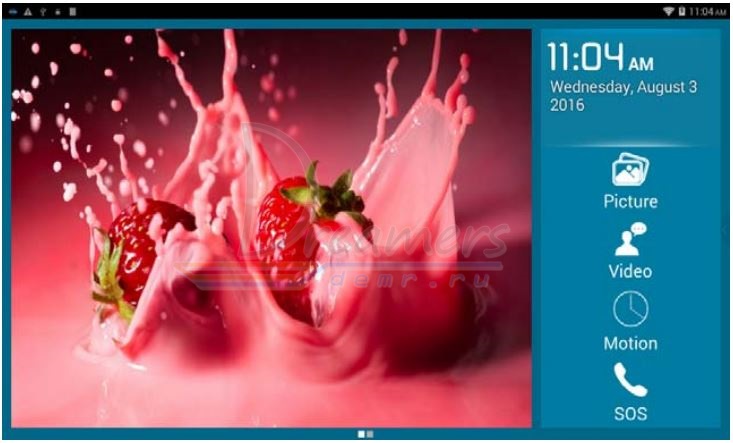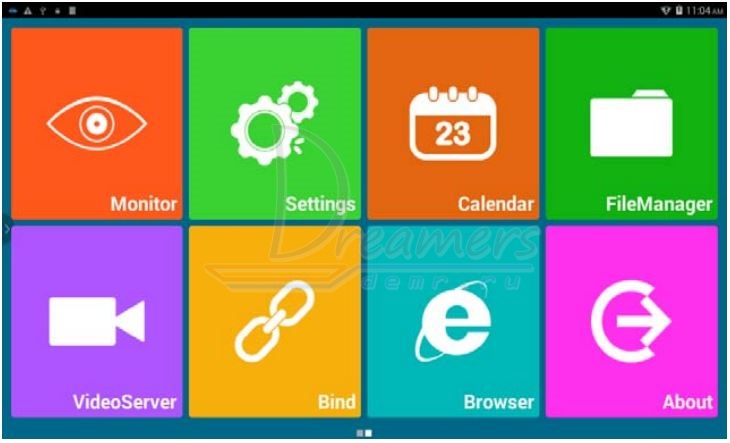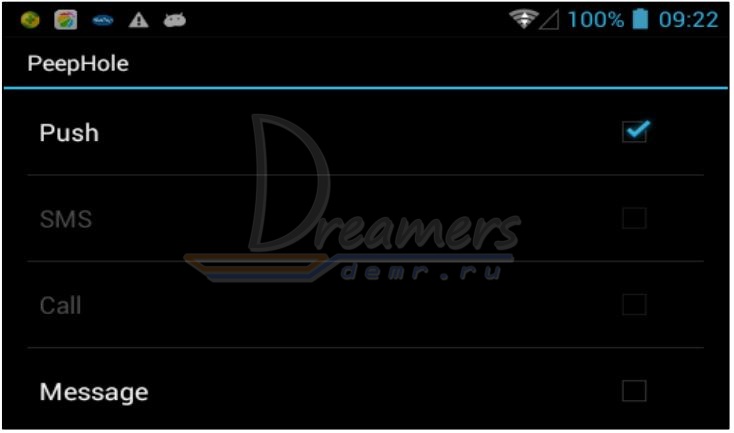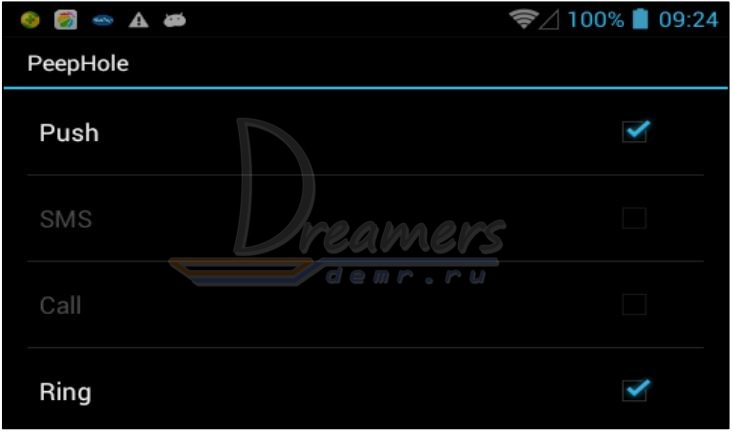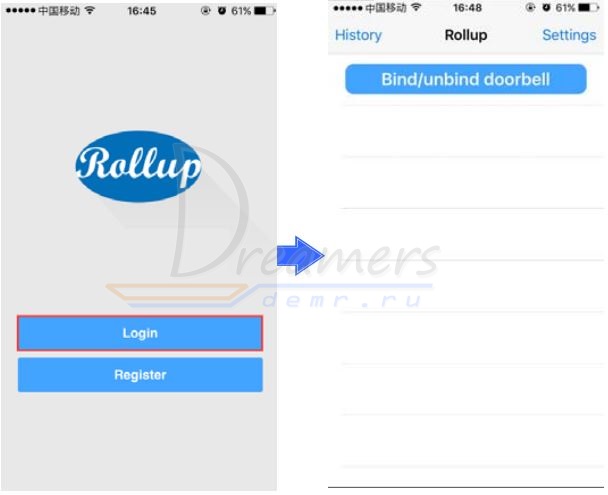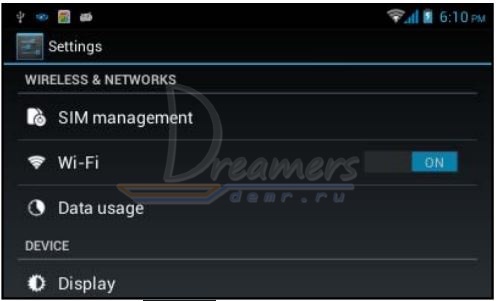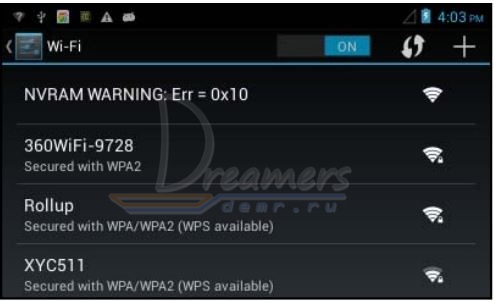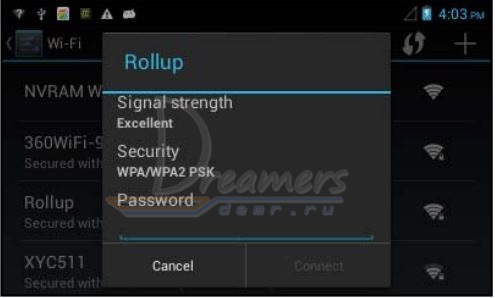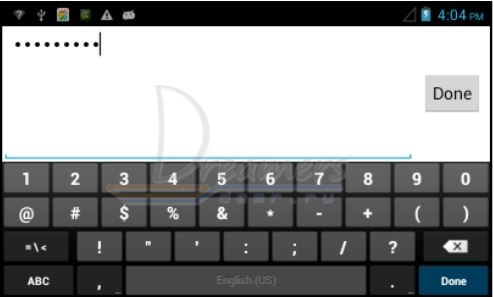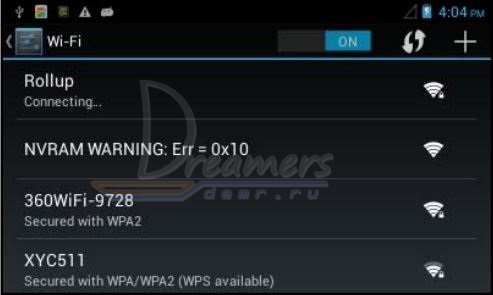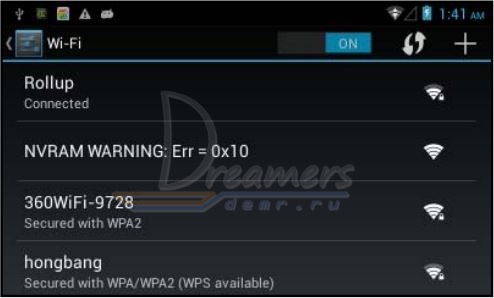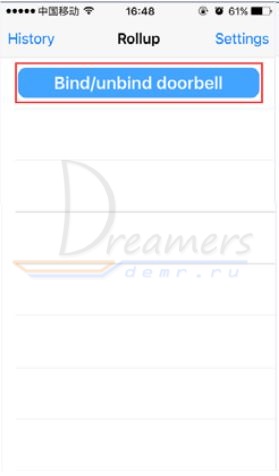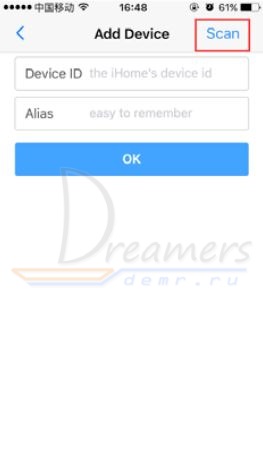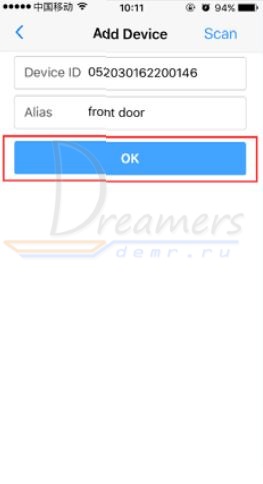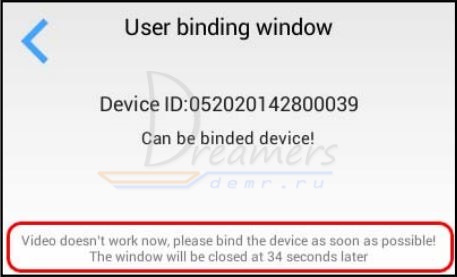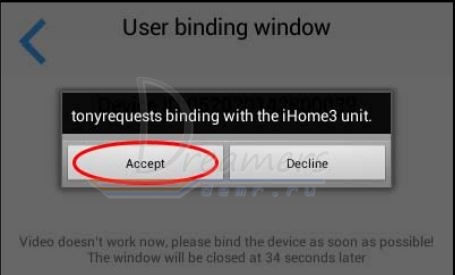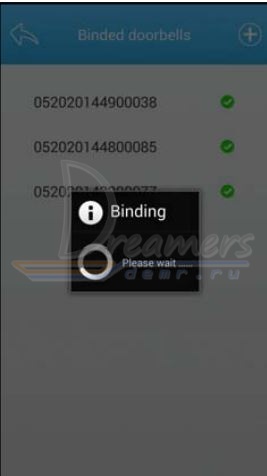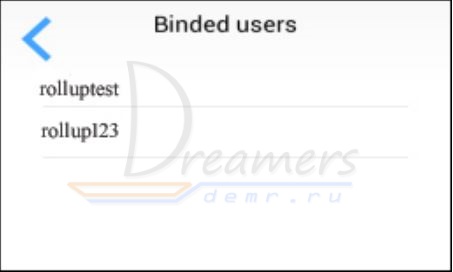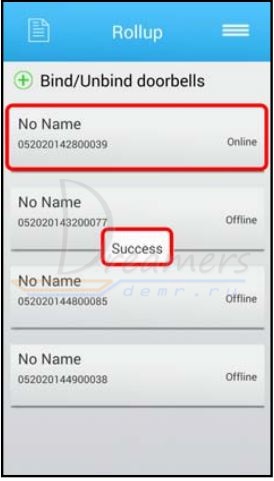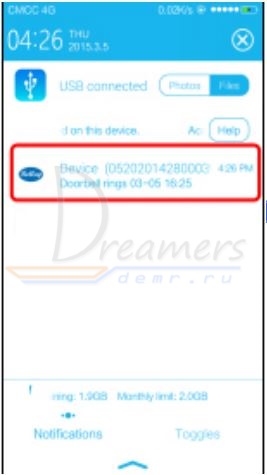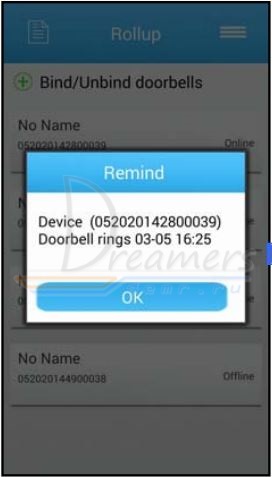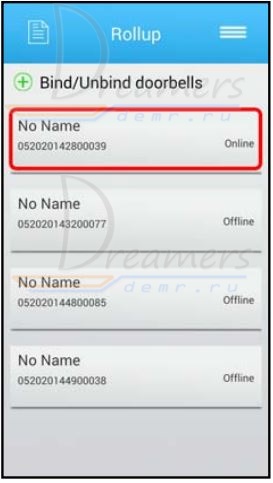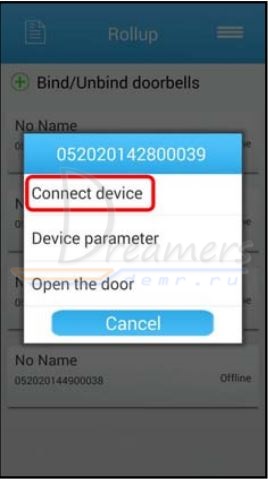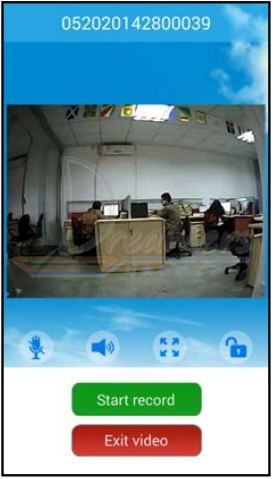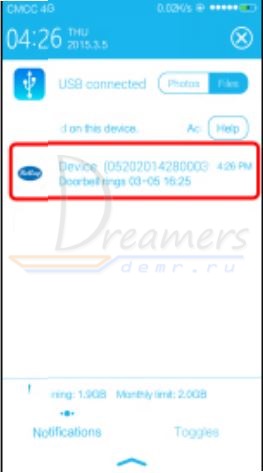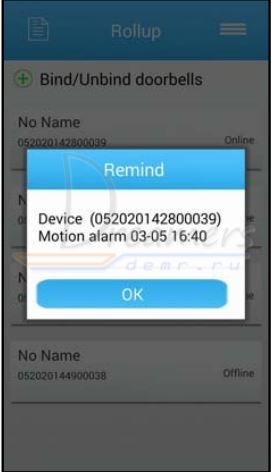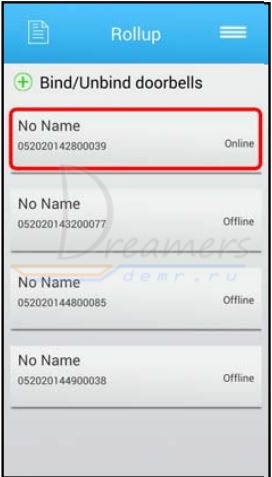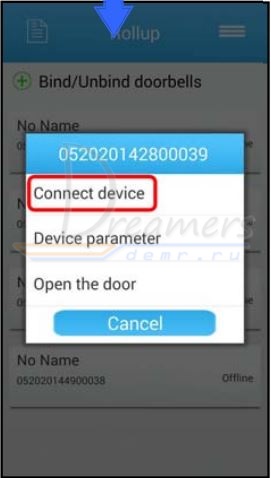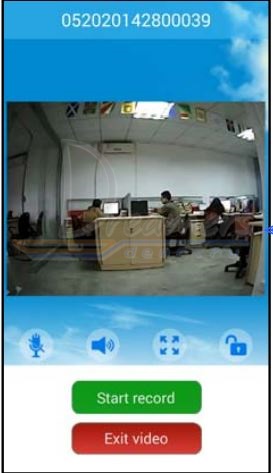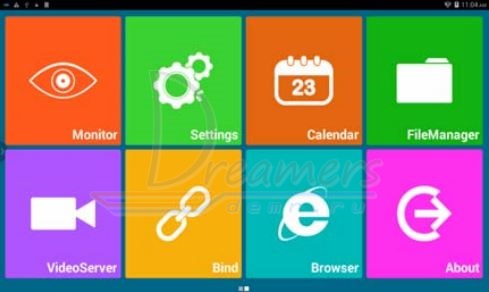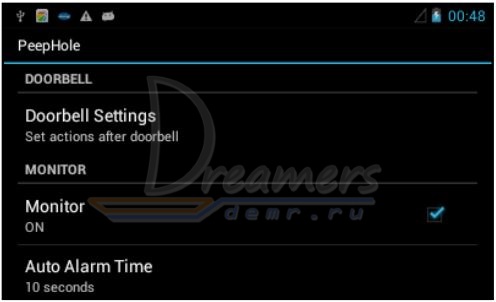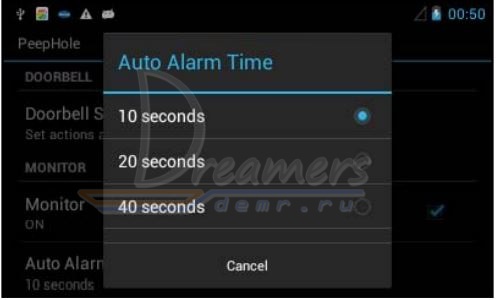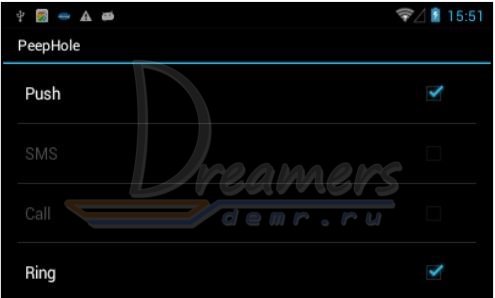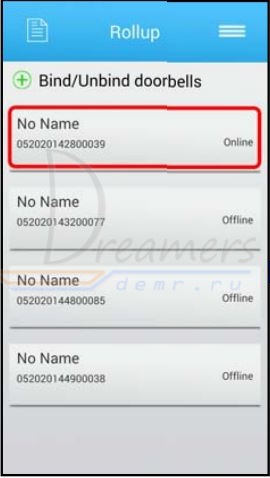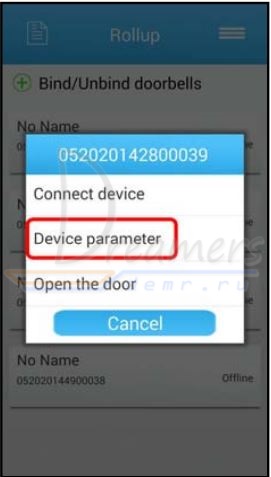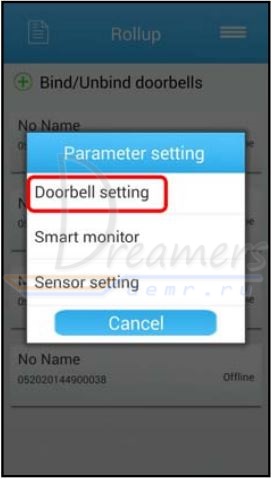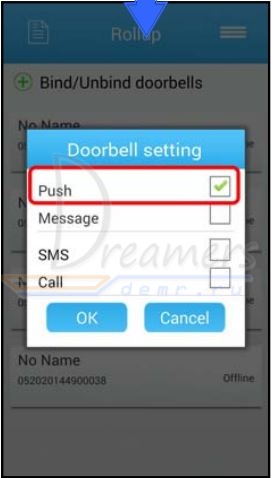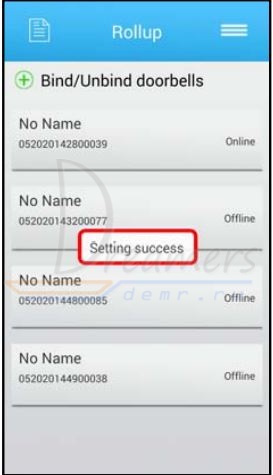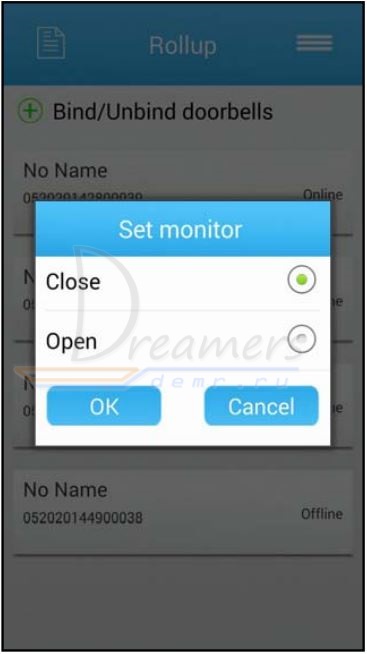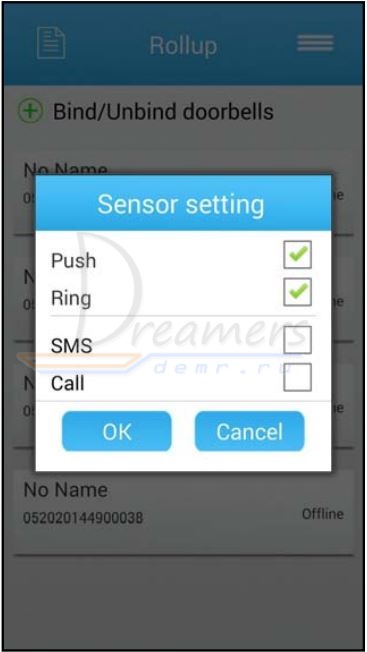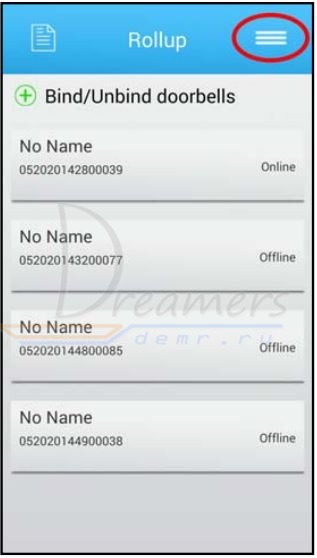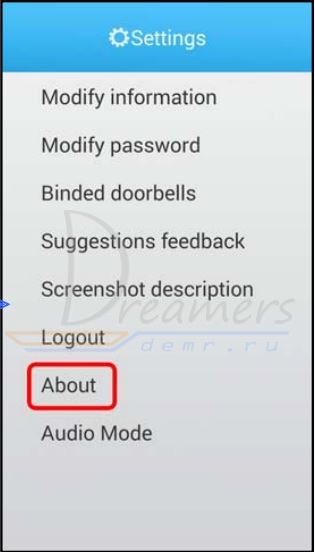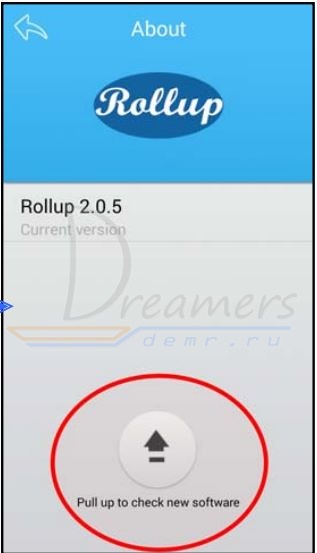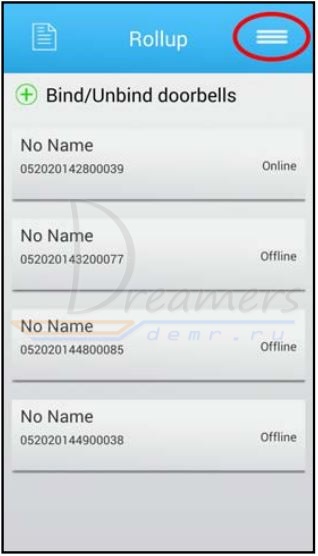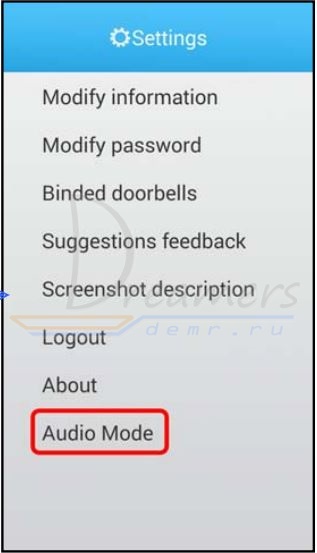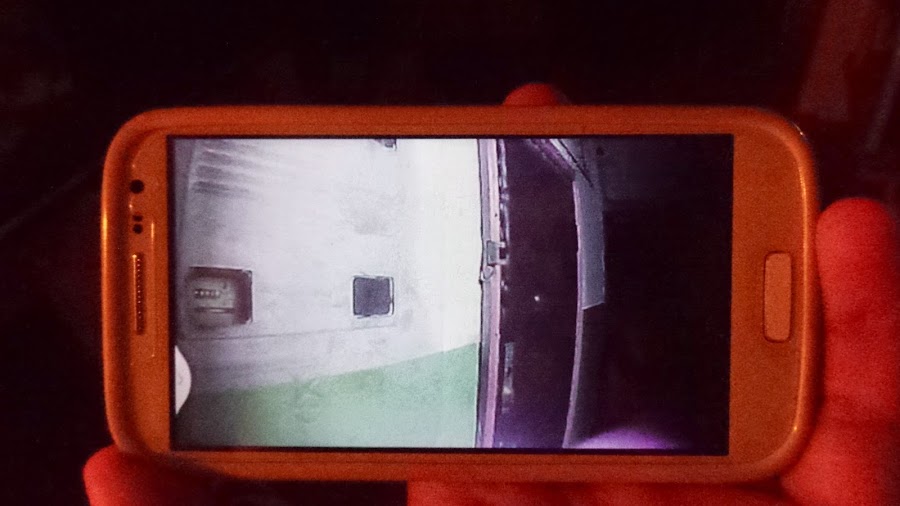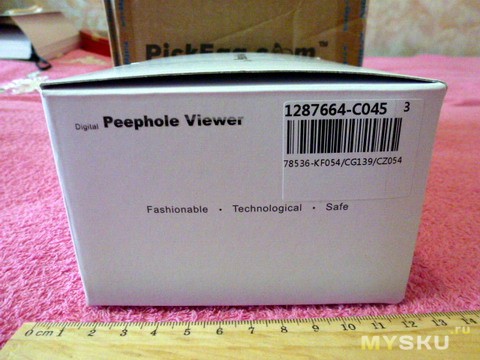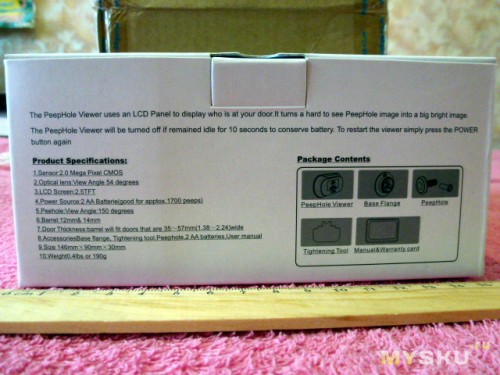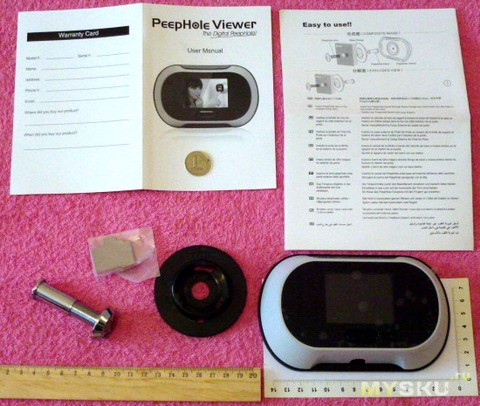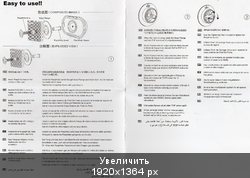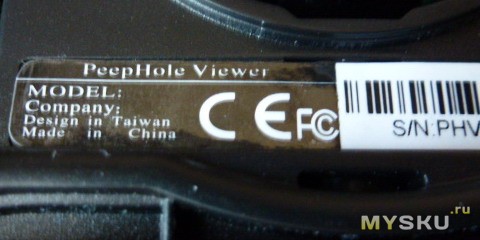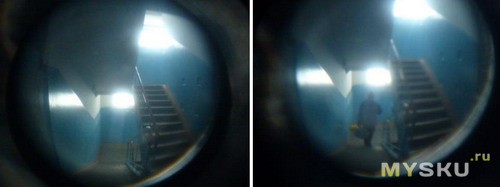-
Contents
-
Table of Contents
-
Bookmarks
Quick Links
DIGITAL DOOR VIEWER 2.2
USER MANUAL
●All rights reserved including any changes of product
appearance, technical function and usage without prior notice to
users.
● Use of this product other than that for which it is intended for
or any modification to the original specification will invalidate
any guarantee given.
● Use of this product in any environment or in any way other
than specified here will also invalidate the guarantee.
Summary of Contents for INTERSTEEL DIGITAL DOOR VIEWER 2.2
-
Contents
-
Table of Contents
-
Bookmarks
Quick Links
DIGITAL DOOR VIEWER 2.2
USER MANUAL
●All rights reserved including any changes of product
appearance, technical function and usage without prior notice to
users.
● Use of this product other than that for which it is intended for
or any modification to the original specification will invalidate
any guarantee given.
● Use of this product in any environment or in any way other
than specified here will also invalidate the guarantee.
Summary of Contents for INTERSTEEL DIGITAL DOOR VIEWER 2.2
Руководство пользователя
42967217
Цифровая дверь Viewer
Осторожно:
Пожалуйста, прочтите руководство пользователя перед использованием продукта. Сохраните это руководство для использования в будущем.
Внимание!
- Пожалуйста, не разбирайте устройство.
- Не используйте этот продукт при высокой температуре / влажности / соленой среде.
- Не сгибайте кабель.
- Используйте щелочную батарею 1.5 В. AAA.
Инструкция по установке
Степ-аэробика1: Выберите подходящий винт в соответствии с толщиной двери, вставьте винт в отверстие в корпусе наружного блока.
Шаг 2: Вставьте ствол вместе с кабелем FPC через дверной глазок, затем удерживайте наружную часть на двери.
Шаг 3: Извлеките металлический кронштейн (стрелка «вверх» на кронштейне означает вверх), пропустите кабель FPC через прямоугольное отверстие, плотно закрутите металлический кронштейн в наружную часть.
Шаг 4: Подключите кабель FPC от наружного блока к разъему внутреннего блока.
Шаг 5: Четыре прорези на задней стороне внутреннего блока совмещаются с четырьмя крючками на металлическом кронштейне и пристегиваются, затем потяните вниз внутренний блок, чтобы плотно зафиксировать.
РАБОТА
| 1. ЖК-дисплей 2. левая клавиша 3. Клавиша включения / подтверждения. 4. Правая клавиша |
5. Ключ дверного звонка. 6. ИК-светодиод 7. Камера |
- Включение / выключение питания: нажмите кнопку дверного звонка или кнопку питания, внутренняя часть включится и зазвонит. Нажмите кнопку включения и удерживайте 3 секунды, устройство выключится.
- Сделать фото: нажмите кнопку дверного звонка, устройство включится и сделает снимок; в режиме включения, нажатие «кнопки питания» тоже сделает снимок.
- Review фото: в режиме включения нажмите «левую клавишу» или «правую клавишу», чтобы повторноview фото.
- Удаление фотографий: в режиме включения или при повторномviewЕсли вы выберете одну фотографию, нажмите «правую кнопку» и удерживайте ее в течение трех секунд, чтобы удалить ее. Нажмите левую кнопку ”на три секунды, чтобы удалить все фотографии.
- Установка времени выключения: в режиме включения нажмите «правую кнопку» в течение трех секунд, чтобы выбрать время выключения: 15 с / 25 с / выкл.
Технические спецификации
| ЖК-экран | 2.8 дюйма | Материалы | АБС-пластик |
| Постановления | 320.240 | Угол зрения | 90 |
| Память | Встроенное циклическое хранилище в устройстве | Размер товара | Внутренняя часть: 127 * 68 * 13 мм Наружная часть: 58 * 13 мм |
| Батарея | 1.5 В AAAX4 | Диаметр дверного отверстия | 14-22mm |
| камера | 0.3 М.П. | Толщина двери | 35- 120mm |
| ИК-светодиоды | 2 шт., 850нм | Темпера верная | -20°С — 55С °C |
Товары Аксессуары
Металлический кронштейн * 1
Руководство пользователя * 1
Винты * 3
Срок гарантии 12
Спасибо за покупку в Kmart.
Kmart Australia Ltd гарантирует, что ваш новый продукт не будет иметь дефектов материалов и изготовления в течение периода, указанного выше, с даты покупки, при условии, что продукт используется в соответствии с прилагаемыми рекомендациями или инструкциями, если они есть. Эта гарантия дополняет ваши права в соответствии с Законом Австралии о защите прав потребителей. Kmart предоставит вам на ваш выбор возврат, ремонт или обмен (где это возможно) на этот продукт, если он окажется неисправным в течение гарантийного срока. Kmart будет нести разумные расходы по требованию гарантии. Эта гарантия больше не будет применяться, если дефект является результатом изменения, несчастного случая, неправильного использования, злоупотребления или небрежности. Сохраните квитанцию в качестве доказательства покупки и свяжитесь с нашим центром обслуживания клиентов по телефону 1800 124 125 (Австралия) или 0800 945 995 (Новая Зеландия) или, в качестве альтернативы, через службу поддержки клиентов по адресу Kmart.com.ua при любых трудностях с вашим продуктом. Претензии по гарантии и расходы, понесенные при возврате этого продукта, можно направлять в наш центр обслуживания клиентов по адресу 690 Springvale Rd, Mulgrave Vic 3170. Наши товары поставляются с гарантиями, которые не могут быть исключены в соответствии с законодательством Австралии о защите прав потребителей. Вы имеете право на замену или возмещение в случае серьезного сбоя и компенсацию за любые другие разумно предсказуемые убытки или ущерб. Вы также имеете право на ремонт или замену товара, если товар не соответствует приемлемому качеству и неисправность не считается серьезной неисправностью. Для клиентов из Новой Зеландии эта гарантия дополняет установленные законом права, предусмотренные законодательством Новой Зеландии.
Документы / Ресурсы
Содержание
- Инструкция по настройке видеоглазка iHome4 (iHome 4) на русском
- Комплект упаковки видеоглазка iHome 4
- Габариты и основные позиции видеоглазка iHome4
- Схема установки видеоглазка iHome 4
- Установка видеоглазка iHome4
- Работа с видеоглазком iHome4
- Главное меню
- Monitor (наблюдение)
- Settings (настройки)
- Calendar (Календарь)
- File manager (файловый менеджер)
- Video server (видеосервер)
- Browser
- About
- Подключение мобильного телефона к системе iHome4
Инструкция по настройке видеоглазка iHome4 (iHome 4) на русском
Руководство по установке и настройке системы из интеллектуального дверного глазка и беспроводного видеозвонка iHome4
Комплект упаковки видеоглазка iHome 4
— внутренний монитор 1шт. – экран для наблюдения
— наружный модуль 1шт. – для подключения наружного модуля к внутреннему монитору необходимо пропустить шлейф через отверстие дверного глазка
— металлический кронштейн 1шт. – применяется для установки внутреннего монитора
— руководство пользователя 1шт.
— USB кабель 1шт. – применяется для зарядки видеоглазка iHome4
Габариты и основные позиции видеоглазка iHome4
Размеры и позиции видеогалзка iHome 4 представлены на рисунке
Схема установки видеоглазка iHome 4
Схема установки видеоглазка iHome4 на дверь представлена на рисунке
Установка видеоглазка iHome4
— извлеките старый глазок из двери
— диаметр отверстия для установки видеоглазка должен быть 16 мм
— установите SIM карту в монитор
Установка видеоглазка iHome 4 на двери
Подберите винты в соответствии с толщиной Вашей двери и закрутите их в отверстия наружного модуля, как показано на рисунке
Установите наружный модуль видеоглазка iHome4 в отверстие дверного глазка, просунув шлейф в это отверстие. Затем пропустите шлейф через прямоугольное отверстие кронштейна (пластины). При этом тонкий прямоугольный вырез пластины должен располагаться справа, а более крупный – слева.
Насадите металлическую пластину на винты, прижмите ее к двери и сдвиньте влево.
Теперь убедитесь в том, что глазок установлен ровно и затяните винты.
Подключите шлейф к внутреннему монитору
Закрепите внутренний монитор на кронштейне, сдвинув сверху вниз.
Работа с видеоглазком iHome4
Picture (изображение).
— система делает снимок посетителя и сохраняет его на micro SD карту. Снимки сортируются по дате.
— чтобы просмотреть снимки или удалить, нажмите кнопку Picture (изображение)
Video (видео)
— видеоглазок iHome 4 записывает видео с посетителями и сохраняет его на карту micro SD.
— нажмите кнопку Video (видео), чтобы просмотреть или удалить видеофайлы. Для воспроизведения видеофайла необходимо будет нажать кнопку Display (показать)
Motion (движение)
— нажмите кнопку Motion (движение), чтобы включить или выключить датчик движения
SOS
— нажмите эту кнопку, чтобы выполнить экстренный вызов
Просмотр изображения видеоглазка iHome4
— кликните изображение слева, чтобы активировать наружный блоки и увидеть, что происходит за дверью.
Главное меню
— чтобы попасть в главное меню, необходимо перелистнуть экран монитора на следующую страницу
Главное меню представлено на рисунке
Monitor (наблюдение)
Doorbell (дверной звонок) -> Doorbell Settings (настройки дверного звонка)
Настройка действия при нажатии кнопки дверного звонка
Push: отправка push-уведомления на заранее заданный телефонный номер
SMS: отправка SMS на заранее заданный телефонный номер (требуется наличие SIM карты)
Call (Вызов): совершение вызова на заранее заданный номер телефона (требуется наличие SIM карты)
Message (Сообщение): при включении этой функции видеоглазок iHome 4 будет просить посетителей оставить видеосообщение.
Monitor (наблюдение)
Настройка действия при обнаружении движения
Monitor->Turn ON/OFF Monitor: включение или выключение функции обнаружения движения
Monitor->Auto Alarm Time (время автоматического оповещения): время, спустя которое отправляется оповещение об обнаружении движения.
Monitor (наблюдение)->Sensor Settings (настройки датчика)
Push: отправка push-уведомления на заранее заданный телефонный номер
SMS: отправка SMS на заранее заданный телефонный номер (требуется наличие SIM карты)
Call (Вызов): совершение вызова на заранее заданный номер телефона (требуется наличие SIM карты)
Ring (звонок): автоматическое звуковое оповещение при обнаружении движения за дверью.
Master Number (главный номер)
— в этом разделе укажите номер телефона на который система будет отправлять сообщения или совершать голосовые вызовы.
SOS Number (номер SOS)
— в этом разделе укажите экстренный номер (номер полиции, скорой помощи, МЧС и т. п.)
Ring and volume for doorbell & alarm (звонок и громкость дверного звонка и тревоги)
— вы можете выбрать мелодию оповещения и дверного звонка
— также в этом разделе Вы можете настроить уровень громкости мелодии
Set wallpaper (установка заставки)
— здесь Вы можете настроить заставку монитора
Set video record time in Message mode (установка времени видеозаписи)
— в данном разделе настраивается продолжительность видеозаписи
Peephole view time (длительность просмотра видеоглазка)
— здесь устанавливается время наблюдения после включения видеоглазка iHome 4
Led setting (настройка подсветки)
— Auto: автоматическое включение и выключение ИК-подсветки
— Always open (всегда включено): ИК-подсветка всегда включена
— Always close (всегда выключено): ИК-подсветка всегда выключена
Live (онлайн)
— Live on: при включении этой функции видеоглазок iHome4 в любой момент имеет возможность подключения через мобильное приложение. При этом аккумулятор разряжается за сутки.
— Live off: при этом подключение с мобильного приложения к видеоглазку iHome 4 возможно только при нажатии кнопки дверного звонка или при срабатывании датчика движения. Это значительно продлевает работу видеоглазка без подзарядки.
Settings (настройки)
Wireless & Networks (Wi-Fi и сеть)
— SIM management (управление SIM): ввод данных SIM карты
— Wi-Fi: поиск Wi-Fi сети и подключение
Data usage: просмотр объема передаваемых данных
Device (устройство)
— Display: настройка экрана, размера шрифта, времени перехода в ждущий режим
— Storage (память): просмотр объема карты памяти
— Battery (батарея): уровень заряда аккумулятора и его состояние
— Apps: управление приложением
Personal (личное)
— Security (безопасность): настройка безопасности
— Language & input (язык и ввод): язык интерфейса и язык ввода.
System (система)
— Date & time: настройка даты и времени
Calendar (Календарь)
— Кликните кнопку «Calendar» (Календарь) для просмотра даты и времени
File manager (файловый менеджер)
Менеджер работы с файлами
Video server (видеосервер)
Система работает с мобильными приложениями на iOS и Android, что позволяет выполнять удаленное подключение к ней. Подробнее читайте далее о настройке мобильного приложения.
Нажмите эту кнопку, чтобы выполнить сканирование QR-кода и зарегистрировать устройство.
Browser
Нажмите эту кнопку, чтобы открыть интернет браузер
About
Нажмите эту кнопку, чтобы просмотреть номер модели видеоглазка, версию Android и т. д.
Подключение мобильного телефона к системе iHome4
Процесс подключения смартфона к видеоглазку iHome 4 состоит из четырех частей
Часть 1. Регистрация смартфона в iHome4
1. Скачайте и установите приложение Rollup, затем создайте учетную запись в приложении Rollup.
2. Подключите устройство iHome 4 к домашней беспроводной сети
Чтобы видеоглазок iHome4 мог работать с приложением Rollup на телефоне, необходимо сначала выполнить подключение видеоглазка к домашней Wi-Fi сети
В меню настроек (Settings) нажмите Wi-Fi
Выберите Вашу сеть
Введите пароль сети
Далее видеоглазок iHome 4 подключится к Вашей Wi-Fi сети
3. Добавление устройства iHome4 с в приложении
Войти в меню регистрации
Нажать «Bind/Unbind doorbells» и затем нажать «+»
Нажать кнопку «Scan» для подключения устройства
Отсканировать QR-код для получения идентификатора устройства
Ввести название устройства и нажать OK
4. Зарегистрировать видеогалзок iHome4 в приложении Rollup
Перед регистрацией устройства необходимо сначала сохранить его в окне «User binding window»
Нажмите Accept (Подтвердить), чтобы подтвердить запрос добавления
После завершения регистрации в списке устройств будет отображаться Ваш добавленный видеоглазок iHome 4
Часть 2. Просмотр изображения видеоглазка iHome4 через приложение
Система iHome4 передает видеооповещения (видеопоток в реальном времени) в следующих случаях: 1) при нажатии кнопки дверного звонка; 2) при срабатывании датчика движения, т.е. когда кто-то стоит перед дверью, но ничего не нажимает.
1) Отправка оповещения при нажатии кнопки дверного звонка
Уведомление в приложении
Подтверждение номера устройства
Подключение к устройству
Во время видеосвязи можно записывать видео Вашего разговора. Для этого нажмите кнопку Start record (начать запись). При этом запись сохраняется на карте памяти смартфона.
2) Оправка оповещения при срабатывании датчика движения
Уведомление в приложении
Подтверждение номера устройства
Подключение к устройству
Настройка датчика движения видеоглазка iHome 4
В главном меню выберите Monitor (наблюдение)
Поставьте галочку около пункта «Monitor» (наблюдение)
Укажите время срабатывания. Система сработает, если кто-либо находится возле двери более указанного времени и не нажимает кнопку.
Настройте режим оповещения (если SIM карта не установлена, то доступны только две функции)
Часть 3. Настройка параметров приложения видеоглазка iHome4 на телефоне
Вы можете настраивать параметры видеоглазка iHome 4 удаленно с помощью мобильного приложения.
При настройке интеллектуального наблюдения (картинка ниже) можно включить или выключить передачу видеооповещения на телефон
В окне настройки датчика (картинка ниже) можно указать варианты уведомлений при срабатывании датчика движения.
Часть 4. Проверка новой версии приложения Rollup и настройка аудио режима
1) Проверка новой версии приложения
Откройте меню настроек
Нажмите About (О приложении)
Проверьте новую версию
2) Настройка аудио режима
Нажмите значок настроек
Нажмите кнопку Audio Mode
Выберите устройство воспроизведения мелодии. System music – мелодия оповещения на смартфоне, App music – мелодия оповещения в системе iHome4
Источник
Руководство по установке и настройке системы из интеллектуального дверного глазка и беспроводного видеозвонка iHome4
Комплект упаковки видеоглазка iHome 4
— внутренний монитор 1шт. – экран для наблюдения
— винты 6шт.
— наружный модуль 1шт. – для подключения наружного модуля к внутреннему монитору необходимо пропустить шлейф через отверстие дверного глазка
— металлический кронштейн 1шт. – применяется для установки внутреннего монитора
— руководство пользователя 1шт.
— USB кабель 1шт. – применяется для зарядки видеоглазка iHome4
Габариты и основные позиции видеоглазка iHome4
Размеры и позиции видеогалзка iHome 4 представлены на рисунке
Схема установки видеоглазка iHome 4
Схема установки видеоглазка iHome4 на дверь представлена на рисунке
Установка видеоглазка iHome4
— извлеките старый глазок из двери
— диаметр отверстия для установки видеоглазка должен быть 16 мм
— установите SIM карту в монитор
Установка видеоглазка iHome 4 на двери
Подберите винты в соответствии с толщиной Вашей двери и закрутите их в отверстия наружного модуля, как показано на рисунке
Установите наружный модуль видеоглазка iHome4 в отверстие дверного глазка, просунув шлейф в это отверстие. Затем пропустите шлейф через прямоугольное отверстие кронштейна (пластины). При этом тонкий прямоугольный вырез пластины должен располагаться справа, а более крупный – слева.
Насадите металлическую пластину на винты, прижмите ее к двери и сдвиньте влево.
Теперь убедитесь в том, что глазок установлен ровно и затяните винты.
Подключите шлейф к внутреннему монитору
Закрепите внутренний монитор на кронштейне, сдвинув сверху вниз.
Работа с видеоглазком iHome4
Picture (изображение).
— система делает снимок посетителя и сохраняет его на micro SD карту. Снимки сортируются по дате.
— чтобы просмотреть снимки или удалить, нажмите кнопку Picture (изображение)
Video (видео)
— видеоглазок iHome 4 записывает видео с посетителями и сохраняет его на карту micro SD.
— нажмите кнопку Video (видео), чтобы просмотреть или удалить видеофайлы. Для воспроизведения видеофайла необходимо будет нажать кнопку Display (показать)
Motion (движение)
— нажмите кнопку Motion (движение), чтобы включить или выключить датчик движения
SOS
— нажмите эту кнопку, чтобы выполнить экстренный вызов
Просмотр изображения видеоглазка iHome4
— кликните изображение слева, чтобы активировать наружный блоки и увидеть, что происходит за дверью.
Главное меню
— чтобы попасть в главное меню, необходимо перелистнуть экран монитора на следующую страницу
Главное меню представлено на рисунке
Monitor (наблюдение)
Doorbell (дверной звонок) -> Doorbell Settings (настройки дверного звонка)
Настройка действия при нажатии кнопки дверного звонка
Push: отправка push-уведомления на заранее заданный телефонный номер
SMS: отправка SMS на заранее заданный телефонный номер (требуется наличие SIM карты)
Call (Вызов): совершение вызова на заранее заданный номер телефона (требуется наличие SIM карты)
Message (Сообщение): при включении этой функции видеоглазок iHome 4 будет просить посетителей оставить видеосообщение.
Monitor (наблюдение)
Настройка действия при обнаружении движения
Monitor->Turn ON/OFF Monitor: включение или выключение функции обнаружения движения
Monitor->Auto Alarm Time (время автоматического оповещения): время, спустя которое отправляется оповещение об обнаружении движения.
Monitor (наблюдение)->Sensor Settings (настройки датчика)
Push: отправка push-уведомления на заранее заданный телефонный номер
SMS: отправка SMS на заранее заданный телефонный номер (требуется наличие SIM карты)
Call (Вызов): совершение вызова на заранее заданный номер телефона (требуется наличие SIM карты)
Ring (звонок): автоматическое звуковое оповещение при обнаружении движения за дверью.
Master Number (главный номер)
— в этом разделе укажите номер телефона на который система будет отправлять сообщения или совершать голосовые вызовы.
SOS Number (номер SOS)
— в этом разделе укажите экстренный номер (номер полиции, скорой помощи, МЧС и т. п.)
Ring and volume for doorbell & alarm (звонок и громкость дверного звонка и тревоги)
— вы можете выбрать мелодию оповещения и дверного звонка
— также в этом разделе Вы можете настроить уровень громкости мелодии
Set wallpaper (установка заставки)
— здесь Вы можете настроить заставку монитора
Set video record time in Message mode (установка времени видеозаписи)
— в данном разделе настраивается продолжительность видеозаписи
Peephole view time (длительность просмотра видеоглазка)
— здесь устанавливается время наблюдения после включения видеоглазка iHome 4
Led setting (настройка подсветки)
— Auto: автоматическое включение и выключение ИК-подсветки
— Always open (всегда включено): ИК-подсветка всегда включена
— Always close (всегда выключено): ИК-подсветка всегда выключена
Live (онлайн)
— Live on: при включении этой функции видеоглазок iHome4 в любой момент имеет возможность подключения через мобильное приложение. При этом аккумулятор разряжается за сутки.
— Live off: при этом подключение с мобильного приложения к видеоглазку iHome 4 возможно только при нажатии кнопки дверного звонка или при срабатывании датчика движения. Это значительно продлевает работу видеоглазка без подзарядки.
Settings (настройки)
Wireless & Networks (Wi-Fi и сеть)
— SIM management (управление SIM): ввод данных SIM карты
— Wi-Fi: поиск Wi-Fi сети и подключение
Data usage: просмотр объема передаваемых данных
Device (устройство)
— Display: настройка экрана, размера шрифта, времени перехода в ждущий режим
— Storage (память): просмотр объема карты памяти
— Battery (батарея): уровень заряда аккумулятора и его состояние
— Apps: управление приложением
Personal (личное)
— Security (безопасность): настройка безопасности
— Language & input (язык и ввод): язык интерфейса и язык ввода.
System (система)
— Date & time: настройка даты и времени
Calendar (Календарь)
— Кликните кнопку «Calendar» (Календарь) для просмотра даты и времени
File manager (файловый менеджер)
Менеджер работы с файлами
Video server (видеосервер)
Система работает с мобильными приложениями на iOS и Android, что позволяет выполнять удаленное подключение к ней. Подробнее читайте далее о настройке мобильного приложения.
Bind
Нажмите эту кнопку, чтобы выполнить сканирование QR-кода и зарегистрировать устройство.
Browser
Нажмите эту кнопку, чтобы открыть интернет браузер
About
Нажмите эту кнопку, чтобы просмотреть номер модели видеоглазка, версию Android и т. д.
Подключение мобильного телефона к системе iHome4
Процесс подключения смартфона к видеоглазку iHome 4 состоит из четырех частей
Часть 1. Регистрация смартфона в iHome4
1. Скачайте и установите приложение Rollup, затем создайте учетную запись в приложении Rollup.
2. Подключите устройство iHome 4 к домашней беспроводной сети
Чтобы видеоглазок iHome4 мог работать с приложением Rollup на телефоне, необходимо сначала выполнить подключение видеоглазка к домашней Wi-Fi сети
В меню настроек (Settings) нажмите Wi-Fi
Выберите Вашу сеть
Введите пароль сети
Далее видеоглазок iHome 4 подключится к Вашей Wi-Fi сети
3. Добавление устройства iHome4 с в приложении
Войти в меню регистрации
Нажать «Bind/Unbind doorbells» и затем нажать «+»
Нажать кнопку «Scan» для подключения устройства
Отсканировать QR-код для получения идентификатора устройства
Ввести название устройства и нажать OK
4. Зарегистрировать видеогалзок iHome4 в приложении Rollup
Перед регистрацией устройства необходимо сначала сохранить его в окне «User binding window»
Нажмите Accept (Подтвердить), чтобы подтвердить запрос добавления
После завершения регистрации в списке устройств будет отображаться Ваш добавленный видеоглазок iHome 4
Часть 2. Просмотр изображения видеоглазка iHome4 через приложение
Система iHome4 передает видеооповещения (видеопоток в реальном времени) в следующих случаях: 1) при нажатии кнопки дверного звонка; 2) при срабатывании датчика движения, т.е. когда кто-то стоит перед дверью, но ничего не нажимает.
1) Отправка оповещения при нажатии кнопки дверного звонка
Видеопоток
Уведомление в приложении
Подтверждение номера устройства
Подключение к устройству
Видеосвязь
Во время видеосвязи можно записывать видео Вашего разговора. Для этого нажмите кнопку Start record (начать запись). При этом запись сохраняется на карте памяти смартфона.
2) Оправка оповещения при срабатывании датчика движения
Видепоток
Уведомление в приложении
Подтверждение номера устройства
Подключение к устройству
Видеосвязь
Настройка датчика движения видеоглазка iHome 4
В главном меню выберите Monitor (наблюдение)
Поставьте галочку около пункта «Monitor» (наблюдение)
Укажите время срабатывания. Система сработает, если кто-либо находится возле двери более указанного времени и не нажимает кнопку.
Настройте режим оповещения (если SIM карта не установлена, то доступны только две функции)
Часть 3. Настройка параметров приложения видеоглазка iHome4 на телефоне
Вы можете настраивать параметры видеоглазка iHome 4 удаленно с помощью мобильного приложения.
При настройке интеллектуального наблюдения (картинка ниже) можно включить или выключить передачу видеооповещения на телефон
В окне настройки датчика (картинка ниже) можно указать варианты уведомлений при срабатывании датчика движения.
Часть 4. Проверка новой версии приложения Rollup и настройка аудио режима
1) Проверка новой версии приложения
Откройте меню настроек
Нажмите About (О приложении)
Проверьте новую версию
2) Настройка аудио режима
Нажмите значок настроек
Нажмите кнопку Audio Mode
Выберите устройство воспроизведения мелодии. System music – мелодия оповещения на смартфоне, App music – мелодия оповещения в системе iHome4
Содержание
- Видеоглазок — как выбрать, установка, ТОП 10 моделей
- Что такое видеоглазок?
- Как установить и настроить Wi Fi видеоглазок
- Основные понятия и функции
- Особенности и технические характеристики
- Преимущества и недостатки
- Разновидности и общие правила выбора видеоглазков
- ТОП 10 моделей видеоглазков
- Некоторые нюансы при установке и эксплуатации
- Вывод
Видеоглазок — как выбрать, установка, ТОП 10 моделей
Современный видеоглазок для входной двери, потихоньку перестает быть диковинкой и переходит в разряд необходимых домашних гаджетов. Давайте разберемся насколько оправдано приобретение беспроводного видеоглазка и каковы его основные характеристики, а те, кто уже решился на покупку, получат подробный разбор популярных моделей и узнают, как самому установить и настроить видеоглазок для входной двери с датчиком движения и записью.
Видеоглазок с датчиком движения и записью считается наиболее оптимальным вариантом для городских квартир
Что такое видеоглазок?
Камеры в дверные глазки начали массово монтировать относительно недавно, примерно 15 – 20 лет назад, до этого подобная «шпионская» аппаратура для широкого потребителя была недоступна. Придя на смену обычной оптике, беспроводной видеоглазок сделал подлинную революцию в области охраны городских квартир и частных домовладений.
Сейчас, чтобы узнать, ситуацию рядом с жилищем, хозяевам не нужно напряженно вглядываться в узкое отверстие, видеоглазок беспроводной на дверь в виде обычного, привычного для всех оптического глазка передаст картинку в цвете на выбранный вами монитор.
В самом простом, бюджетном варианте этот монитор устанавливается на внутренней части дверного полотна, но беспроводной видеоглазок способен передавать сигнал фактически в любую точку земного шара. Правда, подобная опция доступна только видеоглазкам для входной двери с WiFi каналом.
Камера в глазке двери зачастую прикрывается окуляром и мало чем отличается от обычного оптического глазка
Если объяснять в общих чертах, то дверной глазок с видеокамерой беспроводной или проводной, предназначен для считывания сигнала возле входной двери и отображения этого сигнала на соответствующем мониторе. А вот что может дверной видеоглазок помимо передачи сигнала и насколько сложно его установить, мы разберем далее.
Как установить и настроить Wi Fi видеоглазок
Для самых нетерпеливых мы решили сразу прояснить вопрос, насколько сложно установить видеоглазок на дверь своими руками. Так вот, как проводной видеоглазок, так и беспроводной видеоглазок для входной двери вполне способен установить рядовой домашний мастер.
Для этого он должен обладать базовыми знаниями в физике, электротехнике и слесарном деле. Некоторые затруднения могут возникнуть на этапе настройки, но на этом вопросе мы остановимся чуть позже, а пока разберем, как установить стандартный видеоглазок в дверь.
Беспроводной видеоглазок своими руками сможет установить любой домашний мастер
Наиболее распространенными являются видеоглазки на двери в виде обычного оптического глазка. Все серийные входные двери сейчас имеют готовое отверстие для стандартной оптики, глазок камера на входную дверь идеально входит в такую заготовку. Проблемы могут возникнуть только с нестандартными аппаратами, но их на рынке не более 10 – 15 %.
Не смотря на широкий ассортимент моделей, комплектация видеоглазков на входную дверь примерно одинаковая:
- Наружный блок ip видеоглазка визуально похож на оптического собрата, то есть, видимая часть представляет собой выпуклый окуляр, а сзади шток, который в данном случае используется как кабель-канал и база для крепления;
- Также у всех моделей есть кронштейн под внутренний монитор;
- Сам внутренний монитор;
- Крепежные виты;
- Для толстых дверных полотен выпускаются удлинители внутреннего кабель-канала.
Чтобы установить стандартный дверной глазок с видеокамерой и датчиком движения на заводскую входную дверь, достаточно одной крестовой отвертки
Если вы никогда подобными работами не занимались, то первое, что нужно сделать перед монтажом – это собрать дверной глазок с видеокамерой отдельно. Затягивать винты не стоит, достаточно соединить видеоглазок с монитором и опробовать систему по прилагаемой инструкции.
Предварительная сборка нужна для проверки комплектации и работоспособности аппарата, плюс после такой процедуры начинающему мастеру будет легче разобраться, что к чему подключается, и как конструкция будет стоять в дверях.
Перед установкой видеоглазок дверной с монитором желательно собрать и опробовать отдельно
После того как вы убедились, что видеоглазок для входной двери работает исправно, систему можно разбирать и приступать к реальной установке.
- Первым с наружной стороны в готовое отверстие продевается шлейф с соединительными штекерами;
- Дальше шлейф вытаскивается с внутренней стороны, после чего вставляется глазок с видеокамерой. На заднюю панель некоторых окуляров наклеен двусторонний скотч, в этом случае нужно снять защитную пленку и приклеить глазок к дверному полотну на скотч;
- Теперь нужно приложить кронштейн под внутренний монитор к дверям и наживать винты. В процессе закручивания винтов наружный окуляр желательно страховать, дабы случайно не вытолкнуть его;
Глазок с видеокамерой беспроводной при монтаже вставляется первым, внутренний монитор подсоединяется позже
- На момент монтажа во внутреннем мониторе беспроводной системы уже должны стоять заряженные аккумуляторы;
- Площадка у нас установлена, винты затянуты, дальше остается подсоединить шлейф к монитору и надеть монитор на зацепы площадки;
- Если куплен беспроводной видеоглазок для входной двери с датчиком движения и записью WiFi, то помимо аккумуляторов в корпус монитора еще вставляется карта памяти microSD, а также SIM-карта, для передачи сигнала на телефон или удаленный облачный носитель.
Чтобы видеокамера в глазке двери с записью работала как положено, к ней необходимо подключить блок с картой памяти или SIM-карту для передачи информации на облачное хранилище
Беспроводные дверные глазки с камерой и экраном на дверном полотне, не единственный вариант. Проводные модели монтируются по похожей схеме, но здесь придется обустраивать переходной гибкий шлейф и делать разводку по дому.
Заводские проводные системы для квартир и частных домов сейчас практически не выпускаются, зачастую все собирается из отдельных блоков. Камера вместо глазка в двери берется недорогая, здесь главное, чтобы она подходила по размеру. Разъемы, провода и блок питания также обходятся в копейки.
Вставить своими руками миниатюрную видеокамеру в глазок двери не сложно, но простейшая самодельная проводная система имеет крайне низкий функционал
Но низкая себестоимость – это, пожалуй, единственный плюс самодельных проводных систем, по функциональности и полезным опциям такой конструктор на порядок ниже, чем беспроводной видеоглазок с датчиком движения и записью.
Покупая видеоглазок с алиэкспресс проверьте, не относится ли данный глазок с камерой и датчиком движения к разряду специальной аппаратуры, которая запрещена к широкому использованию. Иначе вместе с покупкой к вам придут добрые люди в штатском и заведут уголовное дело.
Основные понятия и функции
Видеоглазок для входной двери с монитором помимо банальной трансляции изображения на лестничной площадке еще может иметь целый ряд полезных опций. Собственно от количества этих опций и зависит цена на данное оборудование.
- Едва ли не половина покупателей желают взять видеоглазок с датчиком движения и записью но чтобы не знали соседи. Для таких людей есть камера глазка имеющая вид обычного оптического глазка;
Видеоглазок на дверь в виде обычного оптического глазка купить не проблема, но камуфлированные и стилизованные модели с расширенными функциями обойдутся на порядок дороже
- Видеоглазок GSM помимо стандартной съемки может еще осуществлять фотосъемку в момент нажатия клавиши дверного звонка, а потом отсылать эти фото хозяевам на телефон;
- Одним из самых востребованных считается видеоглазок с датчиком движения. С такой опцией запись включается при проявлении активности рядом с дверью, но такой глазок с видеокамерой больше подходит для городских квартир. Видеоглазок уличный с датчиком движения стоит дороже, так как там дополнительно устанавливается система распознавания, в противном случае он будет включаться от каждой пробежавшей кошки;
- Продвинутые видеоглазки ip для входной двери имеют функцию съемки в полной темноте, здесь видеоглазок с записью дополнительно оборудован инфракрасной, не заметной для человеческого глаза подсветкой;
Камера в глазок довольно часто оборудуется скрытой инфракрасной подсветкой для съемки в темное время суток
- Дверной видеоглазок с записью датчиком движения и WiFi иногда предусматривает функцию автоответчика, но как показывает практика, эта опция востребована крайне редко, ведь не каждый хозяин желает, чтобы система сообщала всем посетителям о том, что в квартире никого нет;
- Последние модели видеоглазков WiFi сообщают хозяевам или на пульт охраны о попытке взлома, задымлении в квартире и даже порыве водопровода в доме или у соседей сверху.
Особенности и технические характеристики
Купить глазок для двери с видеокамерой беспроводной или проводной не так просто, как может показаться. Главным узлом в этой двойке выступает камера, кроме вышеупомянутых WiFi видеоглазков и проводных видеоглазков подобные аппараты делятся на корпусные и бескорпусные.
- Бескорпусные изделия представляют собой небольшую видеокамеру с открытыми, не защищенными деталями управления. Зачастую камеры вместо глазка устанавливаются при кустарной сборке аппаратуры слежения. Стоят такие камеры относительно недорого, но врезать их в полотно не просто, плюс чтобы состыковать такой видеоглазок с монитором, нужны специальные знания, потому как исходные характеристики могут не совпадать;
Открытая камера видеоглазка слишком уязвима для механических поломок
- Корпусный видеоглазок для квартиры или частного дома более актуален. Во-первых, его намного проще монтировать, а во-вторых камера и вспомогательные элементы системы надежно защищены от механического воздействия, такую аппаратуру еще называют антивандальной.
Гораздо надежней, если ip камера в глазке защищена прочным металлическим или пластиковым корпусом
По способу передачи сигнала подобная аппаратура делится на цифровые и аналоговые видеоглазки. Более качественным, а главное надежным считается цифровой видеоглазок. Аналоговые камеры сейчас относят к устаревшим, габариты у них больше, а сигнал хуже, единственный плюс в том, что они визуально похожи на простые оптические модели.
Аналоговые видеоглазки сейчас устанавливаются редко, так как они считаются менее надежными
И наконец, цветные и черно-белые камеры.
- Дверные видеоглазки с датчиками движения и записью выпускаются только в цвете, камеры в дверной глазок с WiFi также цветные, проще говоря, все продвинутые модели выдают исключительно цветной сигнал;
- Но не стоит думать, что черно-белое изображение ушло в историю. При съемке в ночных условиях или затемненных помещениях, пока еще, черно-белые камеры на порядок превосходят своих цветных сестер, плюс черно-белая аппаратура существенно дешевле цветной.
Прежде чем купить глазок для входной двери с камерой, необходимо решить, что в конкретных условиях лучше – высококачественная черно-белая модель или цветной глазок среднего качества
Есть еще такой важный момент как угол обзора камеры. Самыми ходовыми считаются 90º, 120º, и 180º. Для узких и длинных коридоров лучше выбирать камеру с обзором 90º. Если нужен полный обзор и хозяину важно знать, кто стоит сбоку от дверей, то ставится камера с обзором 180º. Обзор в 120º является золотой серединой.
При выборе следует учесть, что чем шире угол обзора, тем менее четким будет изображение. Проще говоря, широкоформатная аппаратура близорукая, для маленьких подъездов она подходит, а на больших просторах четкость изображения ограничивается 3 – 4 м, дальше картинка будет сильно искажена.
Преимущества и недостатки
Безусловно, есть навороченные видеоглазки с датчиками движения и записью WiFi, а есть скромные аналоговые черно-белые камеры в глазок двери, цена которых зачастую не превышает 2000 руб, но у всех этих моделей существует ряд общих достоинств.
- Когда речь идет о серийных моделях, установить видеоглазок с датчиком движения и записью не составит труда даже для абсолютного дилетанта, к примеру, на монтаж фирменного беспроводного видеоглазка Radio DVR с записью и датчиком движения, плюс автономным вай фай подключением и настройкой уходит не более часа. Причем сам глазок ставится за 10 – 15 минут, остальное время занимает настройка;
- Все аналоговые и большая часть цифровых беспроводных видеоглазокв для входной двери имеют абсолютное сходство со стандартными оптическими глазками, что позволяет, не привлекая внимание вести скрытое видеонаблюдение, а при наличии WiFi канала это наблюдение может быть дистанционным;
- Не последнюю роль играет возможность, не приближаясь к дверям, видеть, что за ними происходит;
- Продвинутый видеоглазок с датчиком движения и WiFi вовремя сообщит хозяевам о попытке взлома, возникновении пожара, прорыве трубы и протечке сверху, а такой мелочью как удаленный доступ через смартфон, сейчас уже никого не удивишь;
- Зачастую все ip видеоглазки для входной двери имеют функцию записи, а значит, хозяева могут не только идентифицировать гостей, но еще и анализировать количество и время посещений за определенный период.
Видеоглазок для входной двери с датчиком движения четко фиксирует всю возможную активность рядом с жилищем, причем с привязкой по времени
Какой бы красивой, продвинутой и дорогой ни была аппаратура, у нее всегда найдутся изъяны, есть они и у видеоглазков.
- Общим недостатком всех, даже самых продвинутых дверных систем слежения считается их уязвимость перед механической блокировкой. Проще говоря, глазок можно легко заклеить обычной жевательной резинкой или чем-либо подобным;
- Как уже было сказано видеоглазок дверной беспроводной работает через вай фай канал, а значит, он уязвим для посторонних радиошумов, электромагнитных помех и разного рода «глушилок».
Разновидности и общие правила выбора видеоглазков
Серийный видеоглазок своими руками установить не проблема, сложнее выбрать и настроить его после установки. К технике настройки мы вернемся немного позже, а пока поговорим о том, как выбрать видеоглазок.
- Видеоглазок с записью, вай фай и прочими опциями это удобно, но чтобы на записи можно было что-то рассмотреть в первую очередь нужно смотреть на тип камеры (аналоговоя-цифровая) и ее разрешение. Чем выше разрешение, тем более четким и качественным будет изображение;
Разрешение камеры измеряется в мегапикселях (МР) и чем выше значение, тем более четким будет изображение
- Энергопотребление — видеоглазок беспроводной на дверях питается от аккумуляторов, так вот батарея должна держать заряд не менее 3 – 4 недель. Если выбрана проводная модель, то желательно чтобы в ней также был аккумулятор, на случай аварийного отключения сети;
- В камерах с функцией ночного виденья нормальным считается радиус обзора в районе 2 м. Когда радиус больше это хорошо, а вот камеры со слабой инфракрасной подсветкой брать не желательно, в этом просто нет смысла, так как хозяева увидят только тени со слабыми, малоразличимыми очертаниями;
- Если устанавливается камера видеонаблюдения в глазок двери с записью, следует позаботиться о носителе этой записи. Зачастую модели со встроенным жестким диском имеют малую емкость, поэтому лучше сразу купить флэшку;
Для видеоглазка с записью желательно использовать флэшки microSD объемом не менее 32 гигабайт
Если камера в глазке двери с WiFi, это еще не значит, что она сможет передавать информацию на удаленный облачный носитель или смартфон. Для обеспечения такой передачи в устройстве должен быть еще GSM блок с SIM картой.
- Кроме того, если камера в глазке двери с записью, то к ней нужен датчик движения иначе она будет записывать пустой подъезд круглосуточно и заполнять флэшку бесполезной информацией. Брать видеоглазок с датчиком движения без функции записи или с малым объемом памяти, также не имеет смысла;
- Покупая бескорпусный видеоглазок для входной двери на алиэкспресс или каком-либо ином ресурсе, нужно очень внимательно относиться к стартовым габаритам изделия, чтобы потом под камеру в глазок двери не пришлось вставлять прокладки или наоборот рассверливать отверстие в полотне;
- И наконец, выбирая видеоглазок отзывы, считаются едва ли не самым важным критерием, но и здесь есть нюансы. Так не стоит смотреть отзывы на сайте фирмы производителя и дилеров, они там всегда хорошие. Относительно объективную информацию нужно искать на форумах и независимых сайтах оценщиках.
Аппаратура с высокими эксплуатационными характеристиками не может стоить дешево
ТОП 10 моделей видеоглазков
Общие рекомендации дело хорошее и их безосновно нужно учитывать при выборе любой дорогостоящей аппаратуры, но мы решили пойти дальше и сделали для вас подборку наиболее качественных и продаваемых моделей видеоглазков, с перечислением основных параметров, а также плюсов и минусов
Видеоглазок iHome 4 – одна из лучших моделей, которая обеспечивает полный комплекс всех возможных опций. С этим устройством вы можете отслеживать активность возле двери из любой точки планеты, где есть интернет или GSM покрытие.
- Батарея емкостью 1200 мА/ч обеспечивает работу в течение месяца;
- Диагональ цветного монитора – 7 дюймов;
- Радиус ночной ИК подсветки составляет 2 м;
- Камера глазок с записью и поддержкой флэш-карт емкостью до 128 мегабайт;
- Есть встроенный микрофон и функция звонка с набором мелодий;
- Имеется GSM блок с поддержкой SIM карты;
- При наличии соответствующего приложения с гостем можно вести онлайн беседу через айфон;
- Устройство отслеживает положение в квартире и отправляет текущие, а при необходимости тревожные сообщения на телефон;
- Есть датчик движения;
- Разрешение камеры 2 мегапикселя;
- Ориентировочная цена от 11 тыс.руб.
Видеоглазок Ihome 4 как один из лучших представителей семейства устройств работающих на процессоре Android
Видеоглазок SITITEK Eye – яркий представитель аппаратов средней ценовой категории обеспечивающий высокое качество съемки. Главным достоинством «SITITEK Eye» считается камера, сделанная в виде обычного оптического глазка, плюс данная модель имеет простейшую, доступную детям и пожилым людям, панель управления.
- Разрешение цифровой видеокамеры составляет 1,3 Мп;
- Питание осуществляется от 4 пальчиковых батарей класса «АА», рассчитанных на 2600 включений с работой по 10 секунд;
- Есть порт для микро флэшки;
- Угол обзора 120º;
- Диагональ монитора имеет размер 3,5 дюйма, что составляет 8,8 см;
- Максимальная толщина дверного полотна составляет 110 мм;
- Ориентировочная цена 6 тыс.руб.
Вообще видеоглазки SITITEK отличаются высоким качеством, конкретно у видеоглазка SITITEK Eye отзывы по большей части хорошие. Примерное соотношение положительных и отрицательных отзывов составляет 5:1. А вот на видеоглазок SITITEK i8 отзывы не очень хорошие, в линейке он считается неудачным.
Цифровой видеоглазок SITITEK Eye имеет камеру, задекорированную под стандартную оптику
Видеоглазок SITITEK i3 – данный аппарат имеет расширенный функционал и оборудован большинством современных опций.
- Беспроводной видеоглазок с монитором 3,7 дюйма, что составляет 9,4 см;
- Встроенный блок GSM с поддержкой SIM карты;
- Расширение под карту памяти;
- Максимальный угол доступного обзора составляет 130º;
- Расширение камеры 2 мегапикселя;
- Дальность ночной ИК подсветки 2 м;
- Датчик движения;
- Поддержка тревожных сенсоров по квартире;
- Рассылка SMS/MMS сообщений;
- Аккумулятор рассчитан более чем на месяц, плюс в комплекте их 2;
- Ориентировочная стоимость от 13 тыс.руб.
Цифровой ip видеоглазок дверной с WiFi, модель «SITITEK i3»
Видеоглазок SITITEK simple ii – данный аппарат стоит немногим дороже, чем вышеупомянутая модель «SITITEK Eye», но при этом обладает более внушительными характеристиками.
- Питание от аккумуляторов, плюс в комплект входит 2 аккумулятора и зарядное устройство к ним;
- Глазок снабжен датчиком движения;
- Ночная ИК подсветка до 2 м;
- Загружено 32 базовых мелодии на звонок;
- Обзор камеры равен 160º;
- Аппарат фотографирует объект при любом движении, даже без нажатия кнопки звонка и сохраняет фото на флэшку;
- Цветной дисплей 4,3 дюйма, что составляет 11 см;
- Ориентировочная стоимость от 6,5 тыс.руб.
При относительно невысокой цене видеоглазок SITITEK simple ii обладает приличными характеристиками
Видеоглазок Falcon Eye FE—VE02 – средняя модель со стандартным набором параметров присущих аппаратам данной ниши.
- Цветная камера с датчиком движения;
- Ночная ИК подсветка до 2 м;
- Батарея держит заряд 1 месяц, в комплект входит зарядное устройство;
- В комплекте идет флэшка на 4 гигабайта, но аппарат обладает возможностью расширения до 32 мегабайт;
- Снимает фото и видео;
- Ориентировочная стоимость 6 тыс.руб.
Относительным минусом модели Falcon Eye FE-VE02 считается малое количество мелодий звонка, их всего 3
Видеоглазок Falcon Eye FE—VE03 – модель включающая в себя большинство продвинутых функций. Wi Fi видеоглазок модели Falcon Eye FE-VE03 может работать в 3 режимах.
- Автоответчик – активируется и записывает в течение 15 секунд после нажатия звонка и озвучивания стартового текста;
- Работает как переговорное устройство через удаленный телефон, плюс отсылает MMS на 3 заданных номера;
- Непрерывная запись по команде датчика движения.
- Разрешение камеры 2 Мп;
- Поддержка всех способов и каналов связи от GSM и GPRS, до голосового вызова;
- Максимальная емкость флэшки 32 гигабайта;
- Дисплей 3,5 дюйма;
- Датчик движения;
- Ночная ИК подсветка 2 м;
- Ориентировочная цена 10 тыс.руб.
Видеоглазок беспроводной на дверь с WiFi, модель Falcon Eye FE-VE03
Видеоглазок AutoRec – достойный представитель бюджетной линейки аппаратов.
- Сэнсорный цветной дисплей с диагональю 71 мм;
- Автоматическое сохранение фото и видео (на выбор);
- Датчик движения до 1,5 м;
- ИК подсветка до 1,5 м;
- Разрешение камеры 0,3 Мп;
- Угол обзора 120º;
- Флэшка 2 Гб;
- Есть встроенный звонок;
- Ориентировочная цена 3,5 тыс.руб.
Видеоглазок AutoRec как один из лидеров бюджетной линейки
Видеоглазок Оptimus db 01 – аппарат занимает позицию между бюджетной и средней ценовой категорией, но характеристики ближе к бюджетным моделям.
- Диагональ цветного монитора 3,5 дюйма;
- Есть датчик движения;
- Встроена ИК подсветка до 1,5 м;
- Встроенной памяти нет, но можно подключить микро флэшку емкостью до 32 Гб;
- Съема фото/видео, запись аудио;
- Посторонние мониторы не подключаются;
- Ориентировочная стоимость от 5,2 тыс.руб.
Видеоглазок Оptimus db 01 отличается хорошим качеством монитора
Видеоглазок Danmini – торговая марка Danmini в основном специализируется на бюджетной линейке аппаратов, наиболее качественной считается модель Danmini Q8. При цене в районе 2,5 тыс.руб. эта модель обладает всеми необходимыми опциями, кроме каналов связи.
Видеоглазок Danmini считается хорошим бюджетным решением
Видеоглазок Эра – проводная модель с крайне низкими характеристиками. Диагональ монитора в 2,8 дюйма, плюс камера в 0,3 Мп, не обеспечивают должного качества, но хуже всего то, что эти представители китайской промышленности быстро выходят из строя. Перед тем как выбрать видеоглазок данной марки стоит хорошо подумать.
Видеоглазки Эра не могут похвастаться хорошими отзывами
AHD видеоглазок представляет собой аппарат с аналоговой камерой, он внешне копирует оптический глазок и имеет расширение порядка 1 Мп. Покупать такую камеру как самостоятельный глазок не стоит, она рассчитана на подключение к какому-то записывающему устройству.
AHD видеоглазки используются как один из узлов системы слежения
Некоторые нюансы при установке и эксплуатации
Как уже упоминалось цифровой видеоглазок с подсоединением к телефону, монтируется быстро и просто, гораздо сложнее его правильно настроить. Перед тем как подключить видеоглазок вай фай, необходимо скачать на свой телефон соответствующее приложение, под Android подходит bb-mobile, а под iOS можно скачать Rollup Smart-Doorbell.
Подготовка к соединению видеоглазка:
Начальная настройка монитора видеоглазка
Чтобы настроить смартфон нужно запустить выбранное приложение, к примеру, Rollup. Дальше запустить поиск и найти ваш видеоглазок. В подменю с обозначением «user binding window» вы найдете номер аппарата, после чего останется внести и подтвердить сопряжение.
Подтверждение номера устройства обязательно
Но и это еще не все, вам нужно привязать смартфон к WiFi сети через маршрутизатор, алгоритм примерно таков:
- Находите в меню иконку Wi-Fi и нажимаете на нее;
- Вам откроется меню, где нужно нажать на Rollup (название скачанного приложения);
- Дальше аппарат у вас попросит пароль от Wi-Fi, его нужно внести;
- Дожидаетесь соединения с маршрутизатором;
- Сохраняете все настройки.
Вывод
Сейчас существуют модели видеоглазков практически на любой вкус и кошелек. Мы постарались подробно рассказать обо всех типах устройств, а также способах их установки и настройки, на видео вы найдете примеры наиболее продаваемых моделей.
Источник
Free Shipping!!Russian Version GSM peephole Viewer HD 5″ LCD Touch Screen Door Cam Peephole Doorbell Wide Lens &IR Motion Detect $107.26
Модель ACTOP CHPHV-3506-RU
Обзор видеоглазка с монитором, вставляющегося в отверстие дверного глазка, с поддержкой русского языка.
Давно хотел что-то на смену старому чёрно-белому домофону. Пожелания при выборе:
- Возможность записывать фото/видео по датчику движения;
- Возможность нормально записывать днём и ночью;
- Желательно нормальный сенсор;
- Работа с мобильной связью (возможность позвонить на заданный номер телефона или отправить смс/ммс) приветствовалась.
Видеоглазок пришёл примерно через 2.5 недели после покупки; из этого времени около недели ушло на торможение китайца с отправкой. Упакован был стандартно: упаковочная коробка:
в ней родная коробка устройства:
и в ней уже само устройство:
В комплекте наружный модуль с камерой, кнопкой звонка, датчиком движения и инфракрасным светодиодом подсветки; внутренний модуль с 5-дюймовым экраном, аккумулятором, слотами для microsd карты, sim-карты, microusb разъёмом и кнопками управления; запасной аккумулятор; набор для крепления глазка на входной двери (два винта и салазки для внутреннего модуля); длинный microusb шнур для зарядки аккумулятора прямо в глазке и передачи данных с глазка на компьютер; внешняя зарядка для аккумулятора и переходник к ней на нашу разетку; инструкция на английском и китайском языке.
Установка глазка на дверь не слишком затруднтельна, если, конечно, на двери уже есть отверстия для глазка: надо снять старый глазок, если он есть, посадить наружный модуль на двусторонний скотч, который уже на нём есть, пропустив шнурок от него через отверстие глазка, прикрутить изнутри салазки двумя винтами к внешнему модулю, вставить шнурок от наружного модуля в соответствующее отверстие внутреннего модуля, вставить во внутренний модуль аккумулятор и симку (2gb microsd уже есть в комплекте, при желании можно заменить её на карту большего объёма), надеть внутренний модуль на салазки.
Установка наружного модуля:
Салазки для внутреннего модуля:
Вставка аккумулятора во внутренний модуль:
Нижняя часть внутреннего модуля с кнопкой Reset и microusb разъёмом:
Установленный на двери наружный модуль, вверху датчик движения, посередине камера, внизу кнопка звонка:
Порядок установки описан в инструкции:
Инструкция вообще неплохая, с цветными картинками. Производит более приятное впечатление, чем те листики тонкой бумаги со скверно отпечатанным текстом, которые обычно вкладывают китайцы:
Но содержит некоторые неточности.
После установки глазок надо включить, для этого надо нажать нижнюю правую кнопку и подержать 5 секунд. Около 10 секунд загружается операционная система, при этом надо ввести пин-код сим-карты, если, конечно, сим-карта этого требует. После загрузки появляется картинка:
Напротив пунктов «фото» и «видео» может гореть красное число, показывающее количество фото и видео за сегодняшний день.
Меню на русском языке, перевод нормальный, без китайских неологизмов. Впрочем, можно выбрать и другой язык из списка. Украинский язык чуть похуже, есть ошибки перевода, голос не переведён (в случае выбора украинского глазок говорит на английском).
Меню:
На внутреннем модуле глазка установлен резистивный touch-screen с жк тфт-экраном. Экран неплохой, китайцы предусмотрительно установили его таким образом, чтобы цвета искажались при отклонении влево-вправо, а не вверх-вниз, поэтому на него можно нормально смотреть и сверху, и снизу.
Левая нижняя кнопка включает телефон, с глазка можно позвонить, набрав чей-то номер. Средняя кнопка включает камеру, можно сделать фото лестничной площадке. Правая кнопка переходит в предыдущее меню, а при длительном нажатии выключает глазок.
Схема работы такая: есть режим «хозяин дома» и «хозяина нет дома», режим переключается иконкой на основном экране.
Если датчик движения замечает движение, продолжительностью больше заданного в настройках (1 секунда, 2 секунды и т.д.), то глазок записывает фото, серию фото или видео происходящего. Если кто-то тусуется перед глазком совсем долго (варианты 20 или 30 секунд), то глазок поднимает тревогу: начинает орать (громкость и мелодия выбирается), а если хозяина нет дома, то отправляет ему ммску с изображением подозрительного типа.
Настройки, относящиеся к датчику движения:
MMS на экране телефона (пришлось выкрутить на фотоаппарате баланс белого, чтобы компенсировать голубоватый цвет экрана китайского телефона):
Если гость нажимает на кнопку звонка, и хозяин дома, то глазок фотографирует гостя, издаёт звук звонка (громкость и мелодия выбирается) и выводит изображение звонящего на внутренний экран. Если же хозяина нет дома, то после нажатия кнопки глазок говорит по-русски мужским голосом с лёгким китайским акцентом (либо по-английски женским голосом с лёгким китайским акцентом — зависит от выбора языка, возможности отдельно выбрать голос я не нашёл): «извините, меня нет дома, если хотите оставить сообщение, нажмите на кнопку ещё раз». Если гость нажимает ещё раз на кнопку звонка, раздаётся сигнал и глазок записывает 10-секундное видеосообщение. После этого глазок говорит: «Если вам нужно срочно связаться с хозяином, нажмите кнопку звонка ещё раз», после нажатия кнопки ещё раз глазок звонит хозяину (номер задаётся в настройках).
К сожалению, возможности изменить эту последовательность действий, и сделать так, чтобы, к примеру, глазок сразу звонил хозяину, я не нашёл.
Также глазок умеет принимать звонки (сразу снимает трубку, и голос звонящего слышен и снаружи, и внутри, ну и звонящий может послушать, что происходит в окрестностях глазка), принимать смски (их можно потом почитать) или звонить по произвольному номеру.
С двухмегапиксельным сенсором китайцы надули, и фото и видео очень низкого разрешения, впрочем, узнать людей можно. Камера действительно широкоугольная.
Пример дневного фото:
Пример ночного фото (с ик-подсветкой):
Пример видео:
Заряжать аккумулятор в глазке можно двумя способами: либо вытащить из глазка аккумулятор и вставить во внешнюю зарядку (при этом глазок выключится и сбросится дата, т.е. резервного аккумулятора внутри нет, все остальные настройки останутся), либо подключить глазок к зарядке или компьютеру шнурком microusb.
При подключении глазка к компьютеру шнурком microusb на глазке надо выбрать «com-порт» или «usb flash»; при выборе второго пункта на компьютере появляется 2 диска: 655 кб внутренней памяти глазка и соответствующий вставленной в глазок micro sd. Можно скопировать фото и видео с глазка.
Итого, плюсы:
+ Богатая функциональность за разумную цену.
+ Относительно хороший перевод на русский язык.
+ Несложная установка.
+ Возможность записи видео и фото при обнаружении движения.
+ Возможность двухсторонней мобильной связи с хозяином.
Минусы:
— Мало настроек, нельзя записать свой голос для приветствия, нельзя изменить последовательность «нажатие на кнопку звонка — приветствие — нажатие на кнопку звонка — запись сообщения — нажатие на кнопку звонка — звонок хозяину на мобильный», мало вариантов времени тревоги (только 20 и 30 секунд). В общем, с такой аппаратной функциональностью хотелось бы больше настроек.
— Ряд мелких китайских глюков.
— Низкое разрешение камеры, вряд ли там есть обещанные 2 мегапикселя. Впрочем, всё видно более-менее нормально и ночью, и днём.
Руководство по установке и настройке системы из интеллектуального дверного глазка и беспроводного видеозвонка iHome4
Комплект упаковки видеоглазка iHome 4
— внутренний монитор 1шт. – экран для наблюдения
— винты 6шт.
— наружный модуль 1шт. – для подключения наружного модуля к внутреннему монитору необходимо пропустить шлейф через отверстие дверного глазка
— металлический кронштейн 1шт. – применяется для установки внутреннего монитора
— руководство пользователя 1шт.
— USB кабель 1шт. – применяется для зарядки видеоглазка iHome4
Габариты и основные позиции видеоглазка iHome4
Размеры и позиции видеогалзка iHome 4 представлены на рисунке
Схема установки видеоглазка iHome 4
Схема установки видеоглазка iHome4 на дверь представлена на рисунке
Установка видеоглазка iHome4
— извлеките старый глазок из двери
— диаметр отверстия для установки видеоглазка должен быть 16 мм
— установите SIM карту в монитор
Установка видеоглазка iHome 4 на двери
Подберите винты в соответствии с толщиной Вашей двери и закрутите их в отверстия наружного модуля, как показано на рисунке
Установите наружный модуль видеоглазка iHome4 в отверстие дверного глазка, просунув шлейф в это отверстие. Затем пропустите шлейф через прямоугольное отверстие кронштейна (пластины). При этом тонкий прямоугольный вырез пластины должен располагаться справа, а более крупный – слева.
Насадите металлическую пластину на винты, прижмите ее к двери и сдвиньте влево.
Теперь убедитесь в том, что глазок установлен ровно и затяните винты.
Подключите шлейф к внутреннему монитору
Закрепите внутренний монитор на кронштейне, сдвинув сверху вниз.
Работа с видеоглазком iHome4
Picture (изображение).
— система делает снимок посетителя и сохраняет его на micro SD карту. Снимки сортируются по дате.
— чтобы просмотреть снимки или удалить, нажмите кнопку Picture (изображение)
Video (видео)
— видеоглазок iHome 4 записывает видео с посетителями и сохраняет его на карту micro SD.
— нажмите кнопку Video (видео), чтобы просмотреть или удалить видеофайлы. Для воспроизведения видеофайла необходимо будет нажать кнопку Display (показать)
Motion (движение)
— нажмите кнопку Motion (движение), чтобы включить или выключить датчик движения
SOS
— нажмите эту кнопку, чтобы выполнить экстренный вызов
Просмотр изображения видеоглазка iHome4
— кликните изображение слева, чтобы активировать наружный блоки и увидеть, что происходит за дверью.
Главное меню
— чтобы попасть в главное меню, необходимо перелистнуть экран монитора на следующую страницу
Главное меню представлено на рисунке
Monitor (наблюдение)
Doorbell (дверной звонок) -> Doorbell Settings (настройки дверного звонка)
Настройка действия при нажатии кнопки дверного звонка
Push: отправка push-уведомления на заранее заданный телефонный номер
SMS: отправка SMS на заранее заданный телефонный номер (требуется наличие SIM карты)
Call (Вызов): совершение вызова на заранее заданный номер телефона (требуется наличие SIM карты)
Message (Сообщение): при включении этой функции видеоглазок iHome 4 будет просить посетителей оставить видеосообщение.
Monitor (наблюдение)
Настройка действия при обнаружении движения
Monitor->Turn ON/OFF Monitor: включение или выключение функции обнаружения движения
Monitor->Auto Alarm Time (время автоматического оповещения): время, спустя которое отправляется оповещение об обнаружении движения.
Monitor (наблюдение)->Sensor Settings (настройки датчика)
Push: отправка push-уведомления на заранее заданный телефонный номер
SMS: отправка SMS на заранее заданный телефонный номер (требуется наличие SIM карты)
Call (Вызов): совершение вызова на заранее заданный номер телефона (требуется наличие SIM карты)
Ring (звонок): автоматическое звуковое оповещение при обнаружении движения за дверью.
Master Number (главный номер)
— в этом разделе укажите номер телефона на который система будет отправлять сообщения или совершать голосовые вызовы.
SOS Number (номер SOS)
— в этом разделе укажите экстренный номер (номер полиции, скорой помощи, МЧС и т. п.)
Ring and volume for doorbell & alarm (звонок и громкость дверного звонка и тревоги)
— вы можете выбрать мелодию оповещения и дверного звонка
— также в этом разделе Вы можете настроить уровень громкости мелодии
Set wallpaper (установка заставки)
— здесь Вы можете настроить заставку монитора
Set video record time in Message mode (установка времени видеозаписи)
— в данном разделе настраивается продолжительность видеозаписи
Peephole view time (длительность просмотра видеоглазка)
— здесь устанавливается время наблюдения после включения видеоглазка iHome 4
Led setting (настройка подсветки)
— Auto: автоматическое включение и выключение ИК-подсветки
— Always open (всегда включено): ИК-подсветка всегда включена
— Always close (всегда выключено): ИК-подсветка всегда выключена
Live (онлайн)
— Live on: при включении этой функции видеоглазок iHome4 в любой момент имеет возможность подключения через мобильное приложение. При этом аккумулятор разряжается за сутки.
— Live off: при этом подключение с мобильного приложения к видеоглазку iHome 4 возможно только при нажатии кнопки дверного звонка или при срабатывании датчика движения. Это значительно продлевает работу видеоглазка без подзарядки.
Settings (настройки)
Wireless & Networks (Wi-Fi и сеть)
— SIM management (управление SIM): ввод данных SIM карты
— Wi-Fi: поиск Wi-Fi сети и подключение
Data usage: просмотр объема передаваемых данных
Device (устройство)
— Display: настройка экрана, размера шрифта, времени перехода в ждущий режим
— Storage (память): просмотр объема карты памяти
— Battery (батарея): уровень заряда аккумулятора и его состояние
— Apps: управление приложением
Personal (личное)
— Security (безопасность): настройка безопасности
— Language & input (язык и ввод): язык интерфейса и язык ввода.
System (система)
— Date & time: настройка даты и времени
Calendar (Календарь)
— Кликните кнопку «Calendar» (Календарь) для просмотра даты и времени
File manager (файловый менеджер)
Менеджер работы с файлами
Video server (видеосервер)
Система работает с мобильными приложениями на iOS и Android, что позволяет выполнять удаленное подключение к ней. Подробнее читайте далее о настройке мобильного приложения.
Bind
Нажмите эту кнопку, чтобы выполнить сканирование QR-кода и зарегистрировать устройство.
Browser
Нажмите эту кнопку, чтобы открыть интернет браузер
About
Нажмите эту кнопку, чтобы просмотреть номер модели видеоглазка, версию Android и т. д.
Подключение мобильного телефона к системе iHome4
Процесс подключения смартфона к видеоглазку iHome 4 состоит из четырех частей
Часть 1. Регистрация смартфона в iHome4
1. Скачайте и установите приложение Rollup, затем создайте учетную запись в приложении Rollup.
2. Подключите устройство iHome 4 к домашней беспроводной сети
Чтобы видеоглазок iHome4 мог работать с приложением Rollup на телефоне, необходимо сначала выполнить подключение видеоглазка к домашней Wi-Fi сети
В меню настроек (Settings) нажмите Wi-Fi
Выберите Вашу сеть
Введите пароль сети
Далее видеоглазок iHome 4 подключится к Вашей Wi-Fi сети
3. Добавление устройства iHome4 с в приложении
Войти в меню регистрации
Нажать «Bind/Unbind doorbells» и затем нажать «+»
Нажать кнопку «Scan» для подключения устройства
Отсканировать QR-код для получения идентификатора устройства
Ввести название устройства и нажать OK
4. Зарегистрировать видеогалзок iHome4 в приложении Rollup
Перед регистрацией устройства необходимо сначала сохранить его в окне «User binding window»
Нажмите Accept (Подтвердить), чтобы подтвердить запрос добавления
После завершения регистрации в списке устройств будет отображаться Ваш добавленный видеоглазок iHome 4
Часть 2. Просмотр изображения видеоглазка iHome4 через приложение
Система iHome4 передает видеооповещения (видеопоток в реальном времени) в следующих случаях: 1) при нажатии кнопки дверного звонка; 2) при срабатывании датчика движения, т.е. когда кто-то стоит перед дверью, но ничего не нажимает.
1) Отправка оповещения при нажатии кнопки дверного звонка
Видеопоток
Уведомление в приложении
Подтверждение номера устройства
Подключение к устройству
Видеосвязь
Во время видеосвязи можно записывать видео Вашего разговора. Для этого нажмите кнопку Start record (начать запись). При этом запись сохраняется на карте памяти смартфона.
2) Оправка оповещения при срабатывании датчика движения
Видепоток
Уведомление в приложении
Подтверждение номера устройства
Подключение к устройству
Видеосвязь
Настройка датчика движения видеоглазка iHome 4
В главном меню выберите Monitor (наблюдение)
Поставьте галочку около пункта «Monitor» (наблюдение)
Укажите время срабатывания. Система сработает, если кто-либо находится возле двери более указанного времени и не нажимает кнопку.
Настройте режим оповещения (если SIM карта не установлена, то доступны только две функции)
Часть 3. Настройка параметров приложения видеоглазка iHome4 на телефоне
Вы можете настраивать параметры видеоглазка iHome 4 удаленно с помощью мобильного приложения.
При настройке интеллектуального наблюдения (картинка ниже) можно включить или выключить передачу видеооповещения на телефон
В окне настройки датчика (картинка ниже) можно указать варианты уведомлений при срабатывании датчика движения.
Часть 4. Проверка новой версии приложения Rollup и настройка аудио режима
1) Проверка новой версии приложения
Откройте меню настроек
Нажмите About (О приложении)
Проверьте новую версию
2) Настройка аудио режима
Нажмите значок настроек
Нажмите кнопку Audio Mode
Выберите устройство воспроизведения мелодии. System music – мелодия оповещения на смартфоне, App music – мелодия оповещения в системе iHome4
Содержание
- Инструкция по настройке видеоглазка iHome4 (iHome 4) на русском
- Комплект упаковки видеоглазка iHome 4
- Габариты и основные позиции видеоглазка iHome4
- Схема установки видеоглазка iHome 4
- Установка видеоглазка iHome4
- Работа с видеоглазком iHome4
- Главное меню
- Monitor (наблюдение)
- Settings (настройки)
- Calendar (Календарь)
- File manager (файловый менеджер)
- Video server (видеосервер)
- Browser
- About
- Подключение мобильного телефона к системе iHome4
Инструкция по настройке видеоглазка iHome4 (iHome 4) на русском
Руководство по установке и настройке системы из интеллектуального дверного глазка и беспроводного видеозвонка iHome4
Комплект упаковки видеоглазка iHome 4
— внутренний монитор 1шт. – экран для наблюдения
— наружный модуль 1шт. – для подключения наружного модуля к внутреннему монитору необходимо пропустить шлейф через отверстие дверного глазка
— металлический кронштейн 1шт. – применяется для установки внутреннего монитора
— руководство пользователя 1шт.
— USB кабель 1шт. – применяется для зарядки видеоглазка iHome4
Габариты и основные позиции видеоглазка iHome4
Размеры и позиции видеогалзка iHome 4 представлены на рисунке
Схема установки видеоглазка iHome 4
Схема установки видеоглазка iHome4 на дверь представлена на рисунке
Установка видеоглазка iHome4
— извлеките старый глазок из двери
— диаметр отверстия для установки видеоглазка должен быть 16 мм
— установите SIM карту в монитор
Установка видеоглазка iHome 4 на двери
Подберите винты в соответствии с толщиной Вашей двери и закрутите их в отверстия наружного модуля, как показано на рисунке
Установите наружный модуль видеоглазка iHome4 в отверстие дверного глазка, просунув шлейф в это отверстие. Затем пропустите шлейф через прямоугольное отверстие кронштейна (пластины). При этом тонкий прямоугольный вырез пластины должен располагаться справа, а более крупный – слева.
Насадите металлическую пластину на винты, прижмите ее к двери и сдвиньте влево.
Теперь убедитесь в том, что глазок установлен ровно и затяните винты.
Подключите шлейф к внутреннему монитору
Закрепите внутренний монитор на кронштейне, сдвинув сверху вниз.
Работа с видеоглазком iHome4
Picture (изображение).
— система делает снимок посетителя и сохраняет его на micro SD карту. Снимки сортируются по дате.
— чтобы просмотреть снимки или удалить, нажмите кнопку Picture (изображение)
Video (видео)
— видеоглазок iHome 4 записывает видео с посетителями и сохраняет его на карту micro SD.
— нажмите кнопку Video (видео), чтобы просмотреть или удалить видеофайлы. Для воспроизведения видеофайла необходимо будет нажать кнопку Display (показать)
Motion (движение)
— нажмите кнопку Motion (движение), чтобы включить или выключить датчик движения
SOS
— нажмите эту кнопку, чтобы выполнить экстренный вызов
Просмотр изображения видеоглазка iHome4
— кликните изображение слева, чтобы активировать наружный блоки и увидеть, что происходит за дверью.
Главное меню
— чтобы попасть в главное меню, необходимо перелистнуть экран монитора на следующую страницу
Главное меню представлено на рисунке
Monitor (наблюдение)
Doorbell (дверной звонок) -> Doorbell Settings (настройки дверного звонка)
Настройка действия при нажатии кнопки дверного звонка
Push: отправка push-уведомления на заранее заданный телефонный номер
SMS: отправка SMS на заранее заданный телефонный номер (требуется наличие SIM карты)
Call (Вызов): совершение вызова на заранее заданный номер телефона (требуется наличие SIM карты)
Message (Сообщение): при включении этой функции видеоглазок iHome 4 будет просить посетителей оставить видеосообщение.
Monitor (наблюдение)
Настройка действия при обнаружении движения
Monitor->Turn ON/OFF Monitor: включение или выключение функции обнаружения движения
Monitor->Auto Alarm Time (время автоматического оповещения): время, спустя которое отправляется оповещение об обнаружении движения.
Monitor (наблюдение)->Sensor Settings (настройки датчика)
Push: отправка push-уведомления на заранее заданный телефонный номер
SMS: отправка SMS на заранее заданный телефонный номер (требуется наличие SIM карты)
Call (Вызов): совершение вызова на заранее заданный номер телефона (требуется наличие SIM карты)
Ring (звонок): автоматическое звуковое оповещение при обнаружении движения за дверью.
Master Number (главный номер)
— в этом разделе укажите номер телефона на который система будет отправлять сообщения или совершать голосовые вызовы.
SOS Number (номер SOS)
— в этом разделе укажите экстренный номер (номер полиции, скорой помощи, МЧС и т. п.)
Ring and volume for doorbell & alarm (звонок и громкость дверного звонка и тревоги)
— вы можете выбрать мелодию оповещения и дверного звонка
— также в этом разделе Вы можете настроить уровень громкости мелодии
Set wallpaper (установка заставки)
— здесь Вы можете настроить заставку монитора
Set video record time in Message mode (установка времени видеозаписи)
— в данном разделе настраивается продолжительность видеозаписи
Peephole view time (длительность просмотра видеоглазка)
— здесь устанавливается время наблюдения после включения видеоглазка iHome 4
Led setting (настройка подсветки)
— Auto: автоматическое включение и выключение ИК-подсветки
— Always open (всегда включено): ИК-подсветка всегда включена
— Always close (всегда выключено): ИК-подсветка всегда выключена
Live (онлайн)
— Live on: при включении этой функции видеоглазок iHome4 в любой момент имеет возможность подключения через мобильное приложение. При этом аккумулятор разряжается за сутки.
— Live off: при этом подключение с мобильного приложения к видеоглазку iHome 4 возможно только при нажатии кнопки дверного звонка или при срабатывании датчика движения. Это значительно продлевает работу видеоглазка без подзарядки.
Settings (настройки)
Wireless & Networks (Wi-Fi и сеть)
— SIM management (управление SIM): ввод данных SIM карты
— Wi-Fi: поиск Wi-Fi сети и подключение
Data usage: просмотр объема передаваемых данных
Device (устройство)
— Display: настройка экрана, размера шрифта, времени перехода в ждущий режим
— Storage (память): просмотр объема карты памяти
— Battery (батарея): уровень заряда аккумулятора и его состояние
— Apps: управление приложением
Personal (личное)
— Security (безопасность): настройка безопасности
— Language & input (язык и ввод): язык интерфейса и язык ввода.
System (система)
— Date & time: настройка даты и времени
Calendar (Календарь)
— Кликните кнопку «Calendar» (Календарь) для просмотра даты и времени
File manager (файловый менеджер)
Менеджер работы с файлами
Video server (видеосервер)
Система работает с мобильными приложениями на iOS и Android, что позволяет выполнять удаленное подключение к ней. Подробнее читайте далее о настройке мобильного приложения.
Нажмите эту кнопку, чтобы выполнить сканирование QR-кода и зарегистрировать устройство.
Browser
Нажмите эту кнопку, чтобы открыть интернет браузер
About
Нажмите эту кнопку, чтобы просмотреть номер модели видеоглазка, версию Android и т. д.
Подключение мобильного телефона к системе iHome4
Процесс подключения смартфона к видеоглазку iHome 4 состоит из четырех частей
Часть 1. Регистрация смартфона в iHome4
1. Скачайте и установите приложение Rollup, затем создайте учетную запись в приложении Rollup.
2. Подключите устройство iHome 4 к домашней беспроводной сети
Чтобы видеоглазок iHome4 мог работать с приложением Rollup на телефоне, необходимо сначала выполнить подключение видеоглазка к домашней Wi-Fi сети
В меню настроек (Settings) нажмите Wi-Fi
Выберите Вашу сеть
Введите пароль сети
Далее видеоглазок iHome 4 подключится к Вашей Wi-Fi сети
3. Добавление устройства iHome4 с в приложении
Войти в меню регистрации
Нажать «Bind/Unbind doorbells» и затем нажать «+»
Нажать кнопку «Scan» для подключения устройства
Отсканировать QR-код для получения идентификатора устройства
Ввести название устройства и нажать OK
4. Зарегистрировать видеогалзок iHome4 в приложении Rollup
Перед регистрацией устройства необходимо сначала сохранить его в окне «User binding window»
Нажмите Accept (Подтвердить), чтобы подтвердить запрос добавления
После завершения регистрации в списке устройств будет отображаться Ваш добавленный видеоглазок iHome 4
Часть 2. Просмотр изображения видеоглазка iHome4 через приложение
Система iHome4 передает видеооповещения (видеопоток в реальном времени) в следующих случаях: 1) при нажатии кнопки дверного звонка; 2) при срабатывании датчика движения, т.е. когда кто-то стоит перед дверью, но ничего не нажимает.
1) Отправка оповещения при нажатии кнопки дверного звонка
Уведомление в приложении
Подтверждение номера устройства
Подключение к устройству
Во время видеосвязи можно записывать видео Вашего разговора. Для этого нажмите кнопку Start record (начать запись). При этом запись сохраняется на карте памяти смартфона.
2) Оправка оповещения при срабатывании датчика движения
Уведомление в приложении
Подтверждение номера устройства
Подключение к устройству
Настройка датчика движения видеоглазка iHome 4
В главном меню выберите Monitor (наблюдение)
Поставьте галочку около пункта «Monitor» (наблюдение)
Укажите время срабатывания. Система сработает, если кто-либо находится возле двери более указанного времени и не нажимает кнопку.
Настройте режим оповещения (если SIM карта не установлена, то доступны только две функции)
Часть 3. Настройка параметров приложения видеоглазка iHome4 на телефоне
Вы можете настраивать параметры видеоглазка iHome 4 удаленно с помощью мобильного приложения.
При настройке интеллектуального наблюдения (картинка ниже) можно включить или выключить передачу видеооповещения на телефон
В окне настройки датчика (картинка ниже) можно указать варианты уведомлений при срабатывании датчика движения.
Часть 4. Проверка новой версии приложения Rollup и настройка аудио режима
1) Проверка новой версии приложения
Откройте меню настроек
Нажмите About (О приложении)
Проверьте новую версию
2) Настройка аудио режима
Нажмите значок настроек
Нажмите кнопку Audio Mode
Выберите устройство воспроизведения мелодии. System music – мелодия оповещения на смартфоне, App music – мелодия оповещения в системе iHome4
Источник
Обновление отзыва 13.07.2021. Глазок перестал работать. Села зарядка и после полной подзарядки не включился. Не заряжали два месяца, видимо сдох аккумулятор. Прослужил около трех лет, после года эксплуатации начала быстрее садиться зарядка.
Доброго времени суток всем заглянувшим!
Так вышло, что мы живем не в самом благополучном подъезде, и не со всеми соседями нам повезло. Зимой этого года мы решили, что нам необходимо установить на дверь вместо обычного глазка, глазок с камерой.
Промониторив рынок и цены, поняли, что дешевле всего будет заказать с Алиэкспресс, благо отзывы там были хорошие.
Пользуемся мы им уже около года, за это время нашли пару минусов и плюсов и я готова поделиться с вами своим отзывом на Глазок камера Wifi 4,3 дюймов монитор Смарт видео дверной звонок HD720P ночное видение PIR Обнаружение движения приложение управление для IOS Andriod.

Основная информация:
Ссылка: Тут
Производство: Китай
Цена: сейчас на сайте привлекательная цена в 4700 рублей. Мы же заказывали за 5455 рублей.
С техническими характеристиками можно ознакомиться на сайте, но я продублирую полную информацию , так как она тоже важна.
Технические характеристики:
Модель: ED-400P/400 PA
Размер ЖК-дисплея: 4,3 дюйма
Датчик изображения:
Решение: OV9712 cmos-сенсор + Hi3518E SoC
Разрешение дисплея: 1.0MP-1280×720 P
Фокусное расстояние 1,7 мм
Угол обзора: 166 ° Широкий угол
Аудио:
Вход/выход: Встроенный микрофон и динамик
Тип: 2-полосная аудио с функцией подавления шума Отмена
Видео:
Сжатие видео H.264
Разрешение: 1280*720 @ 25 кадров в секунду
Поток: двойной поток
Ночное видение: 2 шт. ИК-светодиодов
Приложение:
Поддержка: Android, IOS (приложение: wecsee)
Мощность:
Питание:
400 P: аккумулятор 3600 мАч (2 шт 1800 мАч) (в том числе)
400 Па: 1 шт.Аккумулятор 3600 мАч (в том числе)
Порт зарядки: Micro USB

Доставка, Упаковка:
Глазок дошел за 2 недели, в пункт выдачи. От момента отправки и до момента прибытия отслеживался. С продавцом не общались, поэтому ничего не могу сказать о его коммуникации.
Товар был упакован в пупырчатую пленку,

Что к сожалению не спасло от повреждений коробки.

Но благо она достаточно плотная и благодаря этому, наш видео звонок совершенно не пострадал, и абсолютно все пришло в целости и сохранности.

Экран был дополнительно упакован в прозрачную пленку, что наверняка было предусмотрено для защиты от легких повреждений в виде царапин.

Так же в комплекте имелось все для установки и последующей зарядки гаджета.

Внешний вид:
Начнем с внутренней стороны, то есть с нашей, домашней:

Глазок представлен в виде жк дисплея и имеет одну кнопку с помощью которой можно выводить глазок из режима сна, и следить за соседями и происходящим в подъезде. Чтоб перестать подглядывать необходимо повторно нажать на кнопку. Так же на дисплее имеется микрофон и динамик для обратной связи.
Хочу добавить, что когда глазок включается или фотографирует, он издает слабый щелчок, многие его не слышат, но если будет полная тишина и прислушаться, можно услышать этот звук.

Имеется разъем для подключения зарядного устройства, гнездо для карты памяти и выключатель.
Внешняя сторона:
Очень красивый и эргономичный, отлично сочетается с дверью и не бросается в глаза. Имеет датчик движения, видеокамеру и кнопку для звонка.

Кстати не все жители нашего подъезда поняли, что у нас установлен видео глазок. Более старшее поколение не придает внимания этому гаджету, совершенно не замечают его и звонят в наш стандартный звонок у двери. Люди помоложе быстро смекают и для звонка пользуются кнопкой на гаджете.
Установка:
С установкой проблем не возникло, у мужа руки растут из нужного места и он быстро справился с этим легким заданием, я помогала ему взглядом и старалась не путаться под ногами.
До начала использования необходимо ознакомиться с инструкцией, которая имелась в коробке, благо она на английском и очень доступная, с рисунками.
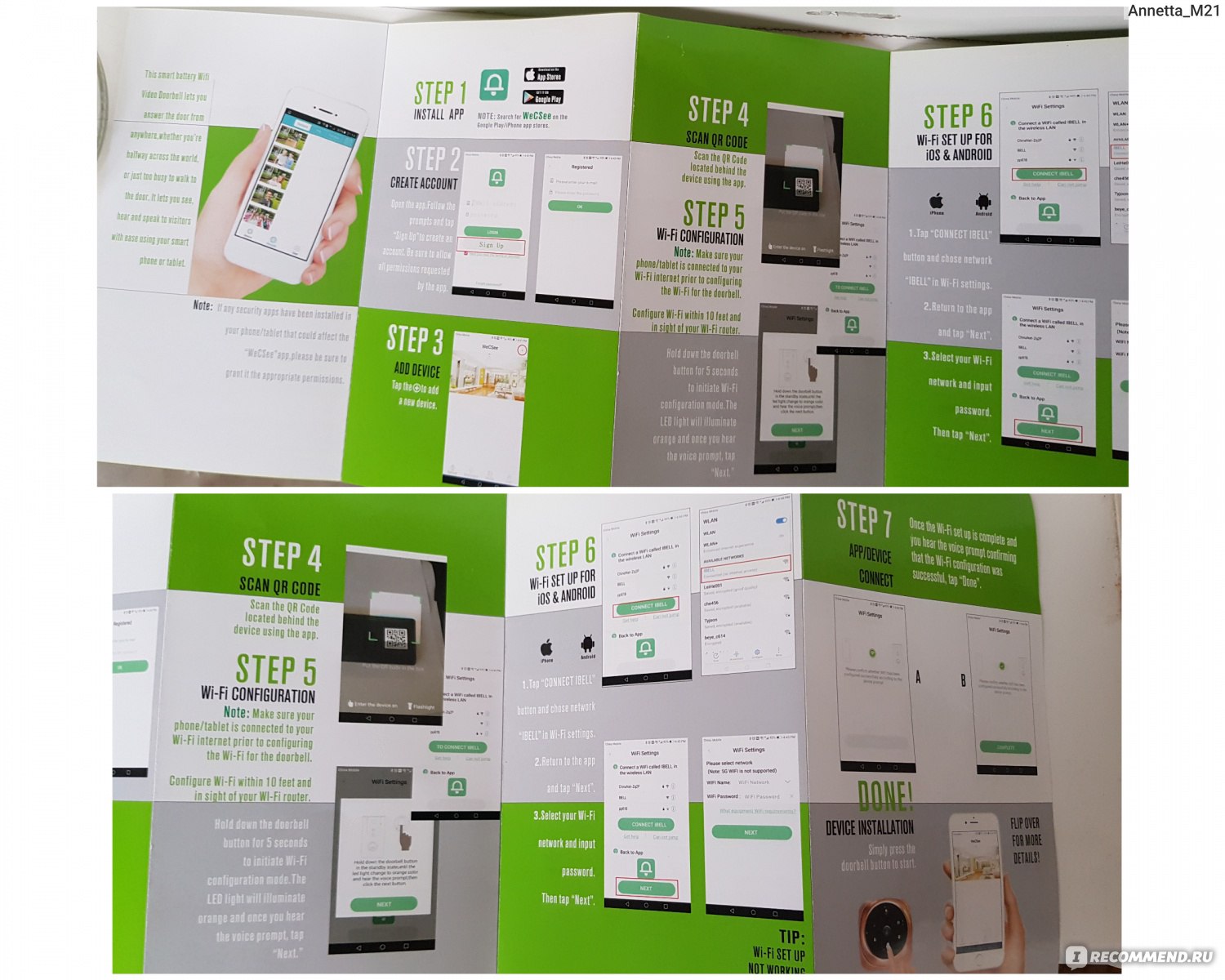
Скачала и установила приложение


И теперь все фотки и звонки в дверь приходят автоматически на мой телефон.
Эксплуатация:

Первое время мне очень нравилось с ним играть и он был больше игрушкой, нежели гаджетом. Сейчас же он стал незаметным, но очень полезным устройством, без которого мы теперь явно не сможем, и я точно не вернусь к стандартному, «деревянному» глазку.
- Угол обзора у камеры достаточно широкий, что заметно отличается от обычных дверных глазков.

- Видеорегистрация работает хорошо и шлет фото практически всех кто проходил мимо нашей двери, но иногда бывают и пробелы. Но он всегда фоткает тех, кто подходит к нашей двери. Один раз к нам пришла жительница нашего подъезда с просьбой выяснить, кто сломал замок на её почтовом ящике. Но увы камера не зарегистрировала нарушителей, так как скорее всего они не проходили мимо глазка и датчик движений не сработал.

- Работает на аккумуляторах и необходимо помнить о том, что этот глазок без зарядки не покажет вам кто стоит за дверью. Пару раз было такое, что к нам звонили или стучали в дверь, а я элементарно не могла посмотреть на то, кто это. Нажимаю на кнопку, а на экране нет картинки.

Заряжать необходимо один раз в две недели. Провод для зарядки короткий, поэтому мы подключили к этому делу удлинитель

- Очень удобно следить за тем кто приходит к тебе в твое отсутствие. Камера регистрирует всех и шлет через вайфай, в режиме реального времени все снимки.

Если в наше отсутствие позвонят в звонок на видео глазке, он автоматически приходит на телефон, и можно ответить человеку. Эта функция для меня самая интересная. Приехал к тебе курьер с обзоркой, а ты ему в ответ, что тебя нет дома).

- И самое важное!, мы решили нашу основную проблему, то из за чего был заказан этот глазок. Соседка смекнула, что ведется видеонаблюдение и перестала пакостить. Из за этой дамы у меня были большие проблемы со сном, и мы не раз ей грозили, что обратимся в полицию, на, что она отвечала нам, что мы не докажем и пакостила дальше. С момента установки камеры прошло 11 месяцев и за это время ни разу я не увидела её у нашей двери.
- Записываются только фото, видео не снимает
- Фото в темноте хорошего качества, и не зависят от того есть ли свет в подъезде или его нет. Так же с глазком, отлично показывает картинку в темное время.
- Звонок средней громкости, приятный, не пугает. Первое время долго привыкала к нему, никак не могла понять, что за странный звук, до меня не сразу доходило, то это звонок в дверь. И он гораздо приятнее нашего стандартного.
Вывод:
Думаю, что описала все его преимущества и минусы, может, что то упустила, но мы просто ничем остальным не пользуемся. С основной задачей, с задачей отпугивания он справляется хорошо. Люди знают, что мы за ними наблюдаем и кто-то чувствует себя более защищенным, а кто-то учитывает то, что их снимают и ведет себя немного лучше.

В поездке мы всегда знаем, кто к нам приходил или просто стоял у нашей двери, это прекрасная возможность следить за квартирой в наше отсутствие, главное не забыть зарядить гаджет перед поездкой.
К покупке безусловно рекомендую, особенно когда не очень повезло с соседями!
Для тех, кто сомневается в законности такого гаджета хочу дать ссылку на статью в которой подробно расписано, можно ли использовать подобное в России.

Package & Accessories
Included Quantity Mark Remark
Indoor Monitor 1 A Indoor monitor with LCD screen
Screw 4 B Two pairs depending on thickness
of the door
Outdoor Camera 1 C The ribbon cable will go through
Peephole to connect Indoor Part
Steel Bracket 1 D Use screZWR¿[WKHVWHHOEracket
with Outdoor part
User Manual 1
Door
D. Steel Bracket
A. Indoor monitor
B. Fixing screws
Ribbon cable
Drill Hole in door
C. Outdoor camera
12-28mm
3x
Smart Peephole Viewer/
Visual Doorbell User Manual
You will need
Either remove your current door viewer or drill a new hole at least
12mm diameter up to 28mm diameter Into your door in a suitable position
to view the visitor.
N.B. Always test the product before installation.
Open the battery cover of the indoor monitor (A) and insert the Micro SD card.
7KHQLQVHUW[$$EDWWHULHVPDNLQJVXUHWKHDUHLQVHUWHGFRUUHFWO
N.B. Please install the Micro-SD card before inserting the batteries.
7DNLQJH[WUDFDUHZLWKWKHULEERQFDEOHJHQWOSXVKWKHLQGRRUPRQLWRU
(A) back onto the steel bracket (D) and slide down to lock into position.
Insert your selected screws (B) according to your door thickness into
the Outdoor camera (C) but do not fully tighten.
Push the door viewer (C) into position making sure the ribbon cable
is pushed through first and the up arrow on the back of the camera
is facing up.
Connect the ribbon cable by pushing it onto the connection, you will feel
a “Click” as it locks onto the circuit board. Make sure the cable is fitted
the correct way around as shown in the image.
Using the steel bracket (D), make sure the up arrow is facing up and
push the ribbon Cable through the slot. Then allow the screws to push
through the holes so the steel bracket becomes flush with the door.
7LJKWHQWKHVFUHZVWRIL[WKHVWHHOEUDFNHWDQG2XWGRRUFDPHUD
into position.
Clip the battery cover back on, the ribbon cable will fit in a small opening
allowing it to come through the cover.
01 04
1 2 3
07
02 05
03 06
Technical Specifications
Conforms to all relevant European Directives.
Recycling
This symbol is known as the ‘Crossed-out Wheelie Bin Symbol’.
When this symbol is marked on a product or battery, it means that
it should not be disposed of with your general household waste.
Some chemicals contained within electrical/electronic products or
batteries can be harmful to health and the environment. Only dispose
of electrical/electronic/battery items in separate collection schemes,
which cater for the recovery and recycling of materials contained within.
Your co-operation is vital to ensure the success of these schemes and
for the protection of the environment
Indoor-part Dimension: 136×75×18mm
Outdoor-part Dimension: 30×30×7mm
Door hole range: 12mm~28mm
Door thickness range: 35mm~90mm
%DWWHU[Y$$/51RWLQFOXGHG
Battery life: 3 months (based on 10 operations per day)
Notes
We recommend that good quality, branded, alkaline batteries
are used.
Do not leave the product on uneven or unstable surfaces to prevent
damage caused by falling.
Try to avoid placing the product on high-temperature surfaces,
high humidity or a lot of dust, salt spray and other harsh environments
as this may reduce the lifespan of the product.
Take care with the ribbon cable on the door viewer to avoid damage.
In more detail…
Installation
PHV
133012
/ PHV
133014
The Digital Door Viewer!
EN
FR
ES
RU
DE
PT
IT
NL
CS
SV
AR
JP
TH
ZHT
ZHS
使用手冊
用户手冊
User Manual
Manuel d’utilisation
Manual de usuario
Руководство пользователя
Bedienungsanleitung
Manual do utilizador
Manuale dell’utente
Handleiding
Uživatelská příručka
Bruksanvisning
ユーザマニュアル
คู่มือการใช้งาน
WEEE Directive & Product Disposal
EN
At the end of its serviceable life, this product should not be treated as household or general waste. It should be handed over to the applicable collection point for the recycling of electrical and electronic equipment, or returned to the supplier for disposal.
Internal / Supplied Batteries
This symbol on the battery indicates that the battery is to be collected separately.This battery is designed for separate collection at an appropriate collection point.
Directive DEEE et mise au rebut du produit
FR
En fin de vie, ce produit ne doit pas être traité comme un déchet domestique ou un rebut général. Rapportez l’appareil au point de collecte applicable pour le recyclage des équipements électriques et
électroniques, ou renvoyez l’appareil au fournisseur.
Piles internes / fournies
Ce symbole sur la pile indique qu’elle doit être mise au rebut séparément.Cette pile est conçue de telle sorte qu’elle doit être récupérée et rapportée à un point de collecte appropriée.
Eliminación del producto y Directiva de Residuos de Aparatos Eléctricos y Electrónicos
ES
Al final de su vida útil, este producto no debe ser tratado como residuo doméstico o basura, sino que debe ser entregado en el punto de recogida para reciclaje de equipos eléctricos y electrónicos, o devuelto al proveedor para su eliminación.
Pilas suministradas e internas
Este símbolo de la pila indica que ésta se debe reciclar por separado.
Esta batería está diseñada para la recogida selectiva en un punto de recogida adecuado.
Директива WEEE и утилизация устройства
RU
В конце срока эксплуатации устройство следует утилизировать отдельно от бытовых отходов. Устройство должно быть передано в пункт приема для утилизации электронного и электрического оборудования.
Батареи
Этот символ на батарее означает, что батареи должны утилизироваться отдельно от других отходов. Используйте пункты раздельного сбора мусора и специальные пункты приема отходов.
WEEE-Richtlinie & Produktentsorgung
DE
Am Ende seiner Lebensdauer darf dieses Produkt nicht wie Hausabfall oder allgemeiner Abfall entsorgt werden. Es sollte einer zuständigen
Sammelstelle zum Recyceln von Elektro- und Elektronikgeräten
übergeben oder dem Händler zur Entsorgung zurückgegeben werden.
Interne / mitgelieferte Batterien
Dieses Symbol auf der Batterie zeigt an, dass die Batterie getrennt gesammelt werden muss. Diese Batterie ist für getrennte Sammlung an einer sachgemäßen Sammelstelle vorgesehen.
Directiva WEEE e Eliminação do produto
PT
No fim da sua vida útil, este produto não deverá ser tratado como lixo doméstico ou geral. Deverá ser entregue no ponto de recolha aplicável para a reciclagem de equipamento eléctrico e electrónico ou devolvido ao fornecedor para eliminação.
Pilhas internas / fornecidas
Este símbolo existente na pilha indica que a mesma deverá ser recolhida em separado. Esta pilha está concebida para uma recolha em separado no ponto de recolha aplicável.
Direttiva RAEE e smaltimento del prodotto
IT
Al termine della sua vita utile, questo prodotto non deve essere smaltito come rifiuto domestico o rifiuto generico. Deve invece essere portato al punto di raccolta per il riciclaggio degli apparecchi elettrici ed elettronici o restituito al fornitore per lo smaltimento.
Batterie interne/ fornite
Questo simbolo sulla batteria indica che la batteria deve essere smaltita separatamente. Per questa batteria è prevista la raccolta differenziata in appositi punti di raccolta.
WEEE richtlijn en verwijderen van het product
NL
Aan het eind van de bruikbare levensduur mag dit artikel niet worden behandeld als huishoudelijk of algemeen afval. Het moet worden overhandigd bij het betreffende verzamelpunt voor het recyclen van elektrische en elektronische apparatuur of naar de leverancier worden teruggebracht voor verwijdering.
Interne / meegeleverde batterijen
Dit symbool op de batterij geeft aan dat de batterij gescheiden moet worden verzameld. Deze batterij is ontworpen om te worden ingeleverd op een passend verzamelpunt.
Směrnice WEEE a likvidace produktu
CS
Tento produkt na konci životnosti nepatří do běžného domovního odpadu. Předejte jej sběrnému místu, které zajišťuje recyklaci elektrických a elektronických zařízení, nebo jej vraťte na místo, kde jste jej zakoupili.
Zabudované/dodávané baterie
Tento symbol na baterii znamená, že je nutno ji oddělit od jiných odpadů.
Použité baterie odevzdávejte na k tomu určených sběrných místech.
WEEE-direktiv och produktkassering
SV
När denna produkt är uttjänt, får den inte kastas i hushållssoporna eller behandlas som vanligt avfall. Den ska lämnas in på närmaste
återvinningscentral för återvinning av elektrisk och elektronisk utrustning, eller returneras till leverantören.
Inbyggda/ medföljande batterier
Denna symbol på batteriet indikerar att batteriet ska kasseras separat.
Detta batteri är avsett att lämnas in på närmaste återvinningscentral eller batteriholk.
AR
WEEE指針および製品廃棄
JP
製品寿命の後、この製品は家庭ごみまたは一般廃棄物として捨てないでくだ
さい。電気電子機器リサイクルのための適切な収集場所に持込むか、購入さ
れた場所に返却して廃棄してください。
内部/付属バッテリー
バッテリー上のこのシンボルは、バッテリーを分別収集する必要があること
を示しています。このバッテリーは適切な収集場所に分別収集することを意
図してします。
เมื่อหมดอายุการใช้งานไม่ควรนำาผลิตภัณฑ์นี้ไปทิ้งรวม
กับขยะในบ้านหรือของเสียทั่วไป
แต่ควรทิ้งในจุดเก็บขยะรีไซเคิลสำาหรับอุปกรณ์ไฟฟ้าและ
อิเล็กทรอนิกส์โดยเฉพาะ
หรือส่งคืนให้ผู้ขายอุปกรณ์เพื่อนำาไปกำาจัดทิ้ง
แบตเตอรี่ในเครื่อง / ที่ให้มาพร้อมเครื่อง
สัญลักษณ์บนแบตเตอรี่แสดงว่าจะต้องกำาจัดทิ้งแยกจากขยะทั่วไป
แบตเตอรี่นี้ออกแบบมาสำาหรับแยกทิ้งในจุดที่จัดไว้อย่างเหมาะสม
WEEE指南及產品處置
ZHT
本產品使用期限將屆時,請勿以家庭或一般廢棄物處理,應交由各地
的電器及電子設備回收站處哩,或者退還給供應商處置。
內部/供應電池
標示於電池的此圖示,表示該電池必須分開回收。
此電池應交由適當的回收站來分開處理。
WEEE指令和产品废弃
TH
ZHS
本产品在使用寿命结束时,请勿按家庭或一般废弃物处置,应将其交
给专门的电气和电子设备回收站或者退还给供应商进行处置。
内部/供应电池
电池上的此符号表示电池应专门回收。
根据设计,此电池应交给专门的回收站进行回收处理
。
Thank you for purchasing Brinno PeepHole Viewer!
Brinno PeepHole Viewer uses an LCD panel to display who is at your door. it turns a hard to see door viewer image into a big and birght image.
PHV1330 features
• 3″ LCD panel to show visitor’s image
• Use MicroSD card to store images
• 2 AA batteries for 1300 «peeps»
• Brightness Enhancement
• With Motion Sensor
*
can record visitor’s image automatically when visitor come close to your front door
• With Knocking Sensor
*
can record visitor’s image automatically when visitor knocking on your door
* Motion Sensor and Knocking Sensor are optional accessories!
3.0”
Image Recording Brightness Enhancement Big Bright LCD Motion Sensor* Knocking Sensor*
www.brinno.com
1
Package Contents
1 2 3
EN
Package Contents
1.
PeepHole Viewer
2.
Base Flange
3.
Washer
4.
Peephole Lens
5.
PeepHole Barrel
6.
Tightening Tool
7.
2AA Batteries
FOR BEST RESULTS PLEASE USE THE PEEPHOLE INCLUDED.
FR
Contenu de l’emballage
1.
Visionneuse de judas
2.
Bride de fixation de la base
3.
Rondelle
4.
Lentille du judas
5.
Canon du judas
6.
Outil de serrage
7.
2 piles AA
POUR DES RÉSULTATS OPTIMAUX, VEUILLEZ UTILISER LA LENTILLE FOURNIES.
ES
Contenido del paquete
1.
Mirilla digital
2.
Brida de base
3.
Arandela
4.
Lente de la mirilla
5.
Tubo de la mirilla
6.
Herramienta de ajuste
7.
2 pilas del tipo AA
PARA OBTENER MEJORES RESULTADOS, UTILICE LAS LENTES PARA MIRILLA INCLUIDAS
RU
Комплект поставки
1.
PeepHole Viewer (видеомонитор для дверных глазков)
2.
Фланец
3.
Шайба
4.
Глазок
5.
Втулка
6.
Инструмент для затяжки
7.
2 батареи AA
ДЛЯ ДОСТИЖЕНИЯ ЛУЧШЕГО РЕЗУЛЬТАТА ИСПОЛЬЗУЙТЕ ГЛАЗОК,
ИДУЩИЙ В КОМПЛЕКТЕ.
DE
Inhalt des Produktkartons
1.
PeepHole-Türspion
2.
Grundträger
3.
Unterlegscheibe
4.
PeepHole-Objektiv
5.
PeepHole-Zylinder
6.
Befestigungswerkzeug
7.
2 AA-Batterien
FÜR OPTIMALE ERGEBNISSE VERWENDEN SIE BITTE DAS MITGELIEFERTE
PEEPHOLE-OBJEKTIV.
PT
Conteúdo da embalagem
1.
Visualizador de Porta
2.
Falange da base
3.
Arruela
4.
Lente do visor
5.
Canhão do visor
6.
Ferramenta de aperto
7.
2 Pilhas AA
PARA MELHORES RESULTADOS, POR FAVOR, UTILIZE A LENTE DO VISOR INCLUÍDA.
2
IT
Contenuto della confezione
1.
PeepHole Viewer
2.
Flangia della base
3.
Rondella
4.
Lente PeepHole
5.
Obiettivo PeepHole
6.
Strumento di serraggio
7.
2 batterie AA
PER I MIGLIORI RISULTATI, USARE LA LENTE PEEPHOLE IN DOTAZIONE.
NL
Inhoud van verpakking
1.
Deurspion
2.
Onderflens
3.
Onderlegplaatje
4.
Lens
5.
Houder
6.
Aandraaigereedschap
7.
2 AA-batterijen
GEBRUIK VOOR DE BESTE RESULTATEN DE MEEGELEVERDE LENS.
CS
Obsah balení
1.
Kukátko PeepHole
2.
Základová příruba
3.
Podložka
4.
Objektiv PeepHole
5.
Trubka PeepHole
6.
Nástroj na dotažení
7.
2 baterie AA
V ZÁJMU OPTIMÁLNÍHO VÝSLEDKU POUŽÍVEJTE OBJEKTIV PŘILOŽENÝ K BALENÍ.
SV
Innehåll i paketet
1.
Elektronisk dörrkikare
2.
Basfläns
3.
Bricka
4.
Dörrkikarlins
5.
Dörrkikarkolv
6.
Åtdragningsverktyg
7.
2 AA-batterier
FÖR BÄSTA RESULTAT, ANVÄND DEN MEDFÖLJANDE DÖRRKIKARLINSEN.
AR
.4
.3
.7
.2
.6
.1
.5
JP
パッケージ内容
1.
ピープホールビューア
2.
ベースフランジ
3.
ワッシャ
4.
ピープホールのレ
ンズ
5.
ピープホールのシリンダ
6.
締付け工具
7.
2 AAバッテリー
TH
最良の効果を得るため、付属のピープホールレンズを使用して ください。
อุปกรณ์ที่ให้มาในกล่อง
1.
เครื่องดูภาพผ่านช่องตาแมว
2.
ฐานรูปวงแหวน
3.
แหวนรอง
4.
เลนส์ตาแมว
5.
ปลอกเลนส์
6.
แผ่นหมุนปลอกเลนส์
7.
แบตเตอรี่ AA 2 ก้อน
เพื่อประสิทธิภ�พสูงสุดในก�รทำ�ง�น ขอให้ใช้เลนส์ต�แมวที่ให้ม�ในกล่อง
ZHT
包裝內容
1.貓眼顯示器 2.機身固定座3.墊圈 4.貓眼鏡頭 5.貓眼套筒 6.安裝工具
7. 2顆AA電池
為了讓電子貓眼呈現最佳影像,請使用包裝內含的貓眼。
ZHS
包装物品
1.猫眼显示器 2.机身固定座 3.垫圈 4.猫眼镜头 5.猫眼套筒 6. 紧固工具
7. 2节AA电池
为达到最佳效果,请使用包装内随附的猫眼镜头。
www.brinno.com
3
Device Parts
1
2
3
4
5
6
7
8
EN
Device Parts
1.
Locking Screw
2.
Micro Sd card Slot
3.
LED indicator
4.
Power Button
5.
Brightness Enhanced Switch
6.
UP/Time Setting
7.
Down/Playback
8.
Battery Cover
FR
Parties de l’appareil
1.
Vis de verrouillage
2.
Fente pour carte Micro SD
3.
Indicateur LED
4.
Bouton d’alimentation
5.
Optimisation de la luminosité
6.
Bouton Haut / Réglage de l’heure
7.
Bouton Bas / Lecture
8.
Couvercle du compartiment à piles
ES
Partes del dispositivo
1.
Tornillo de bloqueo
2.
Ranura para tarjeta Micro SD
3.
Indicador LED
4.
Botón de encendido
5.
Optimización de la luminosidad
6.
Botón arriba / Ajuste de fecha y hora
7.
Botón abajo / Reproducción
8.
Tapa del compartimento para pilas
RU
Устройство и разъемы
1.
Крепежный винт
2.
Разъем для карты памяти Micro SD
3.
светодиодный индикатор
4.
Кнопка питания («вкл»)
5.
Увеличение яркости изображения при слабой освещенности
6.
Кнопка «вверх» / Настройка даты и времени
7.
Кнопка «вниз» / Просмотр
8.
Крышка батарейного отсека
DE
Teile des Geräts
1.
Verriegelungsschraube
2.
microSD-Kartensteckplatz
3.
LED-Anzeige
4.
Ein/
Ausschalter
5.
Helligkeitsverstärkung
6.
Nach-oben-Taste / Zeiteinstellung
7.
Nachunten-Taste / Wiedergabe
8.
Batteriefachabdeckung
PT
Peças do dispositivo
1.
Parafuso de segurança
2.
Ranhura para cartão Micro SD
3.
LED Indicador
4.
Botão de alimentação
5.
Melhoramento do brilho
6.
Botão para cima / Configuração da data
7.
Botão para baixo / Reprodução
8.
Tampa do compartimento das pilhas
4
IT
Componenti del dispositivo
1.
Vite di serraggio
2.
Slot per scheda micro SD
3.
Indicatore LED
4.
Tasto di alimentazione
5.
Brightness Enhancement (Miglioramento luminosità)
6.
Tasto su / Impostazione ora
7.
Tasto giù / Riproduzione
8.
Coperchio vano batterie
NL
Onderdelen
1.
Borgschroef
2.
MicroSD-kaartsleuf
3.
LED-Indicator
4.
Voedingsknop
5.
Versterking van de helderheid
6.
Knop omhoog/ tijd instellen
7.
Knop omlaag/ weergeven
8.
Batterijvakdeksel
CS
Součásti zařízení
1.
Pojistný šroub
2.
Slot pro kartu Micro SD
3.
LED Indikátor
4.
Tlačítko napájení
5.
Zvýšení jasu
6.
Tlačítko Nahoru/Nastavení času
7.
Tlačítko Dolů/Přehrávání
8.
Kryt baterie
SV
Enhetens delar
1.
Låsskruv
2.
Plats för Micro SD-kort
3.
LED-Indikator
4.
Strömknapp
5.
Förstärkning av ljusstyrka
6.
Upp-knapp / tidsinställning
7.
Ner-knapp / uppspelning
8.
Batterilucka
AR
.8
.4
.7
.3
.6
.2
JP
各部の名称
1.
固定ねじ
2.
Micro SDカードスロット
3.
LEDインジケータ
4.
電源ボタン
5.
輝度調節
6.
上向きボタン/時間設定
7.
下向きボタン/再生
8.
バッテリーカバー
TH
ชิ้นส่วนต่างๆ ของอุปกรณ์
1.
สกรูล็อก
2.
ช่องเสียบการ์ด Micro SD
3.
ตัวบ่งชี้ LED
4.
ปุ่มเปิดเครื่อง
5.
การปรับเพิ่มความสว่าง
6.
ปุ่มลูกศรขึ้น / ตั้งเวลา
7.
ปุ่มลูกศรลง / เล่นภาพ
8.
ฝาครอบแบตเตอรี่
ZHT
裝置零件
1.
鎖定螺絲
2.
Micro SD 卡插槽
3.
LED指示燈
4.
電源按鈕
5.
亮度增強按鈕
6.
向上按鈕/時間設置
7.
向下按鈕/回放
8.
電池蓋
ZHS
设备部件
1.锁定螺丝 2.Micro SD卡槽 3.LED指示灯 4.电源按钮 5.亮度增强
6.向上按钮/时间设置 7.向下按钮/回放 8.电池盖
www.brinno.com
5
.1
.5
Display Icons
1
2
6 7
SD
SD
FULL
3
4
5
EN
Icons
1.
Micro SD card space scanning
2.
Brightness enhanced mode
3.
Images recording/Low battery
4.
No Micro SD card
5.
Micro SD card full
6.
Playback mode
7.
Low Battery
FR
Icônes d’affichage
1.
Balayage de la carte Micro SD en cours
2.
Mode d’optimisation de la luminosité
3.
Enregistrement de l’image en cours
4.
Pas de carte Micro SD
5.
Carte Micro SD pleine
6.
Mode Lecture
7.
Voyant de niveau de piles faible
ordinateur portable, les anciens dossiers vont être effacés !
ES
Iconos de la pantalla
1.
Exploración de tarjeta Micro SD en curso
2.
Modo de optimización de la luminosidad
3.
Grabación de imágenes
4.
Sin tarjeta Micro SD
5.
Tarjeta Micro SD llena
6.
Modo de reproducción
7.
Indicador de batería baja
RU
Индикация на дисплее
1.
Процесс чтения карты памяти Micro SD
2.
Режим увеличения яркости при слабой освещенности
3.
Запись изображения
4.
Отсутствует карта памяти Micro SD
5.
Карта памяти Micro SD заполнена
6.
Режим просмотра
7.
Индикатор разряда батареи
DE
Symbole auf der Anzeige
1.
microSD-Karte wird durchsucht
2.
Helligkeitsverstärkung
3.
Bild wird aufgenommen
4.
Keine microSD-Karte vorhanden
5.
microSD-Karte voll
6.
Wiedergabemodus
7.
Anzeige für schwache Batterie
Wird dieses Symbol auf dem Bildschirm angezeigt, sollten Sie die Bilder auf Ihrem
PT
Ícones do ecrã
1.
A procura no cartão Micro SD está em curso
2.
Modo de melhoramento do brilho
3.
Gravação de imagem
4.
Sem cartão Micro SD
5.
Cartão Micro SD cheio
6.
Modo de reprodução
7.
Indicador de pilha fraca
Quando este ícone for apresentado no ecrã, deverá fazer uma cópia de segurança das imagens para o seu computador ou notebook, caso contrário, as imagens mais antigas serão eliminadas!
6
IT
Icone del display
1.
Scansione scheda micro SD in corso
2.
Modalità Brightness Enhancement
(Miglioramento luminosità)
3.
Registrazione immagine
4.
Nessuna scheda micro SD
5.
Scheda micro SD piena
6.
Modalità di riproduzione
7.
Indicatore di batteria scarica
Quando sullo schermo viene visualizzata questa icone, eseguire il backup delle immagini sul PC o notebook. In caso contrario, la cartella meno recente verrà eliminata!
NL
1.
Bezig met scannen micro-SD-kaart
2.
Modus helderheidversterking
3.
Beeldopname
4.
Geen micro-SD-kaart
5.
MicroSD-kaart vol
6.
Weergavestand
7.
Indicator batterijniveau
CS
Als dit pictogram op het scherm verschijnt, moet u een back-up van de beelden maken
Icons
Ikony na displeji
1.
Probíhá skenování karty Micro SD
2.
Režim zvýšení jasu
3.
Záznam obrazu
4.
Chybí karta
Micro SD
5.
Plná karta Micro SD
6.
Režim přehrávání
7.
Indikátor vybité baterie
Při zobrazení této ikony zazálohujte obrazové soubory na PC, jinak bude nejstarší složka vymazána!
SV
Ikoner på displayen
1.
Micro SD-kortsökning pågår
2.
Läget för förstärkt ljusstyrka
3.
Bildinspelning
4.
Inget
Micro SD-kort
5.
Micro SD-kortet är fullt
6.
Uppspelningsläge
7.
Indikator för svagt batteri
AR
.7
.3
.6
.2
.5
.1
.4
JP
表示アイコン
1.
Micro SDカードのスキャン中
2.
輝度調節モード
3.
画像録画
4.
Micro SDカードなし
5.
Micro SDカード残量なし
6.
再生モード
7.
バッテリ残量低下標示ランプ
このアイコンが画面に表示されている場合、画像をパソコンまたはノートブックパソコンに保
存してください。そうしなければ古いデータは削除されます。
TH
ไอคอนบนหน้าจอ
1.
กำาลังสแกนการ์ด Micro SD
2.
โหมดการปรับเพิ่มความสว่าง
3.
บันทึกภาพ
4.
ไม่มีการ์ด Micro
SD
5.
การ์ด Micro SD เต็ม
6.
โหมดการเล่นภาพ
7.
ไฟเตือนเมื่อแบตเตอรี่อ่อน
เมื่อเห็นไอคอนนี้บนหน้�จอ ขอให้สำ�รองข้อมูลภ�พลงในเครื่องพีซีหรือโน้ตบุ๊ค
ไม่เช่นนั้นเครื่องจะลบโฟลเดอร์ที่เก่�สุดทิ้ง
ZHT
顯示圖樣
1.
正再掃描Mirco SD 卡 2.
亮度增強模式 3.
錄製影像 4.
未插入Micro SD 卡
5.
Micro SD 卡記憶體已滿 6.
回放模式 7.
低電量指示
當螢幕上顯示此警示圖標時,請將您的影像備份到電腦,否則您的影像將會被刪除!
ZHS
显示图标
1.
正在扫描Micro SD卡 2.
亮度增强模式 3.
影像录制 4.
无Micro SD卡 5.Micro SD卡占满
6.
回放模式 7.
电池电量低指示
当屏幕上显示此图标时,请将影像备份到您的PC或笔记本电脑,否则最旧的文件夹将被擦除!
www.brinno.com
7
Initial Setup Install Batteries
1
2
EN
Install Batteries
1.
Open battery cover
2.
Install 2 AA batteries
IF THE LOW BATTERY ICON IS FLASHING, PLEASE REPLACE THE BATTERIES.
FR
Installation des piles
1.
Ouvrez le compartiment des piles.
2.
Installez 2 piles AA
SI LE VOYANT DE NIVEAU DE PILES FAIBLE CLIGNOTE, VEUILLEZ REMPLACER LES PILES.
ES
Instalación de las pilas
1.
Abra la tapa del compartimento para pilas.
2.
Introduzca 2 pilas del tipo AA.
SI EL INDICADOR DE BATERÍA PARPADEA, SUSTITUYA LAS PILAS.
RU
Установка батареек
1.
Откройте крышку отсека для батареек.
2.
Установите два батареи AA.
Если горит индикатор разряда батарей, замените их.
DE
Einlegen der Batterien
1.
Öffnen Sie die Batteriefachabdeckung.
2.
Legen Sie 2 AA-Batterien ein.
WENN DIE ANZEIGE FÜR SCHWACHE BATTERIE BLINKT, SOLLTEN SIE DIE
BATTERIEN ERSETZEN.
PT
Instalar as pilhas
1.
Abra a tampa do compartimento das pilhas
2.
Instale 2 pilhas AA
SE O INDICADOR DE PILHA FRACA PISCAR, POR FAVOR, SUBSTITUA AS PILHAS.
8
IT
Installazione delle batterie
1.
Aprire il coperchio del vano batterie
2.
Installare 2 batterie AA
SE L’INDICATORE DI BATTERIA SCARICA LAMPEGGIA, SOSTITUIRE LE
BATTERIE.
NL
batterijen installeren
1.
Open het batterijvakdeksel
2.
Plaats de 2 AA-batterijen
ALS DE INDICATOR VOOR EEN BIJNA LEGE BATTERIJ KNIPPERT, MOET U DE
BATTERIJEN VERVANGEN.
CS
Vložení baterií
1.
Otevřete kryt baterie
2.
Vložte 2 baterie AA
POKUD BLIKÁ INDIKÁTOR VYBITÉ BATERIE, VYMĚŇTE BATERIE.
SV
Sätta i batterier
1.
Öppna batteriluckan
2.
Sätt i 2 AA-batterier
OM INDIKATORN FÖR SVAGT BATTERI BLINKAR, BYT UT BATTERIERNA.
AR
.2
.1
JP
バッテリーの装着
1.
バッテリーカバーを外します。
2.
2 AAバッテリーを装着します。
バッテリー残量低下標示ランプが点灯している場合、バッテリーを交換して
ください。
TH
ติดตั้งแบตเตอรี่
1.
เปิดฝาครอบแบตเตอรี่ออก
2.
ติดตั้งแบตเตอรี่ AA 2 ก้อน
ถ้�ไฟเตือนแบตเตอรี่อ่อนกระพริบ ขอให้เปลี่ยนแบตเตอรี่ใหม่
ZHT
安裝電池
1.
打開電池蓋
2.
放入兩顆AA電池
若低電量指示燈閃爍時,請更換電池。
ZHS
1.
安装电池
打开电池盖
2.
安装2节AA电池
如果电池电量低指示灯闪烁,请更换电池。
www.brinno.com
9
1
Initial Setup
2
Set Date and Time
+
—
OK
4
Date & Time
2011/ 3/31
12:30
: OK to next
+
—
3
Date & Time
2011/ 3/31
12:30
Set
Exit
5
Date & Time
2011/ 3/31
12:30
: Done
+
—
EN
Set Date and Time
1.
Turn on PeepHole Viewer.
2.
Press
«UP»
button for
3
seconds.
3.
Select
«Set»
to enter setting mode.
4.
Set the date and time.
5.
Done.
FR
Réglage de la date et de l’heure
1.
Appuyez sur le bouton pour mettre la Visionneuse de judas sous tension.
2.
Restez appuyé sur le bouton pendant 3 secondes.
3.
Choisissez «Set» pour accéder au mode de réglage.
4.
Réglez la date et l’heure.
5.
Choisissez «Done».
ES
ES
Establecimiento de fecha y hora
1.
Pulse este botón para encender la Mirilla digital.
2.
Pulse sin soltar durante 3 segundos.
3.
Seleccione «Set» para entrar en el modo de configuración.
4.
Configure la fecha y la hora.
5.
Seleccione «Done».
RU
RU
Установка даты и времени
1.
Нажмите кнопку питания, чтобы включить PeepHole Viewer.
2.
Нажмите и удерживайте кнопку 3 секунды.
3.
Выберите «Set» (Установка), чтобы войти в режим установки даты и времени.
4.
Установите дату и время, используя клавиши
«вверх», «вниз» и «вкл».
5.
Выберите «Done» (Готово) для сохранения настроек.
DE
Einstellen des Datums und der Uhrzeit
1.
Drücken, um den PeepHole-Türspion einzuschalten.
2.
Drücken Sie und halten Sie die Taste 3 Sekunden lang gedrückt.
3.
Wählen Sie „Set“, um den Einstellungsmodus aufzurufen.
4.
Stellen Sie das Datum und die Uhrzeit ein.
5.
Wählen Sie „Done “.
PT
Definir a data e a hora
1.
Pressione para ligar o Visualizador de Porta.
2.
Pressione e mantenha premido durante 3 segundos.
3.
Seleccione «set» para entrar no modo de configuração.
4.
Defina a data e a hora.
5.
Seleccione «Done».
10
IT
Impostazione di data e ora
1.
Premere per accendere PeepHole Viewer.
2.
Tenere premuto per 3 secondi.
3.
Selezionare «Set» per accedere alla modalità di impostazione.
4.
Impostare data e ora.
5.
Selezionare «Done».
NL
datum en tijd
1.
Druk hier op om de viewer in te schakelen.
2.
Houd gedurende 3 seconden ingedrukt.
3.
Selecteer «Set» om naar de instelmodus te gaan.
4.
Stel de datum en tijd in.
5.
Selecteer «Done».
CS
Nastavení data a času
1.
Stiskem zapněte PeepHole Viewer.
2.
Stiskněte a tři sekundy držte .
3.
Volbou «Set» aktivujte režim nastavení.
4.
Nastavte datum a čas.
5.
Vyberte «Done».
SV
Ställa in datum och tid
1.
Tryck för att sätta på den elektroniska dörrkikaren.
2.
Tryck och håll in i 3 sekunder.
3.
Välj «Set» för att öppna inställningsläget.
4.
Ställ in datum och tid.
5.
Välj «Done».
AR
.5
.2
.4
.1
.3
JP
日時の設定
1.
ボタンを押してピープホールビューアの電源を入れます。
2.
3秒間▲を長押しします。
3.
「Set」を選択して設定モードにします。
4.
日時を設定します。
5.
「Done」を選択します。
TH
ตั้งวันที่และเวลา
1.
กดเพื่อเปิดเครื่องดูภาพผ่านช่องตาแมว
2.
กดปุ่ม ค ้างไว้ 3 วินาที
3.
เลือก «ตั้งค่า» เพื่อเข้าสู่โหมดการตั้งค่า
4.
ตั้งวันที่และเวลา
5.
เลือก «เสร็จ»
ZHT
設定日期與時間
1.
按住此鈕啟動數位貓眼顯示器。
2.
按住 ▲ 三秒。
3.
選擇 "Set"進入設定模式 。
4.
設定日期與時間。
5.
選擇Done。
ZHS
设置日期和时间
1.按此按钮开启猫眼显示器。2.按住▲ 3秒。3.选择Set进入设置模式。
4.设置日期和时间。5.选择Done。
www.brinno.com
11
Installation
1
EN
Installation
FR
Installation
ES
Instalación
RU
Установка
DE
Montage
PT
Instalação
IT
Installazione
NL
Installatie
CS
Instalace
SV
Installation
AR
JP
取付け
TH
การติดตั้ง
ZHT
安裝
ZHS
安装
12
EN
Insert PeepHole lens in the outside of the door.
FR
Insérez la lentille du judas par l’extérieur de la porte.
ES
Inserte la lente de la mirilla hasta que pueda verla en la parte exterior de la puerta.
RU
Вставьте глазок в отверстие с внешней стороны двери, чтобы он прошел сквозь нее.
DE
Fügen Sie das PeepHole-Objektiv durch die Außenseite der Tür ein.
PT
Introduza a lente do visor de forma a que esta entre a partir do lado exterior da porta.
IT
Inserire la lente PeepHole in modo da passare attraverso la parte esterna della porta.
NL
Plaats de lens zodat deze door de buitenkant van de deur gaat.
CS
Objektiv PeepHole prostrčte dveřmi tak, aby se objevil na vnější straně.
SV
För in dörrkikarlinsen i utsidan av dörren.
AR
JP
ピープホールのレンズを挿入してドア
の外側まで通します。
TH
ใส่เลนส์ตาแมวในช่องด้านนอกของประตู
ZHT
將貓眼鏡頭於門外側插入。
ZHS
将猫眼镜头从门外侧插入。
2 -A
EN
FR
For 14mm peephole
I nsert the PeepHole barrel through Base
Flange and insert both into the hole on the inside of the door.
Tighten the PeepHole Barrel with your fingers.
Pour un judas de 14mm
Insérez le canon du judas dans la bride de fixation de la base. Insérez le tout dans le trou, du côté intérieur de la porte.
ES
Serrez le canon du judas à la main.
Para una mirilla de 14 mm
Inserte el tubo de la mirilla a través de la brida de base y, después, inserte ambos en el orificio de la parte interior de la puerta.
Ajuste el tubo de la mirilla con los dedos.
RU
Для отверстий диаметром 14 мм
Вставьте втулку в фланец, затем вставьте их вместе в отверстие с внутренней стороны двери.
DE
Затяните элементы при помощи пальцев.
Für 14 mm Guckloch
Stecken Sie den PeepHole-Zylinder durch den Grundträger und dann beide Teile in das Loch auf der Innenseite der Tür.
PT
Ziehen Sie den PeepHole-Zylinder fingerfest an.
Para visores de 14 mm
Introduza o canhão do visor através da falange da base e introduza ambos elementos no buraco pelo lado interior da porta.
Aperte o canhão do visor com os seus dedos.
IT
Per spioncino da 14 mm
Inserire l’obiettivo PeepHole attraverso la flangia della base e inserire entrambi nel foro situato nella parte interna della porta.
NL
Serrare l’obiettivo PeepHole con le dita.
Voor 14 mm kijkgat
Steek de houder door de onderflens en steek beide in het gat aan de binnenkant van de deur.
CS
Draai de houder met uw vingers aan.
Pro otvor 14 mm
Prostrčte trubku PeepHole základovou přírubou a obojí zasuňte do otvoru na vnitřní straně dveří.
SV
AR
Dotáhněte trubku PeepHole pouze pomocí prstů.
För 14 mm dörrkikare
För in dörrkikarkolven genom basflänsen och för in båda i hålet på insidan av dörren.
Spänn dörrkikarkolven med fingrarna.
JP
14mmピープホール用
ピープホールのシリンダをベースフランジ
に通し、ドアの内側から穴に挿入します。
ピープホールのシリンダを指で絞めます。
TH
สำ�หรับช่องมองขน�ด 14 มม.
สอดปลอกเลนส์กับฐานรูปวงแหวน
แล้วใส่ส่วนฐานที่ประกอบแล้วเข้าในช่องด้านในของประตู
ใช้นิ้วหมุนปลอกเลนส์เข้าที่
ZHT
14mm貓眼鏡頭
先將貓眼套筒穿過機身固定座,接著再
一起插入門內側。
用手旋緊貓眼套筒。
ZHS
14mm猫眼
将猫眼套筒穿过机身固定座,然后将两
者一起插入门内侧的孔中。
用手旋紧猫眼套筒。
www.brinno.com
13
2 -B
EN For 12mm peephole
I nsert the PeepHole barrel through the
Washer and Base Flange and insert both into the hole on the inside of the door.
Tighten the PeepHole Barrel with your fingers.
FR
Pour un judas de 12mm
Insérez le canon du judas dans la rondelle et la bride de fixation de la base. Insérez le tout dans le trou, du côté intérieur de la porte.
Serrez le canon du judas à la main.
ES Para una mirilla de 12 mm
Inserte el tubo de la mirilla a través de la arandela y de la brida de base y, después, inserte ambos en el orificio de la parte interior de la puerta.
RU
Ajuste el tubo de la mirilla con los dedos.
Для отверстий диаметром 12 мм
Вставьте втулку через шайбу в фланец, затем вставьте их в сборе в отверстие с внутренней стороны двери.
DE
Затяните элементы при помощи пальцев.
Für 12mm Guckloch
Stecken Sie den PeepHole-Zylinder durch die
Unterlegscheibe und den Grundträger und dann beide Teile in das Loch auf der Innenseite der Tür.
PT
Ziehen Sie den PeepHole-Zylinder fingerfest an.
Para visores de 12 mm
Introduza o canhão do visor através da arruela e da falange da base e introduza ambos elementos no buraco pelo lado interior da porta.
Aperte o canhão do visor com os seus dedos.
14
IT
NL
CS
SV
AR
Per spioncino da 12 mm
Inserire l’obiettivo PeepHole attraverso la rondella e la flangia della base e inserire entrambi nel foro situato nella parte interna della porta.
Serrare l’obiettivo PeepHole con le dita.
Voor 12 mm kijkgat
Steek de houder door het onderlegplaatje en de onderflens en steek beide in het gat aan de binnenkant van de deur.
Draai de houder met uw vingers aan.
Pro otvor 12 mm
Prostrčte trubku PeepHole podložkou a základovou přírubou a obojí zasuňte do otvoru na vnitřní straně dveří.
Dotáhněte trubku PeepHole pouze pomocí prstů.
För 12 mm dörrkikare
För in dörrkikarkolven genom brickan och basflänsen och för in båda i hålet på insidan av dörren.
Spänn dörrkikarkolven med fingrarna.
JP
12mmピープホール用
ピープホールのシリンダをワッシャおよび
ベースフランジに通し、ドアの内側から穴
に挿入します。
ピープホールのシリンダを指で絞めます。
TH
สำ�หรับช่องมองขน�ด 12 มม.
สอดปลอกเลนส์กับแหวนรองและฐานรูปวงแหวน
แล้วใส่ส่วนฐานที่ประกอบแล้วเข้าในช่องด้านในของประตู
ใช้นิ้วหมุนปลอกเลนส์เข้าที่
ZHT
12mm貓眼套筒
先將貓眼套筒穿過墊圈與機身固定座,
接著再一起插入門內側的孔中。
用手旋緊貓眼套筒。
ZHS
12 mm猫眼
将猫眼套筒穿过垫圈和机身固定座,然
后将它们一起插入门内侧的孔中。
用手旋紧猫眼套筒。
3
IT
Quando l’obiettivo è in posizione, ruotare la flangia della base finché l’icona TOP (SUPERIORE) si trova a ore
12 (verticale).
NL
Als de houder strak zit, draait u aan de onderflens tot het pictogram TOP bovenaan staat (vertikaal).
CS
Po dotažení trubky otočte základovou přírubu tak, aby byla značka TOP nahoře je ve 12 hodin (vertikální).
EN
When the barrel is snug, rotate the
Base Flange until the TOP icon is at 12 o’clock (vertical).
SV
När kolven sitter ordentligt, vrid på basflänsen tills TOP-ikonen befinner sig i läget klockan 12 (vertikalt).
FR
Lorsque le canon est serré, tournez la bride de fixation de la base jusqu’à ce que l’icône TOP se trouve à 12 heures (à la verticale).
AR
ES
Cuando el tubo esté ajustado, gire la brida de base hasta que el icono TOP esté en posición vertical.
RU
После того, как элементы конструкции затянуты, поверните фланец так, чтобы стрелка была направлена вертикально вверх (в положение «12 часов»).
JP
シリンダをぴったり装着してから、
TOPアイコンが12時の方向(垂直)に
なるようにベースフランジを回転しま
す。
TH
เมื่อปลอกเลนส์แน่นเข้าที่แล้วจึง
หมุนฐานรูปวงแหวนให้ไอคอน
ด้านบนอยู่ที่ตำาแหน่ง 12 นาฬิกา (แนวตั้ง)
DE
Ist der Zylinder fest eingesetzt, drehen
Sie den Grundträger, bis sich das TOP-
Symbol in der 12-Uhr-Position (vertikal) befindet.
ZHT
當貓眼套筒比較緊時,旋轉機身固定
座,直到"TOP”圖示位於12點鐘方
向(垂直位置)。
PT
Quando o canhão estiver firme, rode a falange da base até que o ícone TOP
(TOPO) esteja da posição das 12 horas
(vertical).
ZHS
当套筒比较紧时,旋转机身固定座,直
至TOP图标位于12点钟位置(垂直)。
www.brinno.com
15
4
IT
Utilizzare lo strumento di serraggio in dotazione per serrare l’obiettivo
PeepHole.
NL
Gebruik het meegeleverde aandraaigereedschap om de houder aan te draaien.
CS
Trubku PeepHole dotáhněte pomocí dodávaného nástroje.
EN
Use the Tightening Tool included to tighten the PeepHole barrel.
FR
Utilisez l’outil de serrage fourni pour serrer le canon du judas.
SV
Använd det medföljande
åtdragningsverktyget för att spänna dörrkikarkolven.
AR
ES
Utilice la herramienta de ajuste incluida para apretar el tubo de la mirilla.
JP
付属の締め付け工具を使用してピープホ
ールのシリンダをしっかり固定します。
RU
Затяните элементы при помощи инструмента для затяжки.
TH
ใช้แผ่นหมุนปลอกเลนส์ที่ให้มาใน
กล่อง หมุนจนปลอกเลนส์แน่นเข้าที่
DE
Ziehen Sie den PeepHole-
Zylinder mit dem beigefügten
Befestigungswerkzeug fest an.
ZHT
使用包裝內含的安裝工具將貓眼套筒
旋緊。
PT
Utilize a ferramenta de aperto incluída para apertar o canhão do visor.
ZHS
使用随附的紧固工具旋紧猫眼套筒。
16
5
IT
Tenere PeepHole Viewer a -25 gradi in senso antiorario e inserirlo sulla flangia della base.
NL
Houd de viewer onder een hoek van
-25 graden linksom en steek hem op de onderflens.
CS
Kukátko PeepHole otočte o 25 stupňů proti směru hodin a poté zasuňte do základové příruby.
EN
Hold the PeepHole Viewer at a -25 degree counter-clockwise position and insert it onto Base Flange.
SV
Håll dörrkikaren i -25 graders motsols läge och för in den i basflänsen.
FR
Maintenez la visionneuse de judas à
-25 degrés, en position anti-horaire, et insérez-la dans la bride de fixation de la base.
ES
Incline ligeramente (25 grados) la
Mirilla digital hacia la izquierda en sentido contrario a las agujas del reloj e insértela en la brida de base.
AR
JP
ピープホールビューアを反時計方向に
25度傾けてベースフランジに挿入しま
す。
RU
Поверните PeepHole Viewer относительно вертикали против часовой стрелки на угол 25° и вставьте его во фланец.
TH
ถือเครื่องดูภาพผ่านช่องตาแมวให้อยู่
ในตำาแหน่งทวนเข็มนาฬิกา -25 องศา
แล้วใส่เข้าฐานรูปวงแหวน
DE
Halten Sie den PeepHole-Türspion in einem -25-Grad-Winkel entgegen dem
Uhrzeigersinn und stecken Sie ihn auf den Grundträger.
ZHT
將數位電子貓眼以逆時針方向-25度
插入機身固定座。
PT
Segure no Visualizador de porta numa posição deslocada 25 graus no sentido contrário aos ponteiros do relógio e introduza-o na falange da base.
ZHS
将猫眼显示器从逆时针方向-25度位
置插入机身固定座。
www.brinno.com
17
6
IT
Ruotare PeepHole Viewer in senso orario finché non si blocca in posizione.
NL
Draai de viewer naar rechts tot hij op zijn plaats klikt.
CS
Otočením po směru hodin kukátko
PeepHole zajistěte na místě.
SV
Vrid dörrkikaren medsols tills den låses på plats.
EN
Rotate the PeepHole Viewer clockwise until horizontal and you feel it lock in place.
AR
FR
Tournez la visionneuse de judas vers la droite, jusqu’à ce qu’elle se verrouille en place.
ES
Gire la Mirilla digital hacia la derecha hasta que encaje en su lugar.
JP
ピープホールビューアを時計回りに、
正しい位置に固定されるまで回転しま
す。
RU
Поверните корпус PeepHole Viewer по часовой стрелки до щелчка.
TH
หมุนเครื่องดูภาพผ่านช่องตาแมว
ตามเข็มนาฬิกาจนล็อกเข้าที่
DE
Drehen Sie den PeepHole-Türspion im
Uhrzeigersinn, bis er einrastet.
ZHT
往順時針方向旋轉數位電子貓眼至垂直
位置,使其固定。
PT
Rode o Visualizador de porta no sentido dos ponteiros do relógio até que este encaixe na posição.
18
ZHS
顺时针旋转猫眼显示器,直至其固定到
位。
7
IT
Utilizzare il cacciavite per serrare la vite di serraggio.
Ora è possibile accendere PeepHole
Viewer.
NL
Gebruik de schroevendraaier om de borgschroef vast te draaien.
U kunt de viewer nu inschakelen.
CS
Šroubovákem dotáhněte pojistný šroub.
Nyní můžete kukátko PeepHole zapnout.
SV
EN
Use the screwdriver to tighten the
Locking Screw.
You are now ready to turn the
PeepHole Viewer on.
FR
Utilisez le tournevis pour serrer la vis de verrouillage.
Vous êtes maintenant prêt à mettre la visionneuse de judas sous tension.
AR
Använd skruvmejseln för att spänna låsskruven.
Nu är du redo att sätta på dörrkikaren.
JP
ES
Utilice el destornillador para apretar el tornillo de bloqueo.
Ahora ya puede encender la Mirilla digital.
RU
Затяните крепежный винт с помощью отвертки.
PeepHole Viewer готов к использованию.
TH
ใช้ไขควงขันสกรูล็อกให้แน่น
ตอนนี้คุณก็พร้อมจะเปิดเครื่องดู
ภาพผ่านช่องตาแมวใช้งานได้แล้ว
DE
Ziehen Sie die Verriegelungsschraube mit dem Schraubendreher fest an.
Sie können den PeepHole-Türspion jetzt einschalten.
PT
Utilize uma chave de parafusos para apertar o parafuso de segurança.
Agora está pronto para ligar o seu
Visualizador de Porta.
ZHT
使用螺絲起子將固定螺絲鎖緊
此時即可開始使用數位電子貓眼了。
ZHS
使用螺丝刀拧紧锁定螺丝
现在,您可以开启猫眼显示器了。
www.brinno.com
19
Basic Basic Operation
1 2
EN
Basic Operation
1.
Hold power button for 1 second to see
«Regular»
image.
2.
Press power button again to change the viewing modes to see
«Zoom»
image .
FR
LCD display will turn off automatically after 10 seconds to conserve battery life.
Fonctionnement de base
1.
Appuyez sur le bouton d’alimentation, une image «standard» s’affiche.
2.
Appuyez à nouveau sur le bouton d’alimentation pour modifier le mode d’affichage et obtenir une image «zoomée».
L’écran LCD s’éteint automatiquement après 10 secondes pour économiser la consommation des piles.
ES
Funcionamiento básico
1.
Pulse el botón de encendido para ver una imagen «normal».
2.
Vuelva a pulsar el botón de encendido para cambiar el modo de visualización y
ver una imagen «ampliada»
La pantalla LCD se apagará automáticamente transcurridos 10 segundos para ahorrar energía.
RU
Основные операции
1.
Нажмите на кнопку включения питания, чтобы увидеть изображение.
2.
Нажмите на кнопку включения питания еще раз, чтобы увеличить масштаб
изображения.
Дисплей отключится автоматически через 10 секунд для сохранения заряда батареи.
DE
Grundbetrieb
1.
Betätigen Sie den Ein/Ausschalter, um ein „normales“ Bild anzuzeigen.
2.
Betätigen Sie erneut den Ein / Ausschalter, um den Sichtmodus zu ändern und ein „vergrößertes“ Bild anzuzeigen.
Der LCD-Bildschirm schaltet sich nach 10 Sekunden automatisch aus, um
Batteriestrom zu sparen.
PT
Operações básicas
1.
Pressione o botão de alimentação para ver uma imagem «Regular».
2.
Pressione o botão de alimentação novamente para alterar o modo de visualização para ver uma imagem «Aumentada».
ecrã LCD desligar-se-á automaticamente depois de 10 segundos para preservar a energia das pilhas.
20
IT
Funzionamento di base
1.
Premere il tasto di alimentazione per vedere un’immagine «regolare».
2.
Premere di nuovo il tasto di alimentazione per modificare la modalità di
visualizzazione e vedere un’immagine «zumata».
Il display LCD si spegne automaticamente dopo 10 secondi per preservare la carica della batteria.
NL
Basishandelingen
1.
Druk op de aan / uit-knop voor een “standaardbeeld”.
2.
Druk nogmaals op de aan / uit-knop om de weergavemodus te veranderen naar een “ingezoomd” beeld.
Het LCD-scherm schakelt automatisch na 10 seconden uit om de batterij te sparen.
CS
Základy použití
1.
Stiskem tlačítka napájení zobrazte normální obraz.+
2.
Po dalším stisku se zobrazí zvětšený obraz.
Po 10 sekundách se LCD displej automaticky vypne, aby se nevybíjely baterie.
SV
Grundläggande användning
1.
Tryck på strömknappen för att visa en «normal» bild.
2.
Tryck en gång till på strömknappen för att ändra visningsläge och visa en «zoomad» bild.
LCD‐displayen stängs av automatiskt efter 10 sekunder för att spara batteriström.
AR
.1
.2
JP
基本操作
1.
電源ボタンを押すと「通常」画像が表示されます。
2.
電源ボタンを再度押すと、標示モードが「ズーム」画像になります。
液晶画面は10秒後に自動的にオフになり、バッテリを節約します。
TH
การทำางานขั้นพื้นฐาน
1.
กดปุ่มเปิดเครื่องเพื่อดูภาพ «ปกติ»
2.
กดปุ่มเปิดเครื่องอีกครั้ง เพื่อเปลี่ยนโหมดการดูเป็นดูภาพ «ขยาย»
จอ LCD จะปิดเองโดยอัตโนมัติ หลังจ�กเปิดใช้ 10 วิน�ที เพื่อประหยัดพลังง�นจ�กแบตเตอรี่
ZHT
基本操作
1.
按下電源鍵,顯示一般影像。
2.
再次按下電源鍵可切換觀看模式,以觀看"放大»的影像。
為節省電池電量,液晶顯示螢幕將會在十秒後自動關閉。
ZHS
基本操作
1.
按电源按钮,显示一个“常规”影像。
2.
再次按电源按钮可切换观看模式,以观看“缩放”的影像。
为节省电池电量,液晶显示屏将在10秒后自动关闭。
www.brinno.com
21
Basic Brightness Enhancement
Off On
A B
EN
Brightness Enhancement
When outside environment is too dark to see, you can turn on Low Light Level
Enhance mode, it will increase the image brightness.
A.
Off
B.
On
FR
Optimisation de la luminosité
Lorsque l’environnement extérieur est trop sombre, activez le mode d’Optimisation de la luminosité pour augmenter la luminosité des images.
A.
Off
B.
On
ES
Optimización de la luminosidad
Cuando el entorno exterior sea demasiado oscuro para ver correctamente, active el modo de optimización de la luminosidad para que la imagen se muestre con más claridad.
A.
Off
B.
On
RU
Увеличение яркости при низкой освещенности
При низком уровне наружного освещения, вы можете включить режим увеличения яркости при помощи соответствующего переключателя.
A.
Режим увеличения яркости выключен.
B.
Режим увеличения яркости включен.
DE
Helligkeitsverstärkung
Ist die Außenumgebung zu dunkel, um etwas zu sehen, schalten Sie die
Helligkeitsverstärkung ein, um das Bild aufzuhellen.
A.
Off
B.
On
PT
Melhoramento do brilho
Quando o ambiente exterior for demasiado escuro para ver, ligue o modo de
Melhoramento do brilho para aumentar a luminosidade da imagem.
A.
Off
B.
On
22
IT
Brightness Enhancement (Miglioramento luminosità)
Quando l’ambiente esterno è eccessivamente buio, attivare la modalità Brightness
Enhancement (Miglioramento luminosità) per aumentare la luminosità delle immagini.
A.
Off
B.
On
NL
helderheid versterken
Als het buiten te donker is om te zien, schakelt u de modus Helderheid versterken in om de helderheid van het beeld te verbeteren.
A.
Off
B.
On
CS
Zvýšení jasu
Pokud je za dveřmi tma a není dobře vidět, režim zvýšení jasu zlepšuje kvalitu obrazu.
A.
Off
B.
On
SV
Förstärkning av ljusstyrka
När det är för mörkt utomhus för att du ska kunna se något, kan du öppna läget för förstärkning av ljusstyrka för att öka bildens ljusstyrka.
A.
Off
B.
On
AR
.
On .
B
Off
.A
JP
A.
輝度調整
Off
B.
On
TH
การปรับเพิ่มความสว่าง
เมื่อด้านนอกมืดเกินกว่าจะมองเห็นได้
ให้เปิดโหมดปรับเพิ่มความสว่าง เพื่อเพิ่มความสว่างให้ภาพ
A.
Off
B.
On
ZHT
亮度增强
當門外環境太暗而看不清楚時,可以開啟亮度增強模式來提高影像亮度。
A.
Off
B.
On
ZHS
亮度增强
当门外环境太暗而看不清楚时,可以开启亮度增强模式以提高影像亮度。
A.
Off
B.
On
www.brinno.com
23
Advanced Insert Micro SD card
2
1
EN
Insert Micro SD card
1.
Open rubber cover.
2.
Insert Micro SD card.
Micro SD card doesn’t include in package. The maximum size supports upto
32 GB, recommend is 8 GB.
FR
Insertion de la carte Micro SD
1.
Ouvrez le couvercle en caoutchouc.
2.
Insérez la carte Micro SD.
ES
La carte Micro SD n’est pas incluse dans l’emballage. La visionneuse de judas prend en charge une carte Micro SD de maximum 32 Go. La capacité recommandée est de 8 Go.
Insertar la tarjeta Micro SD
1.
Abra la tapa de goma.
2.
Insertar la tarjeta Micro SD
La tarjeta Micro SD no se incluye en el paquete. La Mirilla digital admite un tamaño máximo de tarjeta Micro SD de hasta 32 GB; el tamaño recomendado es de 8 GB.
RU
становка карты памяти Micro SD
1.
Откройте резиновую заглушку.
2.
Вставьте карту памяти Micro SD.
Карта памяти Micro SD не входит в комплект поставки.
PeepHole Viewer поддерживает карты памяти объемом до 32 ГБ, рекомендованный объем карты памяти 8 ГБ.
DE
Einfügen der microSD-Karte
1.
Öffnen Sie die Gummiabdeckung.
2.
Fügen Sie die microSD-Karte ein.
Die microSD-Karte ist nicht im Lieferumfang enthalten. Der PeepHole-
Türspion unterstützt microSD-Karten bis zu einer Kapazität von 32 GB, wobei 8 GB empfohlen werden.
PT
Introduzir o cartão Micro SD
1.
Abra a tampa de borracha.
2.
Introduza o cartão Micro SD.
O cartão Micro SD não se encontra incluído na embalagem. O Visualizador de Porta suporta tamanhos de cartão Micro SD até um máximo de 32 GB, sendo que o tamanho recomendado é de 8 GB.
24
IT
Avanzate Inserimento della scheda micro SD
1.
Aprire il coperchio in gomma.
2.
Inserire la scheda micro SD.
La scheda micro SD non è inclusa nella confezione. PeepHole Viewer supporta schede micro SD fino ad un massimo di 32 GB. Il formato consigliato è 8 GB.
NL
Micro-SD-kaart plaatsen
1.
Open de rubber klep.
2.
Steek de Micro‐SD‐kaart er in.
Een microSD-kaart is niet meegeleverd. De viewer onderstunt micro-SDkaarten van maximaal 32 GB, de aanbevolen grootte is 8 GB.
CS
Vložení karty Micro SD
1.
Otevřete pryžovou krytku.
2.
Vložte kartu Micro SD.
Karta Micro SD není součástí balení. Kukátko PeepHole podporuje karty
Micro SD o kapacitě až 32 GB, doporučujeme 8 GB.
SV
Sätta in Micro SD-kort
1.
Öppna gummiluckan.
2.
Sätt in Micro SD-kortet.
Micro SD-kortet ingår inte i paketet. Dörrkikaren stöder upp till max. 32 GB
Micro SD-kortstorlek. Rekommenderad storlek är 8 GB.
AR
.2
.1
JP
Micro SDカードの挿入
1.
ゴムのカバーを開きます。
2.
Micro SDカードを挿入します。
Micro SDカードはパッケージに含まれていません。ピープホール
ビューアは最高32 GBのMicro SDカードをサポートしていますが
TH
8 GBを推奨しています。
ใส่การ์ด Micro SD
1.
เปิดฝาครอบยางออก
2.
ใส่การ์ด Micro SD
ก�ร์ด Micro SD ไม่ได้ให้ม�ในกล่อง
เครื่องดูภ�พผ่�นช่องต�แมวนี้รองรับคว�มจุของก�ร์ด Micro SD ได้สูงสุด
32GB แต่แนะนำ�ให้ใช้คว�มจุ 8GB
ZHT
插入Micro SD卡
1.
打開橡膠蓋。
2.
插入
Micro SD
卡
產品包裝並無提供
Micro SD
卡。數位電子貓眼的Micro SD卡最大
支援到32GB,建議容量則為
8GB
。
ZHS
插入Micro SD卡
1.
打开橡胶盖。
2.
插入
Micro SD
卡。
产品包中不提供
Micro SD
卡。猫眼显示器支持最大32 GB的Micro
SD卡,推荐容量是
8GB
。
www.brinno.com
25
Advanced Image Recording
1
2
: On
: Off
x 3 x 3
EN
Image Recording
PeepHole viewer will record 3 pictures at below status:
1.
Power on.
2.
Power off.
When LED indicator lights on, the image is transferring to Micro SD card!
FR
Enregistrement d’images
La visionneuse de judas enregistre 3 images dans les statuts suivants :
1.
Mise sous tension
2.
Mise hors tension
Lorsque le voyant s’allume, l’image est le transfert de la carte Micro SD!
ES
Grabación de imágenes
La Mirilla digital graba tres imágenes en el siguiente estado:
1.
Encendido
2.
Apagado
RU
Cuando se enciende el LED indicador de encendido, la imagen se transfiere a la tarjeta Micro SD!
Запись изображений
PeepHole Viewer сохраняет по три изображения при следующих действиях:
1.
Включение устройства.
2.
Выключение устройства.
Когда светодиодный индикатор горит, изображения передаче карт Micro SD!
DE
Bildaufnahme
Der PeepHole-Türspion nimmt während folgender Aktivitäten 3 Bilder auf:
1.
Einschalten
2.
Ausschalten
Wenn die LED-Anzeige leuchtet auf, wird das Bild auf Micro SD-Karte
übertragen!
PT
Gravação de imagem
O Visualizador de porta grava 3 imagens durante os seguintes estados:
1.
Ligado
2.
Desligado
Quando luzes LED indicador, a imagem está transferindo para cartão
Micro SD!
26
Lorsque le voyant s’allume, l’image est le transfert de la carte Micro SD!
IT
Registrazione immagine
PeepHole Viewer registra 3 immagini nel seguente stato:
1.
Accensione
2.
Spegnimento
Quando il LED si illumina, l’immagine è il trasferimento su scheda Micro SD!
NL
Beeld opnemen
De viewer legt drie beelden vast tijdens de volgende staten:
1.
Inschakelen
2.
Uitschakelen
Als indicator LED op, wordt het beeld overbrengen naar Micro SD-kaart!
CS
Záznam obrazu
Kukátko PeepHole zaznamená 3 obrázky v níže uvedených situacích:
1.
Při zapnutí
2.
Při vypnutí
Když LED indikátory na, obraz přenáší na Micro SD kartu!
SV
Bildinspelning
Dörrkikaren spelar in 3 bilder i följande läge:
1.
Ström på
2.
Ström av
När LED lyser på, bilden överförs till Micro SD-kort!
AR
.2
.1
JP
画像録画
ピープホールビューアでは以下の状況で3つの画像を録画できます。
1.
電源オン
2.
電源オフ
TH
บันทึกภาพ
เครื่องดูภาพผ่านช่องตาแมวบันทึกภาพได้ 3 ภาพ ขณะอยู่ในสถานะดังนี้:
1.
เปิดเครื่อง
2.
ปิดเครื่อง
เมื่อไฟ LED ตัวบ่งชี้บนภ�พจะถูกถ่�ยโอนไปยังก�ร์ด Micro SD!
ZHT
錄製影像
數位電子貓眼在下列情況中會記錄三張圖片:
1.
打開電源 2.
關閉電源
當LED指示燈亮起表示圖像正傳送到Micro SD卡!
ZHS
影像录制
猫眼显示器在下列状态下拍摄3张图片:
1.
打开电源 2.
关闭电源
当LED指示灯亮起表示图像正传送到Micro SD记忆卡!
www.brinno.com
27
Advanced Playback
3
2
1
EN
Playback
1.
Turn on PeepHole Viewer.
2.
Press «Down» button to watch playback images.
3.
Press «Up» and «Down» button to review images.
After 10 seconds of inactivity you will leave playback mode.
FR
Lecture
1.
Mettez la visionneuse de judas sous tension.
2.
Appuyez sur pour afficher les images enregistrées sur la carte mémoire.
3.
Appuyez sur : Précédent ou : Suivant
Après 10 secondes d’inactivité, l’appareil quitte automatiquement le mode lecture.
ES
Reproducción
1.
Encienda la Mirilla digital.
2.
Pulse para ver las imágenes grabadas en la tarjeta de memoria.
3.
Pulse : anterior o : siguiente
Después de 10 segundos de inactividad, el dispositivo sale del modo de reproducción.
RU
Просмотр
1.
Нажмите кнопку включения питания PeepHole Viewer.
2.
Нажмите кнопку
«вниз» для просмотра изображений, сохраненных на карте памяти.
3.
Нажмите кнопку «вверх» для просмотра предыдущего изображения или
кнопку «вниз» для просмотра следующего изображения.
Через 10 секунд после прекращения активности, устройство выйдет из режима просмотра.
DE
Wiedergabe
1.
Schalten Sie den PeepHole-Türspion ein.
2.
Drücken Sie um die mit der
Speicherkarte aufgenommenen Bilder anzuzeigen.
3.
Drücken Sie : Vorheriges
Bild oder : Nächstes Bild
Wird das Gerät 10 Sekunden lang nicht bedient, beendet es automatisch den Wiedergabemodus.
PT
Reprodução
1.
Ligue o Visualizador de Porta.
2.
Pressione para ver as imagens gravadas no cartão de memória.
3.
Pressione : Anterior ou : Seguinte
Depois de 10 segundos de inactividade, o dispositivo automaticamente sai de modo de reprodução.
28
IT
Riproduzione
1.
Accendere PeepHole Viewer.
2.
Premere per visualizzare le immagini registrate sulla scheda di memoria.
3.
Premere : precedente o : successivo
Dopo 10 secondi di inattività, il dispositivo esce automaticamente dalla modalità di riproduzione.
NL
weergave
1.
Schakel de viewer in.
2.
Druk op om de beelden te bekijken die op de geheugenkaart zijn vastgelegd.
3.
Druk op : Vorige of : Volgende
Na 10 seconden inactiviteit verlaat het apparaat de weergavemodus automatisch.
CS
Přehrávání
1.
Zapněte kukátko PeepHole.
2.
Stiskem zobrazte obrázky uložené na paměťové kartě.
3.
Stiskněte : Předchozí nebo : Následující
Po 10 sekundách nečinnosti se režim přehrávání automaticky ukončí.
SV
Uppspelning
1.
Sätt på dörrkikaren.
2.
Tryck på för att titta på bilder som är inspelade på minneskortet.
3.
Tryck på : Föregående eller : Nästa
Efter 10 sekunders inaktivitet lämnar enheten automatiskt uppspelningsläget.
AR
.1
.2
.3
JP
再生
1.
ピープホールビューアの電源を入れます。
2.
▼を押してメモリカードに保存され
た画像を表示します。
3.
▲を押すと前の画像、▼を押すと次の画像が表示されます。
TH
操作しない時間が10秒過ぎると、再生モードは自動的に終了します。
การเล่นภาพ
1. เปิดเครื่องดูภาพผ่านช่องตาแมว 2. กดปุ่ม ▼ ดูภาพที่บันทึกไว้ในการ์ดหน่วยความจำา
3. กดปุ่ม ▲ : ก่อนหน้า หรือ ▼ : ถัดไป
หลังจ�กไม่มีก�รใช้ง�นน�น 10 วิน�ที เครื่องจะออกจ�กโหมดก�รเล่นภ�พเองโดยอัตโนมัติ
ZHT
回放
1.
按下電源鍵,開啟數位電子貓眼。
2.
按▼查看儲存卡中錄製的影像。
3.
按▲:上一個,或 ▼ :下一個
閒置十秒後,設備會自動退出回放模式。
ZHS
回放
1.
开启猫眼显示器。
2.
按▼查看存储卡中录制的影像。
3.
按▲:上一个,或▼:下一个
闲置
10
秒后,设备自动退出回放模式。
www.brinno.com
29
Accessories
Motion Activated Sensor
(MAS100G)
1
2
EN
Motion Activated Sensor (MAS100G)
Installing
Motion Activated Sensor
, the PeepHole Viewer will record images when visitor come close to your door, so even you are not at home, you will know who came to your house.
1.
Motion detect sensor
2.
Receiver
FR
Please install Micro SD card into PeepHole Viewer before using this accessory.
Capteur activé par mouvement (MAS100G)
Lorsqu’un capteur activé par mouvement est installé, la visionneuse de judas enregistre les images dés qu’une personne s’approche de votre porte. Même si vous n’êtes pas à la maison, vous saurez si quelqu’un est venu chez vous.
1.
Capteur de détection de mouvement
2.
Récepteur
Veuillez installer une carte Micro SD dans la visionneuse de judas avant d’utiliser cet accessoire.
ES
Sensor de activación por movimiento (MAS100G)
Cuando esté instalado un sensor de activación por movimiento, la Mirilla digital grabará imágenes cada vez que una persona se acerque a la puerta. Así que aunque no esté en casa, sabrá quién la visita
1.
Sensor de activación por movimiento
2.
Receptor
Instale una tarjeta Micro SD en la Mirilla digital antes de usar este accesorio.
RU
Аксессуары Датчик движения (MAS100G)
Пожалуйста, установите карту памяти Micro SD в корпус видеомонитора PeepHole
Viewer, прежде чем использовать этот аксессуар. При использовании Датчика движения, видеомонитор сохраняет изображение, если кто-то подходит к вашей двери. Даже если вас нет дома, вы будете знать, кто приходил к вам.
1.
Сенсор движения.
2.
Приемник.
Пожалуйста, установите карту памяти Micro SD в PeepHole Viewer перед использованием этого аксессуара.
DE
Sensor für Bewegungserkennung (MAS100G)
Ist ein Sensor für Bewegungserkennung eingebaut, macht der PeepHole-Türspion Aufnahmen, sobald sich jemand Ihrer Tür nähert. Auch wenn Sie nicht zu Hause sind, wissen Sie auf diese
Weise, wer vor Ihrer Haustür stand.
1.
Sensor für Bewegungserkennung
2.
Empfänger
Installieren Sie bitte eine microSD-Karte im PeepHole-Türspion, bevor Sie dieses Zubehör verwenden.
PT
Sensor Activado por Movimento (MAS100G)
Quando é instalado um Sensor Activado por Movimento, o Visualizador de Porta grava as imagens quando uma pessoa se aproxima da sua porta. Mesmo quando não se encontra em casa, poderá saber quem esteve à porta de sua casa
1.
Sensor de detecção de movimento
2.
Receptor
Por favor, instale o cartão Micro SD no Visualizador de Porta antes de utilizar este acessório.
30
IT
Sensore attivato da movimento (MAS100G)
Quando si installa un sensore attivato da movimento, PeepHole Viewer registra le immagini ogni volta che una persona si avvicina alla porta. Pertanto, anche quando non si è in casa, si sa chi ha suonato alla porta.
1.
Sensore di rilevamento movimento
2.
Ricevitore
Inserire una scheda micro SD in PeepHole Viewer prima di usare questo accessorio.
NL
Door beweging geactiveerde sensor ( MAS100G)
Als een Motion Activated Sensor is geïnstalleerd, legt de viewer beelden vast telkens wanneer iemand in de buurt van de deur komt. Dus ook als u niet thuis bent geweest, weet u toch wie er aan de deur zijn geweest.
1.
Sensor voor bewegingsdetectie
2.
Ontvanger
Steek een micro-SD-kaart in de viewer voordat u dit accessoire gebruikt.
CS
Detektor pohybu (MAS100G)
Pokud je instalován detektor pohybu, kukátko PeepHole zaznamená obrázek vždy, když se někdo přiblíží ke dveřím. Takže i pokud nejste doma, dozvíte se, kdo vás navštívil.
1.
Detektor pohybu
2.
Přijímač
Před použitím tohoto příslušenství vložte do kukátka PeepHole kartu Micro SD.
SV
Rörelseaktiverad sensor (MAS100G)
När en rörelseaktiverad sensor är installerad, spelar dörrkikaren in bilder varje gång en person närmar sig din dörr. Även om du inte är hemma kommer du att veta vem som kom hem till dig.
1.
Rörelsedetekteringssensor
2.
Mottagare
Installera ett Micro SD-kort i dörrkikaren innan du använder detta tillbehör.
AR
2.
1.
JP
動作検知センサー(MAS100G)
動作検知センサーが設置されている場合、ピープホールビューアは近づく人を検知して
画像を録画します。外出中であっても、だれが家を訪ねてきたか後から知ることができ
ます。
1.
動作検知センサー
2.
受信機
このアクセサリを使用する前に、ピープホールビューアをにMicro SDカードを挿入してください。
TH
เซ็นเซอร์ตรวจจับความเคลื่อนไหว (MAS100G)
เมื่อติดตั้งเซ็นเซอร์ตรวจจับความเคลื่อนไหวแล้ว
เครื่องดูภาพผ่านช่องตาแมวจะบันทึกภาพทุกครั้งที่มีคนเข้าใกล้ประตูของคุณ ดังนั้นแม้จะไม่อยู่บ้าน
คุณก็รู้ว่ามีใครมาหาที่บ้านบ้าง
1.
เซ็นเซอร์ตรวจจับความเคลื่อนไหว
2.
เครื่องรับสัญญาณ
โปรดติดตั้งก�ร์ด Micro SD ลงในเครื่องดูภ�พผ่�นช่องต�แมวก่อนใช้อุปกรณ์เสริมนี้
ZHT
動態感應裝置(MAS100G)
一旦安裝了動態感應裝置時,當有人靠近您的家門,數位電子貓眼即開始錄製影像。所以
即使您不在家,也能知道誰來過您的住處。
1.
動態偵測感應器
2.
接收器
使用此附件前,請於數位電子貓眼中裝入
Micro SD
卡。
ZHS
动作激活感应器(MAS100G)
当安装了动作激活感应器时,一旦有人靠近您的家门,猫眼显示器就会录制影像。因此,
即使您不在家,也能知道谁来过您的住处。
1.
动作检测感应器
2.
接收器
请在使用此附件前,向猫眼显示器中装入
Micro SD
卡。
www.brinno.com
31
Accessories
Knocking Sensor
(KNS100)
EN
Knocking Sensor (KNS100)
Installing
Knocking Sensor
, the PeepHole Viewer will record images when visitor knocking on your door, so even you are not at home, you will know who came to your house.
Please install Micro SD card into PeepHole Viewer before using this accessory.
FR
Capteur de frappement à la porte (KNS100)
Lorsqu’un capteur de frappement à la porte est installé, la visionneuse de judas enregistre les images dés qu’une personne frappe à votre porte. Même si vous n’êtes pas
à la maison, vous saurez si quelqu’un est venu chez vous.
Veuillez installer une carte Micro SD dans la visionneuse de judas avant d’utiliser cet accessoire.
ES
Sensor de golpes (KNS100)
Cuando esté instalado un sensor de golpes, la Mirilla digital grabará imágenes cada vez que una persona golpee la puerta. Así que aunque no esté en casa, sabrá quién la visita.
RU
Instale una tarjeta Micro SD en la Mirilla digital antes de usar este accesorio.
Датчик стука (KNS100)
При использовании Датчика стука, PeepHole Viewer сохраняет изображения, когда ктото стучится в вашу дверь. Даже если вас нет дома, вы будет знать, кто приходил к вам.
Пожалуйста, установите карту памяти Micro SD в PeepHole Viewer перед использованием этого аксессуара.
DE
Sensor für Anklopferkennung (KNS100)
Ist ein Sensor für Anklopferkennung eingebaut, macht der PeepHole-Türspion
Aufnahmen, sobald jemand an Ihre Tür klopft. Auch wenn Sie nicht zu Hause sind, wissen
Sie auf diese Weise, wer vor Ihrer Haustür stand.
Installieren Sie bitte eine microSD-Karte im PeepHole-Türspion, bevor Sie dieses Zubehör verwenden.
PT
Sensor de Batida (KNS100)
Quando é instalado um Sensor de Batida, o Visualizador de Porta grava as imagens quando uma pessoa bate à sua porta. Mesmo quando não se encontra em casa, poderá saber quem esteve à porta de sua casa.
Por favor, instale o cartão Micro SD no Visualizador de Porta antes de utilizar este acessório.
32
IT
Sensore di bussata (KNS100)
Quando si installa un sensore di bussata, PeepHole Viewer registra le immagini ogni volta che una persona si avvicina alla porta. Pertanto, anche quando non si è in casa, si sa chi ha suonato alla porta.
Inserire una scheda micro SD in PeepHole Viewer prima di usare questo accessorio.
NL
Klopsensor ( KNS100)
Als een Knocking Sensor is geïnstalleerd, legt de viewer beelden vast telkens wanneer iemand op de deur klopt. Dus ook als u niet thuis bent geweest, weet u toch wie er aan de deur zijn geweest.
Steek een micro-SD-kaart in de viewer voordat u dit accessoire gebruikt.
CS
Detektor klepání (KNS100)
Pokud je instalován detektor klepání, kukátko PeepHole zaznamená obrázek vždy, když někdo zaklepe na dveře. Takže i pokud nejste doma, dozvíte se, kdo vás navštívil.
Před použitím tohoto příslušenství vložte do kukátka PeepHole kartu Micro SD.
SV
Knacksensor (KNS100)
När en knacksensor är installerad, spelar dörrkikaren in bilder varje gång en person knackar på din dörr. Även om du inte är hemma kommer du att veta vem som kom hem till dig.
Installera ett Micro SD-kort i dörrkikaren innan du använder detta tillbehör.
AR
JP
ノックセンサー(KNS100)
ノックセンサーが設置されている場合、ピープホールビューアはドアをノックし
た人の画像を録画します。外出中であっても、だれが家を訪ねてきたか後から知
ることができます。
TH
このアクセサリを使用する前に、ピープホールビューアをにMicro SDカードを挿入
してください。
เซ็นเซอร์ตรวจจับการเคาะประต (KNS100)ู
เมื่อติดตั้งเซ็นเซอร์ตรวจจับการเคาะประตูแล้ว
เครื่องดูภาพผ่านช่องตาแมวจะบันทึกภาพทุกครั้งที่มีคนมาเคาะประตูของคุณ
ดังนั้นแม้จะไม่อยู่บ้าน คุณก็รู้ว่ามีใครมาหาที่บ้านบ้าง
โปรดติดตั้งก�ร์ด Micro SD ลงในเครื่องดูภ�พผ่�นช่องต�แมวก่อนใช้อุปกรณ์เสริมนี้
ZHT
敲門感應裝置(KNS100)
一旦安裝了敲門感應裝置時,當有人敲您的家門時,數位電子貓眼即開始錄製影像。
所以即使您不在家,也能知道誰來過您的住處。
使用此附件前,請於數位電子貓眼中裝入 Micro SD 卡。
ZHS
敲门感应器(KNS100)
当安装了敲门感应器时,一旦有人敲您的家门,猫眼显示器就会录制影像。因此,即
使您不在家,也能知道谁来过您的住处。
请在使用此附件前,向猫眼显示器中装入
Micro SD
卡。
www.brinno.com
33
Thank you for purchasing Brinno’s
PeepHole Viewer!
EN
If you have any questions or problems setting up your Brinno PeepHole Viewer please contact the sales staff where you purchased our product or email us at Brinno Incorporated directly
[email protected]
Please Visit our website
www.brinno.com
Merci d’avoir acheté la visionneuse de judas Brinno !
FR
Si vous avez une question ou si vous rencontrez un problème lors de l’installation de votre visionneuse de judas Brinno, veuillez contacter l’équipe de vente à l’endroit où vous avez acheté votre produit, ou envoyez directement un email
à Brinno Incorporated
[email protected]
Visitez notre site Internet
www.brinno.com
Gracias por comprar la Mirilla digital de Brinno !
Si tiene alguna pregunta o algún problema con la configuración de su Mirilla digital
Brinno, póngase en contacto con el personal de ventas del establecimiento donde adquirió nuestro producto o escriba un correo electrónico directamente a Brinno a
[email protected]
Visite nuestra página web
www.brinno.com
ES
Спасибо за приобретение
PeepHole Viewer!
RU
Если у вас возникли вопросы или проблемы с настройкой видеомонитора для дверных глазков PeepHole Viewer, пожалуйста, свяжитесь с компанией, в которой вы приобрели это устройство, или напишите по адресу Brinno Incorporated:
[email protected]
Посетите наш сайт:
www.brinno.com
34
Wir bedanken uns bei Ihnen für den Kauf des PeepHole-Türspions von Brinno!
DE
Bei Fragen zu Ihrem Brinno PeepHole-
Türspion oder bei Problemen während seiner
Einrichtung wenden Sie sich bitte an die
Verkäufer des Händlers, bei dem Sie unser
Produkt erworben haben, oder kontaktieren
Sie Brinno Incorporated direkt per E-Mail unter
[email protected]
Besuchen Sie bitte unsere Webseite:
www.brinno.com
Obrigado por ter adquirido o
Visualizador de Porta da Brinno!
PT
Se tiver dúvidas ou problemas ao configurar o seu Visualizador de Porta Brinno, por favor, contacte os colaboradores de vendas onde adquiriu o nosso produto envie um e-mail directamente para a Brinno Incorporated através do endereço
[email protected]
Por favor, visite o nosso Website
www.brinno.com
Grazie di aver acquistato PeepHole
Viewer Brinno!
IT
In caso di domande o problemi sull’impostazione di PeepHole Viewer Brinno, contattare il personale di assistenza del luogo presso il quale si è acquistato il prodotto o inviare direttamente un’e-mail a Brinno Incorporated all’indirizzo
[email protected]
Visitare il nostro sito web
www.brinno.com
Dank u voor uw aankoop van de
Kijkgatviewer van Brinno.
NL
Als u vragen of problemen hebt met het instellen van de Brinno Kijkgatviewer, neem dan contact op met de verkoper die ons artikel heeft verkocht, of stuur een e-mail naar Brinno
Incorporated op
[email protected]
Kijk op onze website
www.brinno.com
Děkujeme, že jste zakoupili kukátko PeepHole od Brinno!
CS
Případné dotazy nebo potíže s instalací kukátka
Brinno PeepHole řešte s prodejcem nebo přímo s firmou Brinno Incorporated přes e-mail
[email protected]
Navštivte náš web
www.brinno.com
ขอขอบคุณที่ท่านเลือกซื้อเครื่อง
ดูภาพผ่านช่องตาแมวของ
Brinno!
TH
ถ้ามีคำาถามหรือปัญหาใดๆ
ในการติดตั้งเครื่องดูภาพผ่านช่องตาแมว
Brinno กรุณาติดต่อพนักงานขายที่คุณซื้อสินค้า
หรือส่งอีเมล์โดยตรงไปที่ Brinno Incorporated
ที่
[email protected]
เยี่ยมชมเว็บไซต์ของเราได้ที่
www.brinno.com
Tack för att du valde dörrkikaren från Brinno!
Om du har några frågor eller problem med att installera din dörrkikare från Brinno, kontakta
återförsäljaren där du köpte din produkt eller e-posta direkt till Brinno Incorporated på
[email protected]
Besök gärna vår webbplats
www.brinno.com
SV
AR
[email protected]
www.brinno.com
感謝您購買Brinno公司的
PeepHole Viewer(數位電子貓眼)!
ZHT
如果您在安裝Brinno PeepHole Viewer數
位電子貓眼有任何問題,請聯絡產品購買
地點的銷售人員,或直接以電子郵件聯絡
我們:
[email protected]
請參觀我們的網站
www.brinno.com
感谢您购买Brinno的猫眼显示器!
ZHS
如果您对于设置Brinno猫眼显示器有任何
疑问或问题,请联系产品购买地点的销售
人员,或者直接通过电子邮件联系Brinno
Incorporated:
[email protected]
请访问我们的网站
www.brinno.com
Brinnoのピープホールビューアを購入
していただきありがとうございます。
JP
Brinnoピープホールビューアの設置に関する
ご質問または問題がございましたら、商品を購
入されました販売員にご連絡いただくか、また
[email protected]
宛にBrinno社ま
で直接Eメールをお送りください。
弊社のウェブサイトをご覧ください。
www.brinno.com
www.brinno.com
35
EN
Specifications
PHV133012:
PHV133014:
Sensor:
LCD Screen:
Storage:
Power:
Accessories:
FR
Size:
Weight:
Capteur :
Écran LCD :
Stockage :
Alimentation :
Accessoires :
— PeepHole barrel: 12 mm
— fits any door 35~57mm( 1.38”~2.24”) thick.
— View Angle:
Regular Mode : 88° , Zoom Mode: 56°
— PeepHole barrel: 14 mm
— fits any door 40~69 mm( 1.57”~2.72”) thick.
— View Angle:
Regular Mode : 90° , Zoom Mode: 56°
1.3 Mega Pixel CMOS
3.0” TFT
Micro SD card (Maximum is 32 GB, recommend is 8 GB)
2 AA batteries (good for approx.1300 «peeps»)
Base Flange, Tightening Tool, PeepHole,
2 AA Batteries, User Manual
87(W)x 158(H)x 33(D) mm
180 g (without batteries)
Spécifications
PHV133012 :
PHV133014 :
— Canon du judas : 12 mm
— compatible avec n’importe quelle porte d’épaisseur comprise entre 35 et 57 mm
— Angle de vue : Mode standard : 88° Mode zoom : 56°
— Canon du judas : 14 mm
— compatible avec n’importe quelle porte d’épaisseur comprise entre 40 et 69 mm
— Angle de vue : Mode standard : 90° Mode zoom : 56°
CMOS de 1,3 mégapixels
TFT de 3,0″
Carte Micro SD (maximum 32 Go, recommandé 8Go)
2 piles AA (pour environ 1 300 «coups d’oeil»)
Bride de fixation de la base, Outil de serrage, Judas,
2 piles AA, Mode d’emploi
87 (largeur) x 158 (hauteur) x 33 (profondeur) mm
180 g (sans les piles)
ES
Taille :
Poids :
Especificaciones
PHV133012 :
PHV133014 :
Sensor :
Pantalla LCD:
Almacenamiento:
Alimentación:
Accesorios:
— Tubo de la mirilla: 12 mm
— Se adapta a cualquier puerta de 35 a 57 mm (de 1,38 pulgadas a 2,24 pulgadas) de grosor.
— Ángulo del visor:
Modo normal: 88° Modo zoom: 56°
— Tubo de la mirilla: 14 mm
— Se adapta a cualquier puerta de 40 a 69 mm (de 1,57 pulgadas a 2,72 pulgadas) de grosor.
— Ángulo del visor:
Modo normal: 90° Modo zoom: 56°
CMOS de 1,3 megapíxeles
TFT de 3 pulgadas
Tarjeta Micro SD (el tamaño máximo es 32 GB; se recomienda un tamaño de 8 GB)
2 pilas del tipo AA (adecuadas para aproximadamente
1.300 «vistazos»)
Brida de base, herramienta de ajuste, mirilla,
2 pilas del tipo AA, Manual de usuario
87 (ancho) x 158 (alto) x 33 (fondo) mm
180 g (sin pilas)
RU
Tamaño:
Peso:
Спецификация
PHV133012:
PHV133014:
Матрица:
ЖК-экран:
Хранение данных:
Питание:
Принадлежности:
Размеры:
Вес:
— диаметр глазка: 12 мм
— толщина двери 35~57 мм ( 1.38”~2.24”).
— Углы обзора:
Обычный режим: 88°, увеличенный масштаб: 56°
— диаметр глазка: 14 мм
— толщина двери 40~69 мм ( 1.57”~2.72”) .
— Углы обзора:
Обычный режим: 90°, увеличенный масштаб: 56°
1.3 мегапикселя CMOS
3.0 дюйма TFT
Карта памяти Micro SD (до 32 ГБ, рекомендуется 8 ГБ)
2 батареи AA (примерно на 1300 «просмотров»)
Фланец, инструмент для затяжки, глазок, 2 батареи
AA, инструкция
87(Ш)x 158(В)x 33(Г) мм
180 г (без батарей)
36
DE
Technische Daten
PHV133012:
PHV133012:
Sensor:
LCD-Bildschirm:
Bildspeicher:
Stromversorgung:
Zubehör:
Abmessungen:
Gewicht:
— PeepHole-Zylinder: 12 mm
— passt in jede Tür mit einer Stärke von 35~57 mm
( 1,38~2,24 Zoll).
— Sichtwinkel: Normaler Modus: 88° Vergrößerungsmodus: 96°
— PeepHole-Zylinder: 14 mm
— passt in jede Tür mit einer Stärke von 40~69 mm
( 1,57~2,72 Zoll).
— Sichtwinkel: Normaler Modus: 90° Vergrößerungsmodus: 56°
1,3 Megapixel-CMOS
3,0 Zoll TFT microSD-Karte (maximal 32 GB, empfohlen werden 8 GB)
2 AA-Batterien (reichen für etwa 1300 „Spähvorgänge“)
Grundträger, Befestigungswerkzeug, PeepHole,
2 AA-Batterien, Bedienungsanleitung
87(B) x 158(H) x 33(T) mm
180 g (ohne Batterien)
PT
Características Técnicas
PHV133012:
PHV133014:
Sensor:
Ecrã LCD:
Armazenamento:
Alimentação:
Acessórios:
Tamanho:
Peso:
— Canhão do visor: 12 mm
— encaixa em qualquer porta de 35~57 mm ( 1,38”~2,24”) de espessura
— Ângulo de visão: Modo regular: 88° Modo de ampliação de: 56°
— Canhão do visor: 14 mm
— encaixa em qualquer porta de 40~69 mm ( 1,57”~2,72”) de espessura
— Ângulo de visão: Modo regular: 90° Modo de ampliação de: 56°
1,3 Mega Pixel CMOS
TFT de 3,0″
Cartão Micro SD (Máximo de 32 GB, recomendado de 8 GB)
2 Pilhas AA (bom para aproximadamente 1.300 visualizações)
Falange da base, Ferramenta de aperto, Visualizador de Porta,
1 Pilhas AA, Manual do utilizador
87 (L) x 158 (A) x 33 (P) mm
180 g (sem as pilhas)
IT
NL
Specifiche tecniche
PHV133012:
PHV133014:
Sensore:
Schermo LCD:
Archiviazione:
Alimentazione:
Accessori:
Dimensioni:
Peso:
— Obiettivo PeepHole: 12 mm
— per ogni porta di spessore 35~57 mm (1,38”~2,24”).
— Angolo di visione:
Modalità regolare: 88° Modalità zoom: 56°
— Obiettivo PeepHole: 14 mm
— per ogni porta di spessore 40~69 mm (1,57”~2,72”).
— Angolo di visione:
Modalità regolare: 90° Modalità zoom: 56°
CMOS da 1,3 Megapixel
TFT da 3,0”
Scheda micro SD (massimo 32 GB, consigliata 8 GB)
2 batterie AA (ottime per circa 1300 «sbirciate»)
Flangia della base, strumento di serraggio, spioncino
2 batterie AA, manuale dell’utente
87 (L) x 158 (A) x 33 (P) mm
180 g (senza batterie)
Specificaties
PHV133012:
PHV133014:
Sensor:
LCD-scherm:
Opslagruimte:
Voeding:
Accessoires:
Grootte:
Gewicht:
— Houder: 12 mm
— passend voor elke deur met een dikte van van 35 tot 57 mm.
— Kijkhoek:
Standaardmodus: 88° Zoommodus: 56°
— Houder: 14 mm
— passend voor elke deur met een dikte van van 40 tot 69 mm.
— Kijkhoek:
Standaardmodus: 90° Zoommodus: 56°
1,3 megapixel CMOS
3,0 inch TFT
Micro SD-kaart (maximaal 32 GB, aanbevolen 8 GB)
2 AA-batterijen (goed voor ongeveer 1300 keer kijken)
Onderflens, aandraaigereedschap, Kijkgat,
2 AA-batterijen, handleiding
87 (B) x 158 (H) x 33 (D) mm
180 g (zonder batterijen)
CS
Specifikace
PHV133012:
PHV133014:
Obrazový snímač:
LCD displej:
Ukládání obrázků:
Napájení:
Příslušenství:
Rozměry:
Hmotnost:
— Trubka PeepHole: 12 mm
— vhodná na libovolné dveře o tloušťce 35 až 57 mm.
— úhel záběru:
Běžný obraz: 88° Zvětšený obraz: 56°
— Trubka PeepHole: 14 mm
— vhodná na libovolné dveře o tloušťce 40 až 69 mm.
— úhel záběru:
Běžný obraz: 90° Zvětšený obraz: 56°
1,3 megapixelový CMOS
3,0” TFT karta Micro SD card
(maximální kapacita 32 GB, doporučená 8 GB)
2 baterie AA (vydrží přibližně 1300 použití) základová příruba, dotahovací nástroj, kukátko,2 baterie AA, uživatelská příručka
87 (š)x 158 (v)x 33 (h) mm
180 g (bez baterií)
SV
Specifikationer
PHV133012:
PHV133014:
Sensor:
LCD-skärm:
Lagring:
Effekt:
Tillbehör:
Storlek:
Vikt:
— Dörrkikarkolv: 12 mm
— passar alla dörrar med 35-57 mm tjocklek.
— Visningsvinkel:
Normalt läge: 88° Zoomläge: 56°
— Dörrkikarkolv: 14 mm
— passar alla dörrar med 40-69 mm tjocklek.
— Visningsvinkel:
Normalt läge: 90° Zoomläge: 56°
1,3 megapixel CMOS
3,0” TFT
Micro SD-kort (32 GB är max., 8 GB rekommenderas)
2 AA-batterier (räcker till cirka 1300 «kik»)
Basfläns, åtdragningsverktyg, dörrkikare
2 AA-batterier, bruksanvisning
87 (B) x 158 (H) x 33 (D) mm
180 g (utan batterier)
AR
56
56
88
90
JP
TH
仕様
PHV133012:
PHV133014:
センサー:
LCD画面:
データ保存:
電源:
アクセサリ:
— ピープホールのシリンダ: 12 mm
— 厚さ35~57 mm
( 1.38インチ~2.24インチ)のドアに使用できます。
— 視野角: 通常モード: 88° ズームモード: 56°
— ピープホールのシリンダ: 14 mm
— 厚さ40~69 mm
( 1.57インチ~2.72インチ)のドアに使用できます。
— 視野角: 通常モード: 90° ズームモード: 56°
1.3メガピクセルCMOS
3.0インチTFT
Micro SDカード(最大32 GB、推奨8 GB)
2 AAバッテリー(ピープホールビューアでは約1300が望ましい)
寸法:
重量:
ベースフランジ、締付け工具、ピープホール、
2 AAバッテリ、ユーザマニュアル
87(幅)x 158(高さ)x 33(奥行) mm
180 g (バッテリを含まず)
ข้อมูลจำาเพาะ
PHV133012:
PHV133014:
เซ็นเซอร์:
จอ LCD:
การจัดเก็บข้อมูล:
พลังงาน:
อุปกรณ์ประกอบ:
ZHT
ขนาด:
น้ำาหนัก:
規格
— ปลอกเลนส์: 12 มม.
— มีขนาดเหมาะกับประตูที่มีความหนาตั้งแต่
35~57 มม. ( 1.38”~2.24”)
— มุมการดูภาพ:โหมดปกติ: โหมดขยาย 88°: 56°
— ปลอกเลนส์: 14 มม.
— มีขนาดเหมาะกับประตูที่มีความหนาตั้งแต่
40~69 มม. ( 1.57”~2.72”)
— มุมการดูภาพ:โหมดปกติ: โหมดขยาย 90°: 56°
CMOS 1.3 ล้านพิกเซล
TFT กว้่าง 3.0”
การ์ด Micro SD (สูงสุดได้ 32 GB แต่แนะนำาให้ใช้
8 GB)
แบตเตอรี่ AA 2 ก้อน (ส่งเสียง «บี๊ป» ได้ประมาณ
1300 ครั้ง)
ฐานรูปวงแหวน แผ่นหมุน ช่องตาแมว
แบตเตอรี่ AA 2 ก้อน คู่มือการใช้งาน
87(ก)x 158(ส)x 33(ล) มม.
180 กรัม (ไม่ใส่แบตเตอรี่)
PHV133012: — 貓眼套筒: 12 mm
PHV133014:
— 適合厚度為35~57 mm (1.38”~2.24”)的任何門板。
— 觀看角度:正常模式: 88° 縮放模式: 56°
感應器:
液晶屏:
儲存裝置:
電源:
— 貓眼套筒: 14 mm
— 適合厚度為40~69 mm (1.57”~2.72”)的任何門板。
— 觀看角度:正常模式: 90° 縮放模式: 56°
130萬像素CMOS
附件:
尺寸:
重量:
3.0” TFT
Micro SD卡(最大容量32 GB,建議容量8 GB)
2顆AA電池(可觀看次數约1300次)
機身固定座、安裝工具、猫眼、2顆AA電池、用户手册
87(W)x 158(H)x 33(D)mm
180g(不含電池)
ZHS
规格
PHV133012: — 猫眼套筒: 12 mm
— 适合厚度为35~57 mm (1.38”~2.24”)的任何门
板。
PHV133014:
— 观看角度:正常模式: 88° 缩放模式: 56°
— 猫眼套筒:14 mm
— 适合厚度为40~69 mm (1.57”~2.72”)的任何门
重量:
板。
— 观看角度:正常模式: 90° 缩放模式: 56°
感应器:
液晶屏:
存储装置:
电源:
附件:
尺寸:
Micro SD卡(最大容量32 GB,推荐容量8 GB)
2节AA电池(适合“观看”约1300次)
机身固定座、紧固工具、猫眼、2节AA电、用户手册
87(W)x 158(H)x 33(D)mm
180g(不含电池)
www.brinno.com
37
7F, No.75, Zhou Zi St., Taipei City 11493, Taiwan
Phone:
886-2-8751-0306
Fax:
886-2-8751-0549
E-mail:
[email protected]
www.brinno.com
301-0006-00
UN A2
AYR 754 Цифровая дверь Viewer
информация о продукте
Цифровая дверь Viewer 754 — это устройство, позволяющее view кто стоит у твоей двери, не открывая ее. В данном руководстве пользователя содержатся инструкции по эффективному использованию продукта.
Комплект поставки
- ЖК-экран 1
- 1 Крепежный винт
- Батареи 4 AAA
- 1 удерживающая пластина
- 1 Стиральная машинка
- Камера 1
- 3 Блокирующий ствол
- 1 инструмент для затяжки
Технические характеристики изделия
- Мощность: Батареи 4 AAA
- Экран: 2.4 ″ TFT LCD
- ViewУгол входа: 100 градусов
- Толщина двери: 35-110mm
- Размер: 60x103x14mm
Инструкция по использованию продукта
Инструкция по установке
- Заменить существующую дверь viewили просверлить в двери отверстие 14 мм на нужной высоте.
- Снимите верхний слой наклейки 3M и вставьте камеру снаружи. Убедитесь, что кнопка дверного звонка находится под камерой, и отрегулируйте камеру вертикально относительно земли (РИС. 1). Предупреждение: очень важно отклеить этикетку, чтобы камера надежно прилегала к двери (РИС. 1).
- Снимите верхний слой наклейки 3M с удерживающей пластины и наденьте удерживающую пластину на конец проводов камеры на заднюю часть двери. Убедитесь, что стрелка на удерживающей пластине указывает вверх. Затем привинтите фиксирующую втулку к задней части камеры. Это удержит пластину на двери (РИС.2).
Установка и замена батарей
Не ставьте батарейки до полной установки глазка в дверь. Чтобы установить или заменить батареи:
- Отвинтите фиксирующую пластину с нижней части козырька и снимите клейкую защитную пленку.
- Вставьте 4 батарейки ААА в батарейный отсек.
Эксплуатация
Кабель данных должен быть полностью подключен к задней части экрана и направлен вниз. Лишний кабель необходимо аккуратно уложить в корпус задней части viewэ (РИС.3).
Предупреждения
- Пожалуйста, ВНИМАТЕЛЬНО ПРОЧИТАЙТЕ ЭТО РУКОВОДСТВО ПОЛЬЗОВАТЕЛЯ перед использованием продукта.
- CONSERVEZ et utilisez ce manuel.
- Во избежание повреждения изделия или травмирования пользователя никогда не пытайтесь ремонтировать или заменять изделие или его принадлежности самостоятельно.
- АККУМУЛЯТОРЫ: Любые брошенные батареи должны быть утилизированы в соответствии с местными правилами и нормами по охране окружающей среды.
- НЕ разрезайте корпус батареи лезвием, чтобы не повредить батареи.
- Убедитесь, что вы тщательно собрали камеру дверного звонка. Если за провод камеры тянуть или сгибать, это может привести к повреждению изделия.
- При установке двери viewкамеры, сначала отвинтите корпус камеры и вставьте дверь viewвставьте камеру в глазок стрелкой вверх. После того, как камера правильно установлена, завинтите цилиндр замка изнутри двери.
- НЕ поворачивайте камеру снаружи двери, это может повредить камеру. Кроме того, НЕ поворачивайте камеру при разборке этого изделия.
ПРЕДУПРЕЖДЕНИЕ
Убедитесь, что вы тщательно собрали камеру дверного звонка.
ЕСЛИ ПРОВОД КАМЕРЫ НАТЯНУТ ИЛИ СОГНУТ,
это может повредить изделие.
При установке двери viewкамеры, сначала отвинтите корпус камеры и вставьте дверцу viewвставьте камеру в глазок стрелкой вверх. После того, как камера правильно установлена, завинтите цилиндр замка изнутри двери.
НЕ поворачивайте камеру снаружи двери, это может повредить камеру. Также НЕ поворачивайте камеру при разборке этого продукта.
ПРЕДУПРЕЖДЕНИЕ:
- Пожалуйста, ВНИМАТЕЛЬНО ПРОЧИТАЙТЕ ЭТО РУКОВОДСТВО ПОЛЬЗОВАТЕЛЯ перед использованием продукта.
- CONSERVEZ et utilisez ce manuel.
- ВО ИЗБЕЖАНИЕ ПОВРЕЖДЕНИЯ изделия или травмирования пользователя никогда не пытайтесь ремонтировать или заменять изделие или его принадлежности самостоятельно.
- АККУМУЛЯТОРЫ: Любые брошенные батареи должны быть утилизированы в соответствии с местными нормами и правилами по защите окружающей среды.
- НЕ разрезайте корпус батареи лезвием, чтобы не повредить батареи.
Перед установкой
Перед установкой отвинтите фиксирующую пластину с нижней части козырька и снимите клейкую защитную пленку.
Убедитесь, что толщина двери, в которой будет установлен глазок, соответствует требованиям. Обратите внимание, что для некоторых дверей толщина в центре может отличаться от толщины других частей.
список пакета
- ЖК-экран 1
- 1 крепежный винт
- 4 x AAA батареи
- 1 удерживающая пластина
- 1 Стиральная машинка
- Камера 1
- 3 Запирание ствола
- 1 инструмент для затяжки
Инструкция по установке
- Заменить существующую дверь viewили просверлить в двери отверстие 14 мм на нужной высоте. Снимите верхний слой наклейки 3M и вставьте камеру снаружи. Убедитесь, что кнопка дверного звонка находится под камерой, и отрегулируйте камеру вертикально относительно земли (РИС. 1).
Внимание! Очень важно отклеить этикетку, чтобы камера идеально прилегала к двери (РИС. 1). - Снимите верхний слой наклейки 3M с удерживающей пластины и установите удерживающую пластину на конец проводов камеры на задней части двери. Убедитесь, что стрелка на удерживающей пластине указывает вверх. Затем привинтите фиксирующую втулку к задней части камеры. Это будет удерживать пластину на двери (РИС.2).
- Вставляя провод камеры в гнездо, убедитесь, что вы правильно сопоставили разъемы. (Фиг.3). Лишнюю проволоку следует осторожно поместить в канавку на задней стороне экрана.
Внимание! очень важно, чтобы разъем был правильно подключен и находился в указанном положении. - Наденьте экран на скобу в верхней части удерживающей пластины и закрепите одним маленьким винтом через отверстие в нижней части экрана. (РИС. 4).
Замена и установка батарей
- Сдвиньте крышку вверх, чтобы открыть ее, как показано на рисунке.
- Вставьте батарейки в соответствии со знаком «+» и «-» на крышке.
- Выполните действия в обратном порядке, чтобы закрыть крышку.
Эксплуатация
- Кнопка питания: нажмите и отпустите кнопку. Вы сможете увидеть изображение в течение 10 секунд.
- Световой индикатор: Если индикатор загорается, замените батарейки.
Характеристики
- Модель: 754
- Толщина двери: От 38 до 110 мм
- Диаметр дверного барабана: От 14 до 22 мм
- камера: 0,3 мегапикселя CMOS
- ЖК-экран: 4 ”ТПТ
- Мощность: 4 батарейки ААА
- Размер:139 (большой) x77 (высокий) x15,8 (профондерный) мм.
- Вес: 140g
www.ayr.es.
Документы / Ресурсы
Руководство по установке и настройке системы из интеллектуального дверного глазка и беспроводного видеозвонка iHome4
Комплект упаковки видеоглазка iHome 4
— внутренний монитор 1шт. – экран для наблюдения
— винты 6шт.
— наружный модуль 1шт. – для подключения наружного модуля к внутреннему монитору необходимо пропустить шлейф через отверстие дверного глазка
— металлический кронштейн 1шт. – применяется для установки внутреннего монитора
— руководство пользователя 1шт.
— USB кабель 1шт. – применяется для зарядки видеоглазка iHome4
Габариты и основные позиции видеоглазка iHome4
Размеры и позиции видеогалзка iHome 4 представлены на рисунке
Схема установки видеоглазка iHome 4
Схема установки видеоглазка iHome4 на дверь представлена на рисунке
Установка видеоглазка iHome4
— извлеките старый глазок из двери
— диаметр отверстия для установки видеоглазка должен быть 16 мм
— установите SIM карту в монитор
Установка видеоглазка iHome 4 на двери
Подберите винты в соответствии с толщиной Вашей двери и закрутите их в отверстия наружного модуля, как показано на рисунке
Установите наружный модуль видеоглазка iHome4 в отверстие дверного глазка, просунув шлейф в это отверстие. Затем пропустите шлейф через прямоугольное отверстие кронштейна (пластины). При этом тонкий прямоугольный вырез пластины должен располагаться справа, а более крупный – слева.
Насадите металлическую пластину на винты, прижмите ее к двери и сдвиньте влево.
Теперь убедитесь в том, что глазок установлен ровно и затяните винты.
Подключите шлейф к внутреннему монитору
Закрепите внутренний монитор на кронштейне, сдвинув сверху вниз.
Работа с видеоглазком iHome4
Picture (изображение).
— система делает снимок посетителя и сохраняет его на micro SD карту. Снимки сортируются по дате.
— чтобы просмотреть снимки или удалить, нажмите кнопку Picture (изображение)
Video (видео)
— видеоглазок iHome 4 записывает видео с посетителями и сохраняет его на карту micro SD.
— нажмите кнопку Video (видео), чтобы просмотреть или удалить видеофайлы. Для воспроизведения видеофайла необходимо будет нажать кнопку Display (показать)
Motion (движение)
— нажмите кнопку Motion (движение), чтобы включить или выключить датчик движения
SOS
— нажмите эту кнопку, чтобы выполнить экстренный вызов
Просмотр изображения видеоглазка iHome4
— кликните изображение слева, чтобы активировать наружный блоки и увидеть, что происходит за дверью.
Главное меню
— чтобы попасть в главное меню, необходимо перелистнуть экран монитора на следующую страницу
Главное меню представлено на рисунке
Monitor (наблюдение)
Doorbell (дверной звонок) -> Doorbell Settings (настройки дверного звонка)
Настройка действия при нажатии кнопки дверного звонка
Push: отправка push-уведомления на заранее заданный телефонный номер
SMS: отправка SMS на заранее заданный телефонный номер (требуется наличие SIM карты)
Call (Вызов): совершение вызова на заранее заданный номер телефона (требуется наличие SIM карты)
Message (Сообщение): при включении этой функции видеоглазок iHome 4 будет просить посетителей оставить видеосообщение.
Monitor (наблюдение)
Настройка действия при обнаружении движения
Monitor->Turn ON/OFF Monitor: включение или выключение функции обнаружения движения
Monitor->Auto Alarm Time (время автоматического оповещения): время, спустя которое отправляется оповещение об обнаружении движения.
Monitor (наблюдение)->Sensor Settings (настройки датчика)
Push: отправка push-уведомления на заранее заданный телефонный номер
SMS: отправка SMS на заранее заданный телефонный номер (требуется наличие SIM карты)
Call (Вызов): совершение вызова на заранее заданный номер телефона (требуется наличие SIM карты)
Ring (звонок): автоматическое звуковое оповещение при обнаружении движения за дверью.
Master Number (главный номер)
— в этом разделе укажите номер телефона на который система будет отправлять сообщения или совершать голосовые вызовы.
SOS Number (номер SOS)
— в этом разделе укажите экстренный номер (номер полиции, скорой помощи, МЧС и т. п.)
Ring and volume for doorbell & alarm (звонок и громкость дверного звонка и тревоги)
— вы можете выбрать мелодию оповещения и дверного звонка
— также в этом разделе Вы можете настроить уровень громкости мелодии
Set wallpaper (установка заставки)
— здесь Вы можете настроить заставку монитора
Set video record time in Message mode (установка времени видеозаписи)
— в данном разделе настраивается продолжительность видеозаписи
Peephole view time (длительность просмотра видеоглазка)
— здесь устанавливается время наблюдения после включения видеоглазка iHome 4
Led setting (настройка подсветки)
— Auto: автоматическое включение и выключение ИК-подсветки
— Always open (всегда включено): ИК-подсветка всегда включена
— Always close (всегда выключено): ИК-подсветка всегда выключена
Live (онлайн)
— Live on: при включении этой функции видеоглазок iHome4 в любой момент имеет возможность подключения через мобильное приложение. При этом аккумулятор разряжается за сутки.
— Live off: при этом подключение с мобильного приложения к видеоглазку iHome 4 возможно только при нажатии кнопки дверного звонка или при срабатывании датчика движения. Это значительно продлевает работу видеоглазка без подзарядки.
Settings (настройки)
Wireless & Networks (Wi-Fi и сеть)
— SIM management (управление SIM): ввод данных SIM карты
— Wi-Fi: поиск Wi-Fi сети и подключение
Data usage: просмотр объема передаваемых данных
Device (устройство)
— Display: настройка экрана, размера шрифта, времени перехода в ждущий режим
— Storage (память): просмотр объема карты памяти
— Battery (батарея): уровень заряда аккумулятора и его состояние
— Apps: управление приложением
Personal (личное)
— Security (безопасность): настройка безопасности
— Language & input (язык и ввод): язык интерфейса и язык ввода.
System (система)
— Date & time: настройка даты и времени
Calendar (Календарь)
— Кликните кнопку «Calendar» (Календарь) для просмотра даты и времени
File manager (файловый менеджер)
Менеджер работы с файлами
Video server (видеосервер)
Система работает с мобильными приложениями на iOS и Android, что позволяет выполнять удаленное подключение к ней. Подробнее читайте далее о настройке мобильного приложения.
Bind
Нажмите эту кнопку, чтобы выполнить сканирование QR-кода и зарегистрировать устройство.
Browser
Нажмите эту кнопку, чтобы открыть интернет браузер
About
Нажмите эту кнопку, чтобы просмотреть номер модели видеоглазка, версию Android и т. д.
Подключение мобильного телефона к системе iHome4
Процесс подключения смартфона к видеоглазку iHome 4 состоит из четырех частей
Часть 1. Регистрация смартфона в iHome4
1. Скачайте и установите приложение Rollup, затем создайте учетную запись в приложении Rollup.
2. Подключите устройство iHome 4 к домашней беспроводной сети
Чтобы видеоглазок iHome4 мог работать с приложением Rollup на телефоне, необходимо сначала выполнить подключение видеоглазка к домашней Wi-Fi сети
В меню настроек (Settings) нажмите Wi-Fi
Выберите Вашу сеть
Введите пароль сети
Далее видеоглазок iHome 4 подключится к Вашей Wi-Fi сети
3. Добавление устройства iHome4 с в приложении
Войти в меню регистрации
Нажать «Bind/Unbind doorbells» и затем нажать «+»
Нажать кнопку «Scan» для подключения устройства
Отсканировать QR-код для получения идентификатора устройства
Ввести название устройства и нажать OK
4. Зарегистрировать видеогалзок iHome4 в приложении Rollup
Перед регистрацией устройства необходимо сначала сохранить его в окне «User binding window»
Нажмите Accept (Подтвердить), чтобы подтвердить запрос добавления
После завершения регистрации в списке устройств будет отображаться Ваш добавленный видеоглазок iHome 4
Часть 2. Просмотр изображения видеоглазка iHome4 через приложение
Система iHome4 передает видеооповещения (видеопоток в реальном времени) в следующих случаях: 1) при нажатии кнопки дверного звонка; 2) при срабатывании датчика движения, т.е. когда кто-то стоит перед дверью, но ничего не нажимает.
1) Отправка оповещения при нажатии кнопки дверного звонка
Видеопоток
Уведомление в приложении
Подтверждение номера устройства
Подключение к устройству
Видеосвязь
Во время видеосвязи можно записывать видео Вашего разговора. Для этого нажмите кнопку Start record (начать запись). При этом запись сохраняется на карте памяти смартфона.
2) Оправка оповещения при срабатывании датчика движения
Видепоток
Уведомление в приложении
Подтверждение номера устройства
Подключение к устройству
Видеосвязь
Настройка датчика движения видеоглазка iHome 4
В главном меню выберите Monitor (наблюдение)
Поставьте галочку около пункта «Monitor» (наблюдение)
Укажите время срабатывания. Система сработает, если кто-либо находится возле двери более указанного времени и не нажимает кнопку.
Настройте режим оповещения (если SIM карта не установлена, то доступны только две функции)
Часть 3. Настройка параметров приложения видеоглазка iHome4 на телефоне
Вы можете настраивать параметры видеоглазка iHome 4 удаленно с помощью мобильного приложения.
При настройке интеллектуального наблюдения (картинка ниже) можно включить или выключить передачу видеооповещения на телефон
В окне настройки датчика (картинка ниже) можно указать варианты уведомлений при срабатывании датчика движения.
Часть 4. Проверка новой версии приложения Rollup и настройка аудио режима
1) Проверка новой версии приложения
Откройте меню настроек
Нажмите About (О приложении)
Проверьте новую версию
2) Настройка аудио режима
Нажмите значок настроек
Нажмите кнопку Audio Mode
Выберите устройство воспроизведения мелодии. System music – мелодия оповещения на смартфоне, App music – мелодия оповещения в системе iHome4
Демонстратор задверной жизни.
или
Надверный «минителевизор».
или
Дверной глазок XXI века.
Давно, еще летом обратил внимание на этот прибор, но приличная цена (тогда более $65) и отсутствие какой-либо достоверной информации от обладателей этой новинки сдерживало меня от более близкого знакомства. А когда появился «обзор» интерес почти совсем угас. Но пара событий в моей жизни все же свела нас. Во-первых, маманя (а она у меня уже в солидном возрасте) как-то пожаловалась, что в дверном глазке почти ничего не видит. А во-вторых, на «Безвкусном Автобусе» (магазин FadBus — перевод с немецкого :)) наткнулся на распродажу этого девайса со скидкой (что-то менее 40 баксов). Судьба? Судьба… Решил попробовать, заказал.
Прибыл в обычной гофрокартонной коробке:
На дне можно прочитать ее размеры:
Кстати, на боку написано старое название магазина PickEgg. Если на этот раз перевести с английского: «Забрать Яйцо» — почти так же загадочно как и FadBus, но видимо это какой-то китайский юмор, а хозяина этого магазина зовут Пет-Ро-Сян.
Внутри, в куче вспененного полиэтилена обнаружилась еще одна коробочка:
Любители подробностей могут заглянуть под спойлер и изучить коробочку со всех сторон.
Дополнительная информация
Сбоку:
Самую информативную часть упаковки все же вытащу из-под спойлера наружу для всех (кликабельно):
Вскрываем и удивляемся очень качественной антивандальной укладке внутри:
Почему-то вспомнилась сказка про Кащея: «смерть на кончике иглы, игла в яйце (»PickEgg«?), яйцо в утке, утка в зайце, заяц в… в автобусе («FadBus»), автобус в Китае…» :))
Подробнее о комплектности:
— Сам «демонстратор»
— Объектив — обычный оптический дверной глазок
— Монтажный фланец-база
— Спец. инструмент и винт-фиксатор в отдельном пакетике
— Особую серьезность и солидность придают гарантийный талон и инструкция с картинками аж на 11 языках (русский присутствует). Полиглоты-любители, добро пожаловать под спойлер:
Инструкция — Easy to use!!

«Железки» без «бумажек»:
Вид на прибор с обратной стороны:
Отщелкиваем крышку и видим посадочные места под элементы питания АА (2 шт., в комплект не входят):
Имеется наклейка с «родословной» и серийным номером:
Ну вот, внешне познакомились, дальше проверим в деле. Демонтируем старый дверной глазок, он гораздо большего диаметра:
Еще пара сравнительных картинок. Со стороны окуляра:
С наружной стороны:
Чтобы новый тонкий глазок не проваливался в большое отверстие в двери пришлось подобрать подходящую шайбу. Сборка и установка простейшая (см. инструкцию), никаких высших образованиев и специальных астролябий, синхрофазотронов и перфораторов не потребовалось. Дверь изнутри теперь выглядит так:
Появившийся фланец-база практически не мешает пользоваться новинкой по старинке. Снаружи никаких изменений не заметно, типичный глазок. Основной прибор крепится на базу легко и просто, обычное байонетное соединение. Нажимаем на кнопочку, ВУАЛЯ!
Несколько сравнительных картинок-видов моих задверных пейзажей.
Через старый «толстый» глазок:
Через новый «тонкий»:
Обзор примерно тот же, просто труднее прицелится фотиком в меньший диаметр окуляра глазка. Да и картинка реально выглядит мельче.
На дисплее «демонстратора»:
Для полноты ощущений небольшая фильма:
Попробуем собрать в кучку все ощущения-впечатления:
+ качественная антивандальная упаковка;
+ достаточная комплектность (есть все необходимое кроме батареек) + многоязычная инструкция с иллюстрациями + простая конструкция = легкий и простой монтаж-установка;
+ простота эксплуатации: одна кнопочка — нажал и смотри;
+ автономность (не требуется тянуть дополнительные провода);
+ экономичность, обещают 1700 «пипов» (нажал — посмотрел 10сек — потухло) на одном комплекте батареек;
+ довольно широкий диапазон чувствительности к освещению: картинка вполне читаема и в контровом ярком свете и в сумерках практически можно разглядеть все то же самое, что и в обычном оптическом глазке;
+ снаружи никак не отображается присутствие кого-либо внутри квартиры;
+ удобство: не надо втыкать глаз в окуляр глазка, цветная картинка отображается на дисплее 2,5 дюйма
— некоторая инертность — изображение на дисплее появляется через 2-3 сек. (кинескоп прогревается?);
— разрешение дисплея судя по размерам что-то около 320х240, а матрица камеры заявлена 2,0 МП. Зачем?
— углы обзора по горизонтали вполне достаточные, ведь это не кинотеатр чтоб коллективные просмотры устраивать. А вот по вертикали не велики, особенно если смотреть сверху — картинка темнеет. Если жители в квартире разного роста (высокие взрослые и маленькие дети) и глазок установлен стандартно на высоте 1,4-1,5 метра, то высоким придется чуть наклоняться или приседать. У меня в семье детишки выросли, малорослых никого нет — поэтому я просто установил прибор вверх ногами. Удивительно, но картинку показывает правильно, с телевизором такой фокус не проходит :))
— цена — самый главный недостаток.
Резюме: довольно дорогой, но качественный, современный прибор использующий сложные технологии, но простой в эксплуатации, по сути и функционально полный аналог обычного оптического дверного глазка и не более, но гораздо удобнее, особенно для людей со слабым зрением.
Учитывая цифро-электронность новомодного прибора ощущается чересчур излишняя простота и даже некая ущербность этого девайса. Очень напрашиваются следующие дополнительные функции и возможности, которые наверняка не трудно реализовать на существующей базе прибора:
1. Инфракрасная подсветка
2. Дисплей покрупнее
3. Функция «ФОТО» — хотелось бы, что бы эта штука была совмещена со звонком и при звонке в дверь автоматом фоткала посетителей. Вот здесь бы 2 МП в матрице уже совсем не лишние. А еще лучше + датчик движения — приходишь домой и смотришь кто приходил или кто перед дверью крутился. Побольше таких продвинутых глазков и раскрываемость квартирных краж значительно повысится. Только это уже будет не «демонстратор» а «регистратор задверной жизни».
Но моей мамане, например, подобные «хотелки» пожалуй будут излишни, всякие дополнительные кнопочки-функции вызывают только путаницу и панику. И подобный герой обзора более подходящий вариант для нее. А денег для удобства мамани не жалко.
Ну а себе буду присматривать аналог с теми самыми «хотелками», тем более что вскрытие-трепанация героя обзора только подтвердила право на существование хотя бы части подобных желаний. Картинки с потрошками под спойлером. Техновуайеристы, welcome.
Дополнительная информация о внутренностях:
Наличие посадочных мест под ещё 2 кнопки и кардридер (на след.фото) позволяет надеяться на наличие в природе Китая более функциональных вариантов прибора. Попытки замыкать контакты отсутствующих кнопочек результатов не дали :((
Монтаж и пайка выглядят неплохо и дополняют общие хорошие впечатления о качестве прибора.
Вот такой интересный прибор. Для себя выводы сделал, а советов-рекомендаций давать не буду, просто рассказал и показал все что смог, а вы уж сами решайте надо это вам или нет. Если что упустил — спрашивайте, с удовольствием отвечу.
Спасибо за внимание.
P.S. Про котэ:
Я сам себе котэ
Инструкция по настройке видеоглазка iHome4 (iHome 4) на русском
Руководство по установке и настройке системы из интеллектуального дверного глазка и беспроводного видеозвонка iHome4
Комплект упаковки видеоглазка iHome 4
— внутренний монитор 1шт. – экран для наблюдения
— наружный модуль 1шт. – для подключения наружного модуля к внутреннему монитору необходимо пропустить шлейф через отверстие дверного глазка
— металлический кронштейн 1шт. – применяется для установки внутреннего монитора
— руководство пользователя 1шт.
— USB кабель 1шт. – применяется для зарядки видеоглазка iHome4
Габариты и основные позиции видеоглазка iHome4
Размеры и позиции видеогалзка iHome 4 представлены на рисунке
Схема установки видеоглазка iHome 4
Схема установки видеоглазка iHome4 на дверь представлена на рисунке
Установка видеоглазка iHome4
— извлеките старый глазок из двери
— диаметр отверстия для установки видеоглазка должен быть 16 мм
— установите SIM карту в монитор
Установка видеоглазка iHome 4 на двери
Подберите винты в соответствии с толщиной Вашей двери и закрутите их в отверстия наружного модуля, как показано на рисунке
Установите наружный модуль видеоглазка iHome4 в отверстие дверного глазка, просунув шлейф в это отверстие. Затем пропустите шлейф через прямоугольное отверстие кронштейна (пластины). При этом тонкий прямоугольный вырез пластины должен располагаться справа, а более крупный – слева.
Насадите металлическую пластину на винты, прижмите ее к двери и сдвиньте влево.
Теперь убедитесь в том, что глазок установлен ровно и затяните винты.
Подключите шлейф к внутреннему монитору
Закрепите внутренний монитор на кронштейне, сдвинув сверху вниз.
Работа с видеоглазком iHome4
Picture (изображение).
— система делает снимок посетителя и сохраняет его на micro SD карту. Снимки сортируются по дате.
— чтобы просмотреть снимки или удалить, нажмите кнопку Picture (изображение)
Video (видео)
— видеоглазок iHome 4 записывает видео с посетителями и сохраняет его на карту micro SD.
— нажмите кнопку Video (видео), чтобы просмотреть или удалить видеофайлы. Для воспроизведения видеофайла необходимо будет нажать кнопку Display (показать)
Motion (движение)
— нажмите кнопку Motion (движение), чтобы включить или выключить датчик движения
— нажмите эту кнопку, чтобы выполнить экстренный вызов
Просмотр изображения видеоглазка iHome4
— кликните изображение слева, чтобы активировать наружный блоки и увидеть, что происходит за дверью.
Главное меню
— чтобы попасть в главное меню, необходимо перелистнуть экран монитора на следующую страницу
Главное меню представлено на рисунке
Monitor (наблюдение)
Doorbell (дверной звонок) -> Doorbell Settings (настройки дверного звонка)
Настройка действия при нажатии кнопки дверного звонка
Push: отправка push-уведомления на заранее заданный телефонный номер
SMS: отправка SMS на заранее заданный телефонный номер (требуется наличие SIM карты)
Call (Вызов): совершение вызова на заранее заданный номер телефона (требуется наличие SIM карты)
Message (Сообщение): при включении этой функции видеоглазок iHome 4 будет просить посетителей оставить видеосообщение.
Monitor (наблюдение)
Настройка действия при обнаружении движения
Monitor->Turn ON/OFF Monitor: включение или выключение функции обнаружения движения
Monitor->Auto Alarm Time (время автоматического оповещения): время, спустя которое отправляется оповещение об обнаружении движения.
Monitor (наблюдение)->Sensor Settings (настройки датчика)
Push: отправка push-уведомления на заранее заданный телефонный номер
SMS: отправка SMS на заранее заданный телефонный номер (требуется наличие SIM карты)
Call (Вызов): совершение вызова на заранее заданный номер телефона (требуется наличие SIM карты)
Ring (звонок): автоматическое звуковое оповещение при обнаружении движения за дверью.
Master Number (главный номер)
— в этом разделе укажите номер телефона на который система будет отправлять сообщения или совершать голосовые вызовы.
SOS Number (номер SOS)
— в этом разделе укажите экстренный номер (номер полиции, скорой помощи, МЧС и т. п.)
Ring and volume for doorbell & alarm (звонок и громкость дверного звонка и тревоги)
— вы можете выбрать мелодию оповещения и дверного звонка
— также в этом разделе Вы можете настроить уровень громкости мелодии
Set wallpaper (установка заставки)
— здесь Вы можете настроить заставку монитора
Set video record time in Message mode (установка времени видеозаписи)
— в данном разделе настраивается продолжительность видеозаписи
Peephole view time (длительность просмотра видеоглазка)
— здесь устанавливается время наблюдения после включения видеоглазка iHome 4
Led setting (настройка подсветки)
— Auto: автоматическое включение и выключение ИК-подсветки
— Always open (всегда включено): ИК-подсветка всегда включена
— Always close (всегда выключено): ИК-подсветка всегда выключена
Live (онлайн)
— Live on: при включении этой функции видеоглазок iHome4 в любой момент имеет возможность подключения через мобильное приложение. При этом аккумулятор разряжается за сутки.
— Live off: при этом подключение с мобильного приложения к видеоглазку iHome 4 возможно только при нажатии кнопки дверного звонка или при срабатывании датчика движения. Это значительно продлевает работу видеоглазка без подзарядки.
Settings (настройки)
Wireless & Networks (Wi-Fi и сеть)
— SIM management (управление SIM): ввод данных SIM карты
— Wi-Fi: поиск Wi-Fi сети и подключение
Data usage: просмотр объема передаваемых данных
Device (устройство)
— Display: настройка экрана, размера шрифта, времени перехода в ждущий режим
— Storage (память): просмотр объема карты памяти
— Battery (батарея): уровень заряда аккумулятора и его состояние
— Apps: управление приложением
Personal (личное)
— Security (безопасность): настройка безопасности
— Language & input (язык и ввод): язык интерфейса и язык ввода.
System (система)
— Date & time: настройка даты и времени
Calendar (Календарь)
— Кликните кнопку «Calendar» (Календарь) для просмотра даты и времени
File manager (файловый менеджер)
Менеджер работы с файлами
Video server (видеосервер)
Система работает с мобильными приложениями на iOS и Android, что позволяет выполнять удаленное подключение к ней. Подробнее читайте далее о настройке мобильного приложения.
Нажмите эту кнопку, чтобы выполнить сканирование QR-кода и зарегистрировать устройство.
Browser
Нажмите эту кнопку, чтобы открыть интернет браузер
About
Нажмите эту кнопку, чтобы просмотреть номер модели видеоглазка, версию Android и т. д.
Подключение мобильного телефона к системе iHome4
Процесс подключения смартфона к видеоглазку iHome 4 состоит из четырех частей
Часть 1. Регистрация смартфона в iHome4
1. Скачайте и установите приложение Rollup, затем создайте учетную запись в приложении Rollup.
2. Подключите устройство iHome 4 к домашней беспроводной сети
Чтобы видеоглазок iHome4 мог работать с приложением Rollup на телефоне, необходимо сначала выполнить подключение видеоглазка к домашней Wi-Fi сети
В меню настроек (Settings) нажмите Wi-Fi
Далее видеоглазок iHome 4 подключится к Вашей Wi-Fi сети
3. Добавление устройства iHome4 с в приложении
Нажать «Bind/Unbind doorbells» и затем нажать «+»
Нажать кнопку «Scan» для подключения устройства
Отсканировать QR-код для получения идентификатора устройства
Ввести название устройства и нажать OK
4. Зарегистрировать видеогалзок iHome4 в приложении Rollup
Перед регистрацией устройства необходимо сначала сохранить его в окне «User binding window»
Нажмите Accept (Подтвердить), чтобы подтвердить запрос добавления
После завершения регистрации в списке устройств будет отображаться Ваш добавленный видеоглазок iHome 4
Часть 2. Просмотр изображения видеоглазка iHome4 через приложение
Система iHome4 передает видеооповещения (видеопоток в реальном времени) в следующих случаях: 1) при нажатии кнопки дверного звонка; 2) при срабатывании датчика движения, т.е. когда кто-то стоит перед дверью, но ничего не нажимает.
1) Отправка оповещения при нажатии кнопки дверного звонка
Подтверждение номера устройства
Во время видеосвязи можно записывать видео Вашего разговора. Для этого нажмите кнопку Start record (начать запись). При этом запись сохраняется на карте памяти смартфона.
2) Оправка оповещения при срабатывании датчика движения
Подтверждение номера устройства
Настройка датчика движения видеоглазка iHome 4
В главном меню выберите Monitor (наблюдение)
Поставьте галочку около пункта «Monitor» (наблюдение)
Укажите время срабатывания. Система сработает, если кто-либо находится возле двери более указанного времени и не нажимает кнопку.
Настройте режим оповещения (если SIM карта не установлена, то доступны только две функции)
Часть 3. Настройка параметров приложения видеоглазка iHome4 на телефоне
Вы можете настраивать параметры видеоглазка iHome 4 удаленно с помощью мобильного приложения.
При настройке интеллектуального наблюдения (картинка ниже) можно включить или выключить передачу видеооповещения на телефон
В окне настройки датчика (картинка ниже) можно указать варианты уведомлений при срабатывании датчика движения.
Часть 4. Проверка новой версии приложения Rollup и настройка аудио режима
1) Проверка новой версии приложения
Нажмите About (О приложении)
Нажмите кнопку Audio Mode
Выберите устройство воспроизведения мелодии. System music – мелодия оповещения на смартфоне, App music – мелодия оповещения в системе iHome4
Источник